Page 1
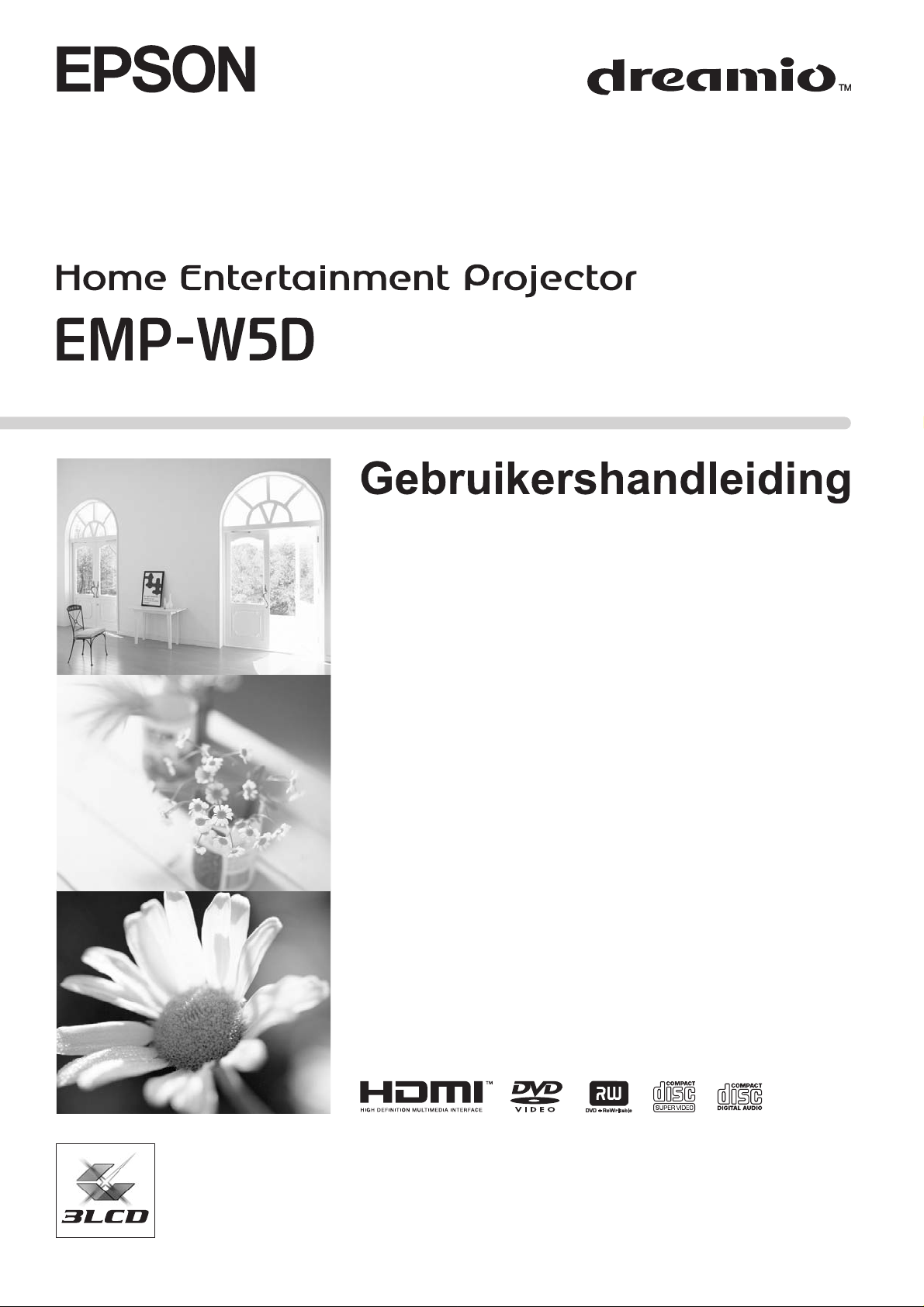
Page 2
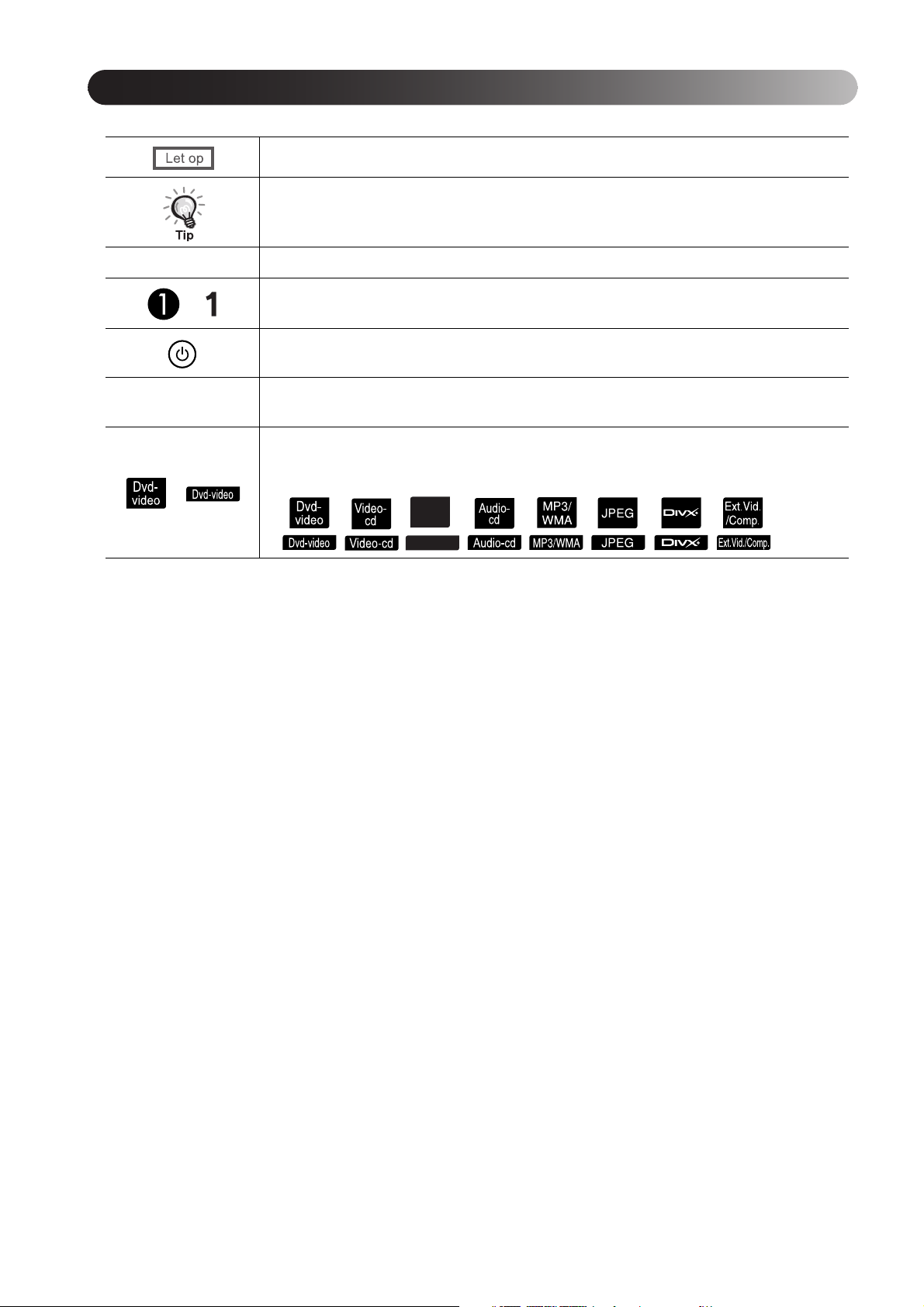
Notaties in deze handleiding
Als u dit doet, kan het toestel beschadigd raken of slecht gaan functioneren.
Hier vindt u extra informatie en nuttige tips over een onderwerp.
s Verwijst naar een pagina waar handige informatie over een onderwerp te vinden is.
Dit zijn gebruiksinstructies – in de juiste volgorde.
De hier beschreven methode moet in de juiste volgorde uitgevoerd worden.
Dit staat voor de afstandsbediening of de projectorknoppen.
"(Menunaam)"
Dit zijn menuopties en berichten die u op het scherm te zien krijgt.
Voorbeeld: "Helderheid"
Afhankelijk van het type schijf kunnen er verschillende functies en handelingen worden
uitgevoerd.
Met deze symbolen krijgt u informatie over het gebruikte type schijf.
Data-
cd
Data-cd
Page 3
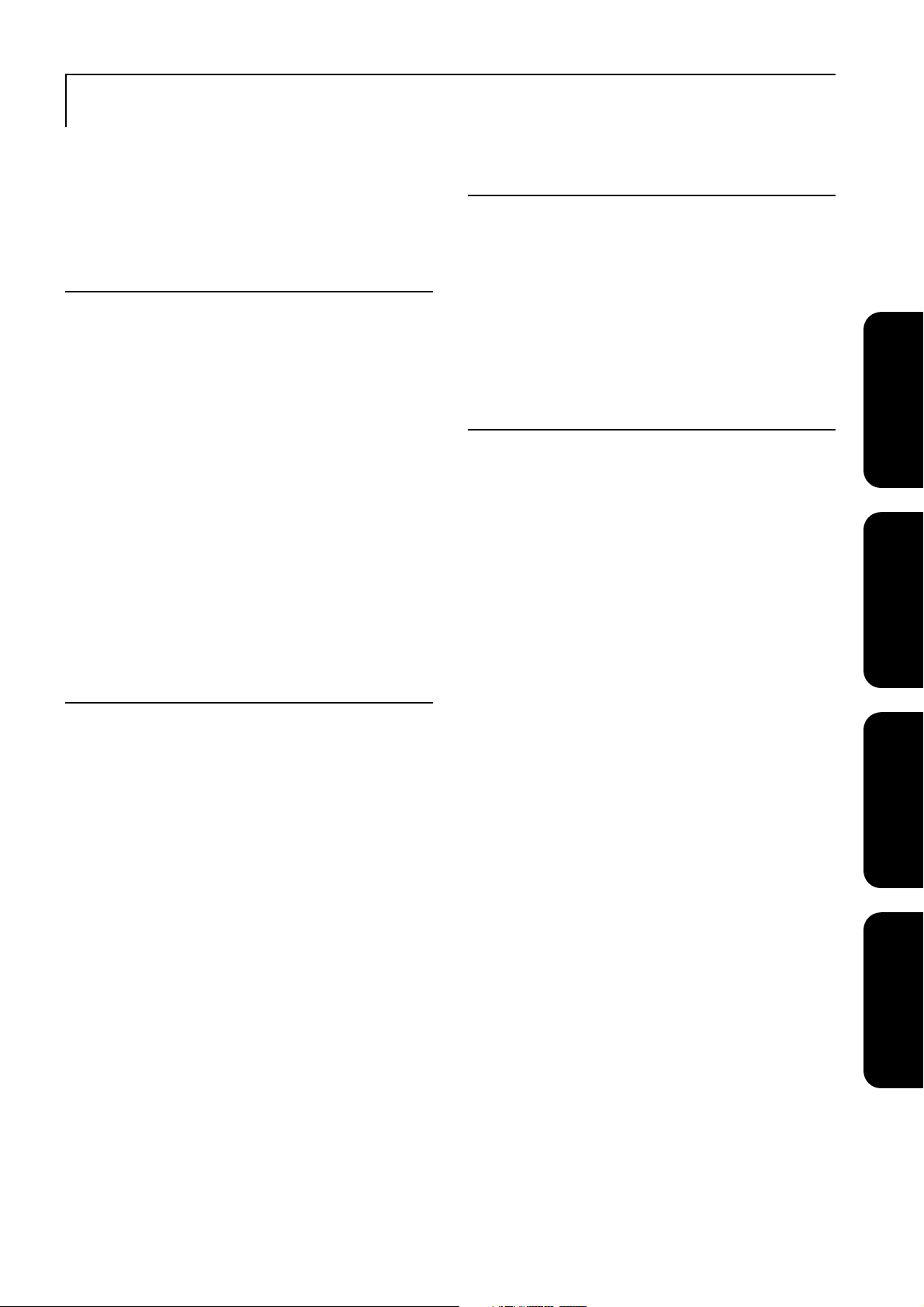
Inhoudsopgave
Veiligheidsvoorschriften ........................................... 2
Gebruik en opslag...................................................... 8
Opslaan op disks en USB .......................................... 10
Namen en functies van onderdelen ........................... 13
De afstandsbediening voorbereiden .......................... 17
Introductiehandleiding
Installatie ................................................................... 19
Projectieafstand en schermgrootte ............................................. 19
De stroomkabel aansluiten ......................................................... 19
Disks afspelen............................................................ 21
Een disk afspelen en projecteren ................................................ 21
De projectiepositie en het volume aanpassen............................. 22
Stoppen met afspelen ................................................................. 24
De projector uitzetten ................................................................. 24
Basishandelingen tijdens het afspelen....................... 25
Pauze .......................................................................................... 25
Zoeken in voor- en achterwaartse richting ................................. 25
Overslaan.................................................................................... 26
Frame vooruit ............................................................................. 26
Afspelen in slow motion ............................................................ 26
De projectorlamp tijdelijk gebruiken voor verlichting
(onderbreken) ............................................................................. 27
Color Mode (Kleurmodus) ......................................................... 27
Mute (Dempen) .......................................................................... 27
Geavanceerde bediening
Afspelen voor gevorderden ....................................... 28
Afspelen vanuit een dvd-menu................................................... 28
Een video-Cd vanuit het menu afspelen..................................... 29
JPEG-, MP3/WMA- en DivX
Afspelen door het hoofdstuk- of tracknummer te kiezen........... 34
Herhaald en willekeurig afspelen ............................................... 34
Program play (afspelen in geprogrammeerde volgorde)............ 36
Zoom in ...................................................................................... 37
De gesproken taal wijzigen ........................................................ 38
De weergave van ondertitels wijzigen ....................................... 38
De hoek wijzigen........................................................................ 39
Handelingen uitvoeren vanuit het scherm met
afspeelgegevens.......................................................................... 39
De sluimerstand instellen ........................................................... 41
De aspectverhouding wijzigen ................................................... 42
Met randapparatuur afspelen..................................... 44
Een USB-opslagapparaat aansluiten .......................................... 44
Op een ander videoapparaat, een tv of computer aansluiten...... 45
Beelden projecteren vanuit externe videoapparatuur
of een computer .......................................................................... 48
Audio-instellingen..................................................... 50
Luisteren met de hoofdtelefoon.................................................. 50
Aansluiten op audioapparatuur met een optische
digitale ingang ............................................................................ 51
Een subwoofer aansluiten........................................................... 51
De Surround Sound-modus selecteren ....................................... 52
®
-weergave ................................. 31
De digitale geluidseffecten selecteren ........................................ 53
Instellingen en aanpassingen
Gebruik en functies van het instellingsmenu............. 54
Het instellingsmenu gebruiken ................................................... 54
Overzicht van het instellingsmenu ............................................. 55
Taalcodelijst ............................................................................... 57
Instellingen voor "Digit. uitgang" en uitgangssignalen.............. 58
Handelingen en functies in het menu
Beeldinstellingen ....................................................... 59
Handelingen in het menu Beeldinstellingen............................... 59
Menu Beeldinstellingen.............................................................. 60
Bijlage
Problemen oplossen................................................... 61
De indicatielampjes begrijpen .................................................... 61
Als de indicatielampjes geen uitkomst bieden ........................... 64
Onderhoud ................................................................. 66
Schoonmaken ............................................................................. 66
Vervangingsfrequentie losse onderdelen.................................... 67
Optionele accessoires en onderdelen .......................................... 67
Losse onderdelen vervangen ...................................................... 68
Projectieafstand en schermgrootte............................. 72
Lijst met geschikte resoluties .................................... 73
MPEG-compatibiliteit ............................................... 75
Specificaties............................................................... 76
Verklarende woordenlijst .......................................... 78
Index .......................................................................... 79
Vragen ....................................................................... 80
Introductiehandleiding
Geavanceerde
bediening
Instellingen en
aanpassingen
Bijlage
1
Page 4
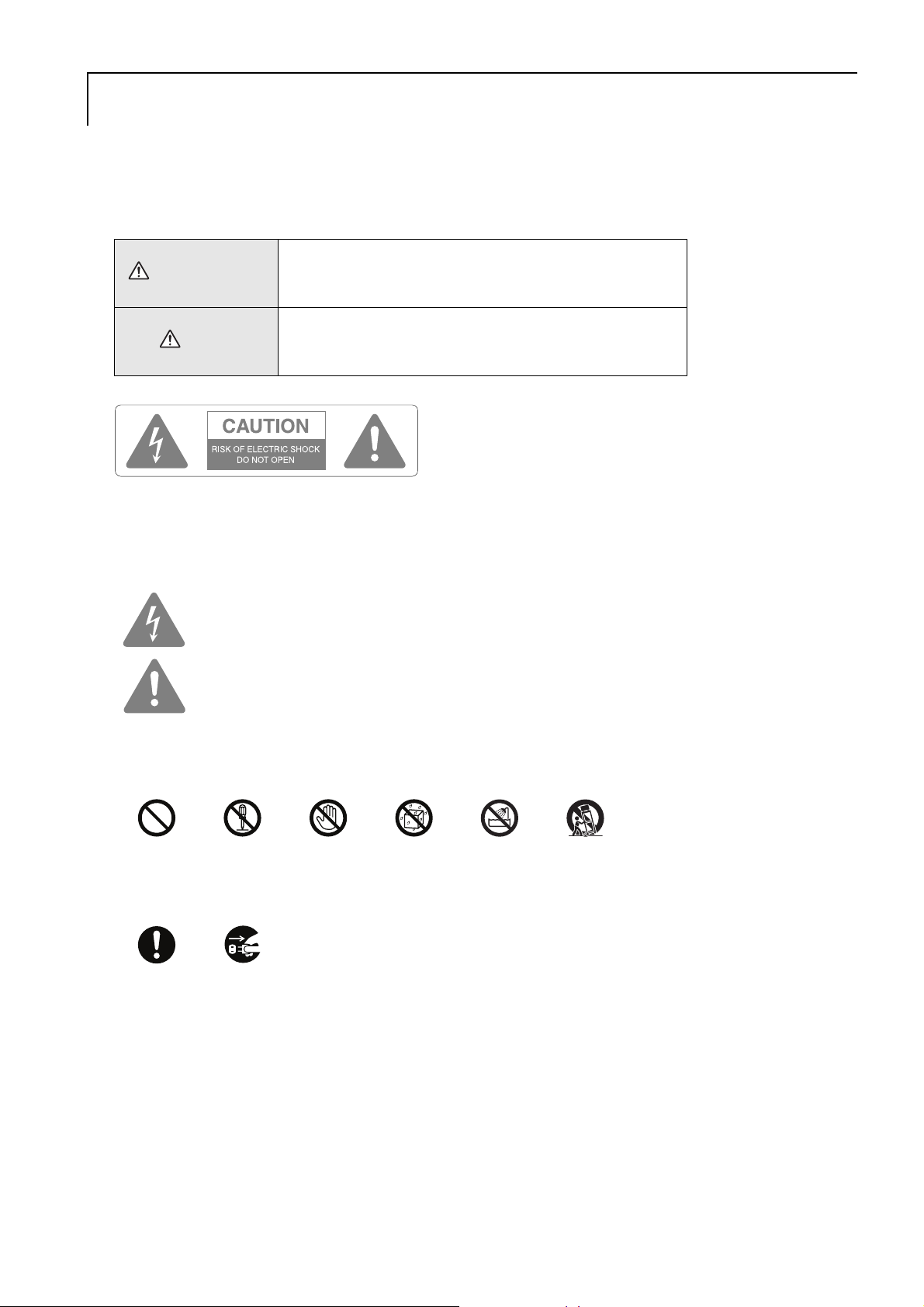
Veiligheidsvoorschriften
Lees alle veiligheidsvoorschriften en gebruiksaanwijzingen voordat u dit apparaat in gebruik neemt. Bewaar deze
voorschriften zodat u ze later altijd kunt raadplegen.
De documentatie en het apparaat tonen aan de hand van grafische symbolen hoe u het apparaat op een veilige manier
gebruikt.
Neem deze waarschuwingssymbolen steeds in acht zodat u geen blessures of schade oploopt.
Dit symbool geeft informatie weer die, indien deze wordt
Waarschuwing
Let op
Let op:
Verminder het risico van elektrische schok en verwijder nooit de boven- of achterzijde van de projector. Binnen
in het toestel bevinden zich geen onderdelen die door de consument kunnen worden gerepareerd. Laat alle
onderhoudswerkzaamheden over aan bevoegde onderhoudsmedewerkers.
genegeerd, letsels of zelfs de dood tot gevolg kan hebben
door een verkeerde handeling.
Dit symbool geeft informatie weer die, indien deze wordt
genegeerd, letsels of lichamelijke schade tot gevolg kan
hebben door een verkeerde handeling.
Dit symbool is bestemd om de gebruiker te waarschuwen voor niet-geïsoleerd "gevaarlijk voltage" binnen
de behuizing van de projector, als dat voltage zo hoog is dat er kans ontstaat op elektrische schok.
Dit symbool maakt de gebruiker attent op belangrijke gebruiks- en onderhoudsinstructies
in de documentatie bij het apparaat.
Verklaring van symbolen
Symbolen die een handeling aanduiden die u niet mag uitvoeren
Niet doen Niet
demonteren
Symbolen die een handeling aanduiden die u moet uitvoeren
Instructies Haal de stekker
uit het stopcontact
Niet
aanraken
Niet
natmaken
Niet op
vochtige
plaatsen
gebruiken
Niet op een
onstabiele
ondergrond
plaatsen
2
Page 5
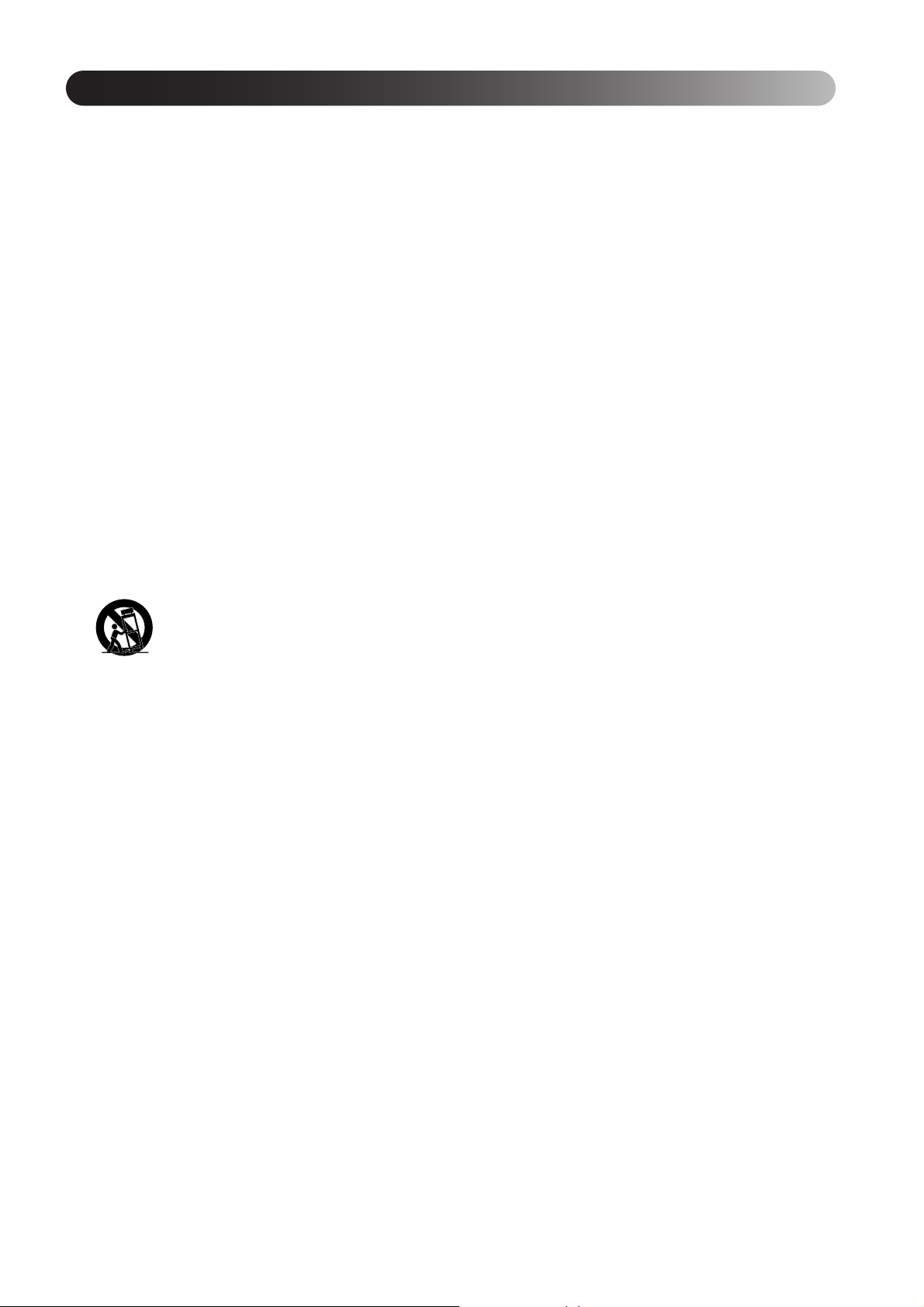
Belangrijke veiligheidsvoorschriften
Volg deze veiligheidsvoorschriften wanneer u de projector instelt en gebruikt:
• Lees deze instructies.
• Houd u aan deze instructies.
• Let op alle waarschuwingen.
• Volg alle aanwijzingen op.
• Gebruik de projector niet in de buurt van water.
• Reinig de projector uitsluitend met een droge doek.
• Zorg ervoor dat de ventilatieopeningen niet geblokkeerd raken. Installeer de projector volgens de instructies
van de fabrikant.
• Installeer de projector niet in de buurt van warmtebronnen als radiatoren, kachels, fornuizen of andere
apparatuur (waaronder versterkers) met warmteafgifte.
• Laat de beveiliging van de gepolariseerde of geaarde stekker ongemoeid. Een gepolariseerde stekker heeft
twee pootjes, waarvan het een breder is dan het ander. Een geaarde stekker heeft twee pootjes plus een derde
aardingspootje. Het bredere pootje van de gepolariseerde stekker en het derde aardpootje van de geaarde
stekker zijn aangebracht voor uw eigen veiligheid. Als de meegeleverde stekker niet in uw stopcontact past,
verzoek dan een elektricien om uw verouderde stopcontact te vervangen.
• Zorg ervoor dat er niet over de stroomkabel wordt gelopen en dat de kabel niet klem komt te zitten, met name
bij stopcontacten en op het punt waar de kabel uit de projector komt.
• Gebruik alleen de door de fabrikant opgegeven bevestigingen en accessoires.
• Gebruik de projector altijd met de door de fabrikant opgegeven of bij de projector verkochte wagen, statief,
beugel of tafel. Wanneer er een wagen wordt gebruikt, dient u bij het verplaatsen van de wagen met de projector
uit te kijken dat de combinatie niet valt – dit kan letsel veroorzaken.
• Haal bij onweer of wanneer de projector lange tijd niet gebruikt wordt de stekker uit het stopcontact.
• Laat alle onderhoudswerkzaamheden over aan bevoegde onderhoudsmedewerkers. Onderhoud is nodig
wanneer de projector op de een of andere manier is beschadigd, wanneer bijvoorbeeld de stroomkabel
of de stekker beschadigd is, wanneer er vloeistof of voorwerpen in de projector terechtgekomen is/zijn,
wanneer de projector in de regen of in een vochtige omgeving heeft gestaan, of wanneer de projector
niet normaal functioneert of gevallen is.
3
Page 6
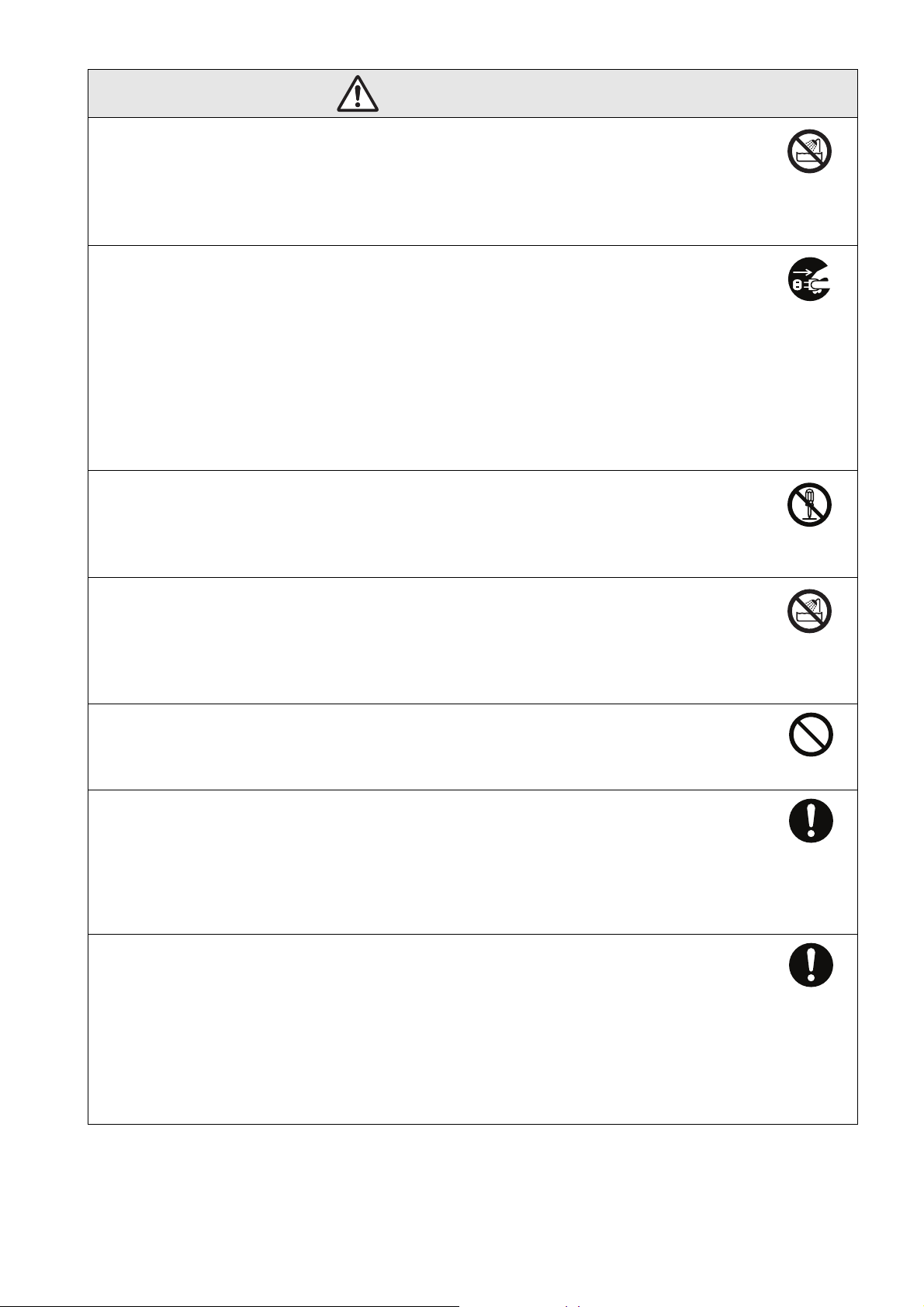
Waarschuwing
Verminder het risico van brand en elektrische schok - stel de projector niet bloot aan regen of vocht.
Haal in de volgende gevallen de stekker uit het stopcontact en doe een beroep op een
onderhoudstechnicus:
• Als er rook, een vreemde geur of geluid uit het apparaat komt.
• Als er vloeistof of vreemde objecten in het apparaat terechtkomen.
• Als u het apparaat hebt laten vallen of de behuizing beschadigd is.
Indien u het apparaat in deze omstandigheden blijft gebruiken, kan dit brand of een elektrische schok
tot gevolg hebben.
Probeer het apparaat niet zelf te herstellen. Laat alle herstellingen over aan bevoegde
onderhoudsmedewerkers.
Zet de projector in de buurt van een stopcontact waar u de stekker gemakkelijk uit het stopcontact
kunt halen.
Open nooit de afdekkingen van het apparaat tenzij dit uitdrukkelijk in deze handleiding wordt vermeld.
Probeer het apparaat nooit te demonteren of te wijzigen. Laat alle herstellingen over aan bevoegde
onderhoudsmedewerkers.
De elektrische spanning in de projector kan ernstige letsels veroorzaken.
Niet op
vochtige
plaatsen
gebruiken
Haal de
stekker uit het
stopcontact
Niet
demonteren
Stel het apparaat niet bloot aan water, regen of extreme vochtigheid.
Gebruik het type netspanning dat staat vermeld op de projector. Gebruik van een andere netspanning
dan vermeld kan brand of elektrische schokken tot gevolg hebben. Als u niet precies weet welke
netspanning beschikbaar is, vraagt u uw leverancier of het plaatselijke elektriciteitsbedrijf om advies.
Controleer de specificaties van de stroomkabel. Wanneer u een onjuiste stroomkabel gebruikt, kan
er brand ontstaan of kunt u een elektrische schok krijgen.
De bij het apparaat geleverde stroomkabel is ontworpen om te voldoen aan de stroomtoevoervereisten
van het land van aanschaf. Als u het apparaat in het land van aanschaf gebruikt, gebruik dan geen andere
stroomkabel dan de kabel die bij het apparaat is geleverd. Als u het apparaat in het buitenland gebruikt,
controleer dan of de stroomspanning, vorm van stopcontacten en stroomsterkte van het apparaat
overeenstemmen met de lokale normen en koop een geschikte stroomkabel in dat land.
Neem de volgende voorzorgsmaatregelen wanneer u de stekker aanraakt.
Het niet opvolgen van deze voorzorgsmaatregelen kan leiden tot brand of elektrische schokken.
• Zorg ervoor dat de spanning op stopcontacten, verlengkabels en meervoudige contactdozen niet
te hoog is.
• Steek de stekker niet in een stopcontact waarin stof is opgehoopt.
• Steek de stekker stevig in het stopcontact.
• Raak de stekker niet aan wanneer uw handen nat zijn.
• Trek niet aan de stroomkabel als u de stekker uit het stopcontact wilt halen. Houd steeds de stekker vast
als u loskoppelt.
Niet op
vochtige
plaatsen
gebruiken
Niet doen
Instructies
Instructies
4
Page 7
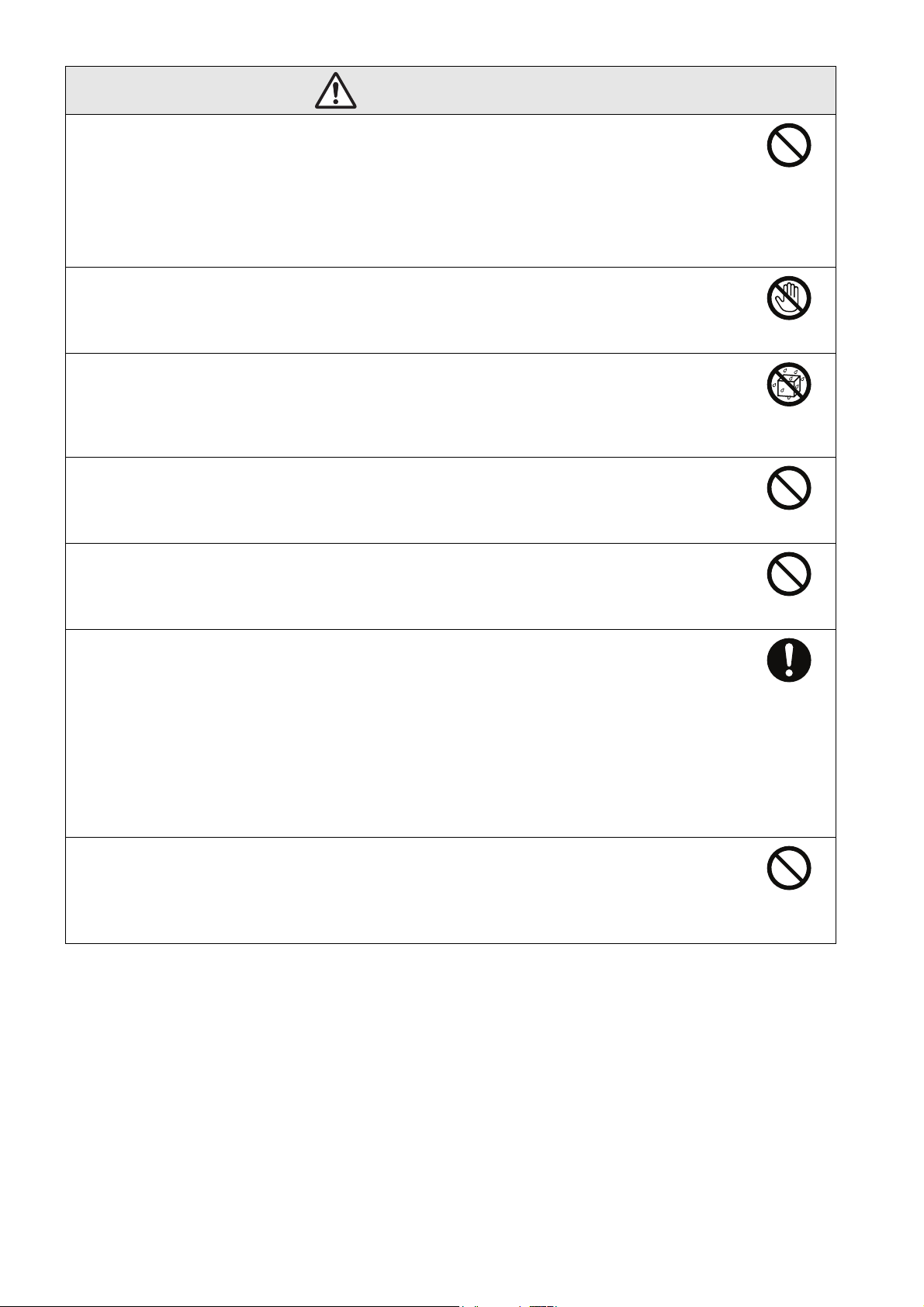
Waarschuwing
Gebruik geen beschadigde stroomkabel. Dit kan tot brand of elektrische schokken leiden.
• Pas de stroomkabel niet aan.
• Plaats geen zware objecten op de stroomkabel.
• Buig of verdraai de stroomkabel niet en trek er niet hard aan.
• Houd de stroomkabel uit de buurt van warme elektrische toestellen.
Als de stroomkabel beschadigd raakt (draden zijn zichtbaar of gebroken), neem dan contact op met
uw leverancier om de kabel te laten vervangen.
Wanneer het onweert, mag u de stekker niet aanraken, anders krijgt u wellicht een elektrische schok.
Plaats geen bussen met vloeistof, water of chemicaliën op het apparaat.
Als de bussen lekken en de inhoud binnenin het apparaat terechtkomt, kan dit brand of elektrische
schokken tot gevolg hebben.
Kijk nooit recht in de lens wanneer de lamp ingeschakeld is. Het felle licht zou uw ogen
kunnen beschadigen.
Niet doen
Niet aanraken
Niet
natmaken
Niet doen
Duw geen metalen of brandbare voorwerpen, of andere vreemde materialen in de ventilatoren
voor luchtinvoer en -uitvoer. Dit kan tot brand of elektrische schokken leiden.
Een kwiklamp met hoge interne druk fungeert als lichtbron voor het apparaat. Neem de onderstaande
instructies in acht.
Wanneer u dat niet doet, kunt u gewond raken of een vergiftiging oplopen.
• Beschadig de lamp niet en stel deze niet bloot aan stoten.
• De gassen in de kwiklampen bevatten kwikdamp. Wanneer de lamp breekt, dient u de kamer
te ventileren, zodat niemand de gassen die vrijkomen wanneer de lamp breekt, kan inademen
en deze niet in contact kunnen komen met ogen en mond.
• Houd uw gezicht uit de buurt van het apparaat als dat in gebruik is.
Wanneer de lamp breekt en u gassen of stukjes gebroken glas van de lamp inademt of deze in uw ogen
of mond terechtkomen of u andere verwondingen oploopt, dient u onmiddellijk een arts te raadplegen.
Laat het apparaat of de afstandbediening met batterijen niet in een voertuig met gesloten ramen
achter of op plaatsen waar ze worden blootgesteld aan rechtstreeks zonlicht of waar de temperatuur
hoog kan oplopen.
Dit kan leiden tot thermische vervorming of technische storingen, hetgeen op zijn beurt brand tot gevolg
kan hebben.
Niet doen
Instructies
Niet doen
5
Page 8
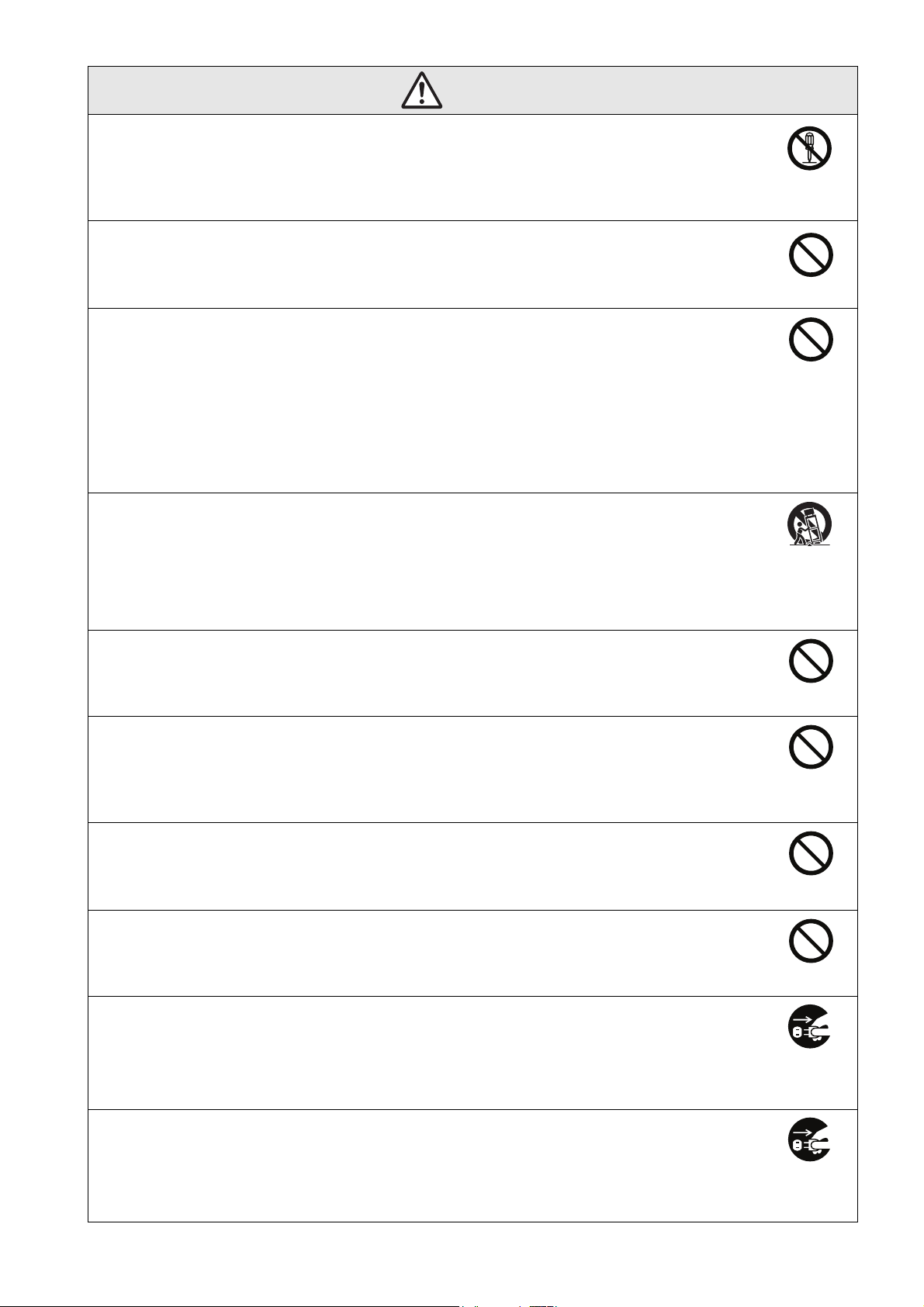
Let op
LASER-product klasse 1
Laat het deksel gesloten. Binnen in de projector zitten geen onderdelen die door de gebruiker
gerepareerd kunnen worden.
Gebruik het apparaat niet op plaatsen waar het erg vochtig of stoffig is, in de buurt van kookof warmtetoestellen of op plaatsen waar het in contact kan komen met rook of stoom.
Gebruik of bewaar het apparaat niet buitenshuis gedurende een lange periode.
Dit kan tot brand of elektrische schokken leiden.
Blokkeer de aansluitingen en de opening in de behuizing niet. Ze zorgen voor de ventilatie
en voorkomen dat het apparaat oververhit raakt.
• Het is mogelijk dat papier of ander materiaal aan de luchtfilter onder aan het apparaat blijft kleven
wanneer u de projector gebruikt. Verwijder alle objecten die vastzitten aan de luchtfilter onder aan het
apparaat. Als het apparaat dichtbij een muur wordt geplaatst, laat dan een ruimte van ten minste 20 cm
vrij tussen de muur en de ventilator voor luchtuitvoer.
• Zorg ervoor dat er minstens 10 cm ruimte is tussen de luchtinlaat en bijvoorbeeld de muur.
• Plaats het apparaat niet op een sofa, een vloerkleed of een ander zacht oppervlak en niet in een
afgesloten kast, tenzij de ruimte op de juiste wijze wordt geventileerd.
Plaats het apparaat niet op een onstabiele wagen, stand of tafel.
Het apparaat kan vallen of omkantelen met mogelijk letsels tot gevolg.
Niet
demonteren
Niet doen
Niet doen
Ga niet op het apparaat staan en plaats er geen zware objecten op.
Het apparaat kan vallen of omkantelen met mogelijk letsels tot gevolg.
Plaats geen voorwerpen die door de warmte kunnen vervormen of beschadigd raken, in de buurt
van de ventilatoren voor luchtuitvoer en houd handen en gezicht uit de buurt van de ventilatoren als
de projector in gebruik is.
Gezien er hete lucht uit de ventilatoren voor luchtuitvoer komt, kan dit brandwonden, vervormingen
of andere ongelukken tot gevolg hebben.
Probeer de lamp niet onmiddellijk na gebruik te verwijderen. Deze is erg heet. Voordat u de lamp
verwijdert, schakelt u de stroom uit en wacht u zo lang als in deze handleiding wordt aangegeven
om de lamp volledig te laten afkoelen.
De warmte kan brandwonden of andere letsels veroorzaken.
Plaats geen voorwerpen met een onafgeschermde vlam, bijvoorbeeld een brandende kaars,
op of in de buurt van het apparaat.
Niet op een
onstabiele
ondergrond
plaatsen
Niet doen
Niet doen
Niet doen
Niet doen
Trek de stekker uit het stopcontact als u het apparaat gedurende een lange periode niet gebruikt.
De kwaliteit van de isolatie kan verslechteren, hetgeen brand kan veroorzaken.
Haal de
stekker uit het
stopcontact
Controleer of de stroom is uitgeschakeld, de stekker uit het stopcontact is getrokken en of alle kabels
zijn losgekoppeld voordat u het apparaat verplaatst.
Dit kan tot brand of elektrische schokken leiden.
Haal de
stekker uit het
stopcontact
6
Page 9
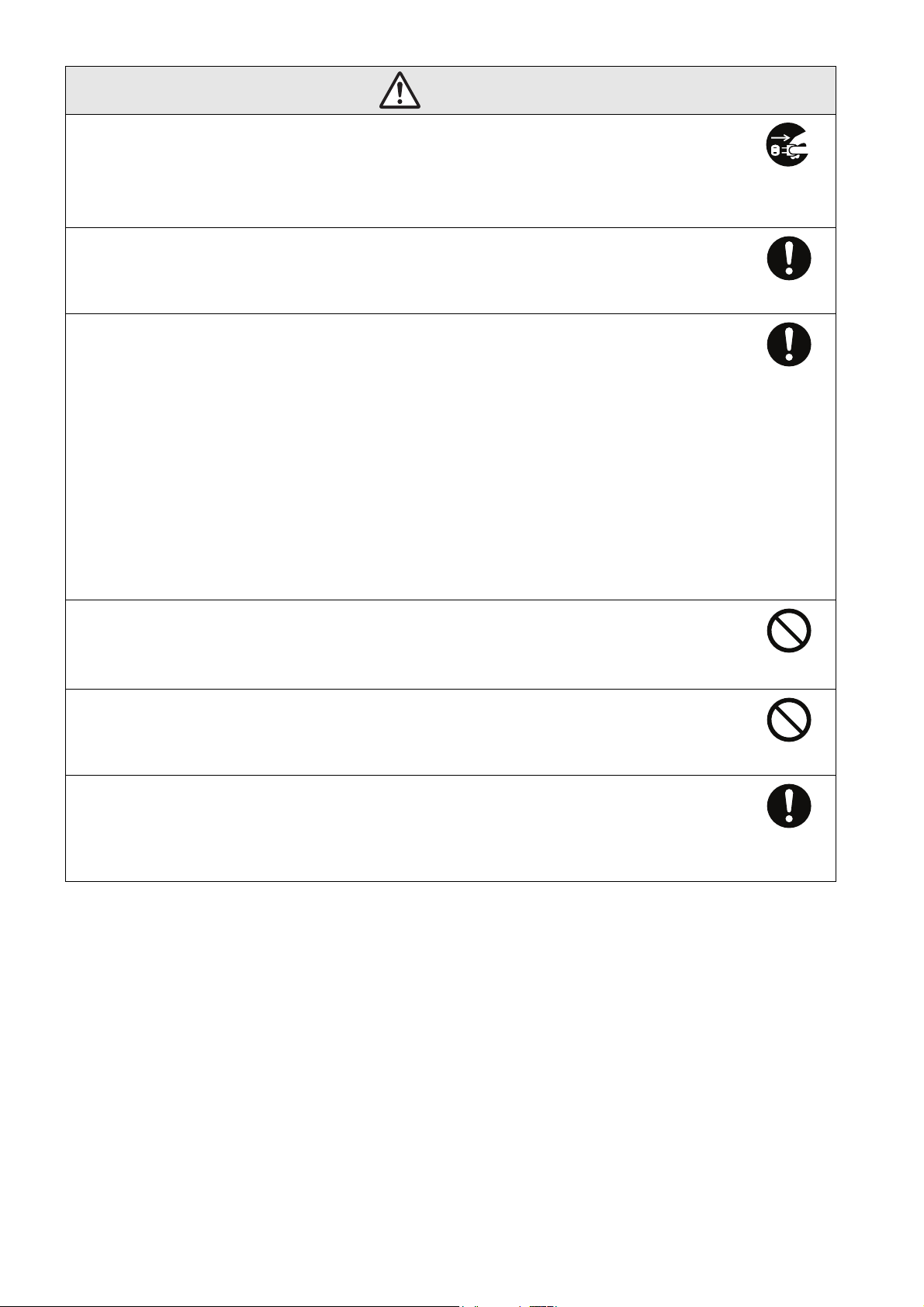
Let op
Haal de stekker uit het stopcontact voordat u de projector gaat reinigen.
Hierdoor voorkomt u elektrische schokken tijdens het reinigen.
Gebruik voor het reinigen van het apparaat geen natte doeken of oplosmiddelen zoals alcohol, thinner
of benzine.
Waterinfiltratie, beschadiging of stukgaan van de behuizing kan tot elektrische schokken leiden.
Verkeerd gebruik van batterijen kan leiden tot lekkage van de batterijvloeistof of stukgaan van
de batterij, hetgeen brand, letsels of corrosie van het apparaat kan veroorzaken. Neem de volgende
voorzorgsmaatregelen wanneer u batterijen vervangt.
• Plaats de batterijen met de + en - polen in de juiste richting.
• Gebruik geen andere typen van batterijen en gebruik geen oude en nieuwe batterijen tegelijkertijd.
• Gebruik geen andere batterijen dan die in deze handleiding worden vermeld.
• Wanneer de batterijen lekken, veegt u het batterijvloeistof weg met een zachte doek. Mocht er vloeistof
op uw handen terechtkomen, was ze dan ogenblikkelijk.
• Vervang de batterijen zodra deze leeg zijn.
• Verwijder de batterijen wanneer u het apparaat langere tijd niet gebruikt.
• Stel batterijen niet bloot aan warmte, vuur of water.
• Volg de plaatselijke regelgeving voor het weggooien van gebruikte batterijen.
• Houd deze batterijen uit de buurt van kinderen. Kinderen kunnen stikken in batterijen en batterijen zijn
bijzonder gevaarlijk wanneer ze worden ingeslikt.
Haal de
stekker uit het
stopcontact
Instructies
Instructies
Zet het volume niet meteen heel hoog.
Er kan plotseling een hard geluid worden weergegeven dat schade toebrengt aan de luidspreker of aan
uw gehoor. Draai uit voorzorg het volume lager voordat u de projector uitzet en voer het langzaam op
als u de projector weer aangezet hebt.
Zet het volume niet te hoog wanneer u een hoofdtelefoon gebruikt.
Wanneer u langdurig naar hoge volumes luistert, kan dit een nadelig effect hebben op uw gehoor.
Neem het schema voor onderhoud voor dit apparaat in acht. Wanneer de binnenzijde van
het apparaat lange tijd niet gereinigd is, kan zich daar stof ophopen. Dit kan leiden tot brand
of elektrische schokken.
Vervang uw luchtfilter regelmatig indien nodig.
Neem contact op met uw leverancier om de binnenzijde van het apparaat te reinigen indien nodig.
Niet doen
Niet doen
Instructies
7
Page 10
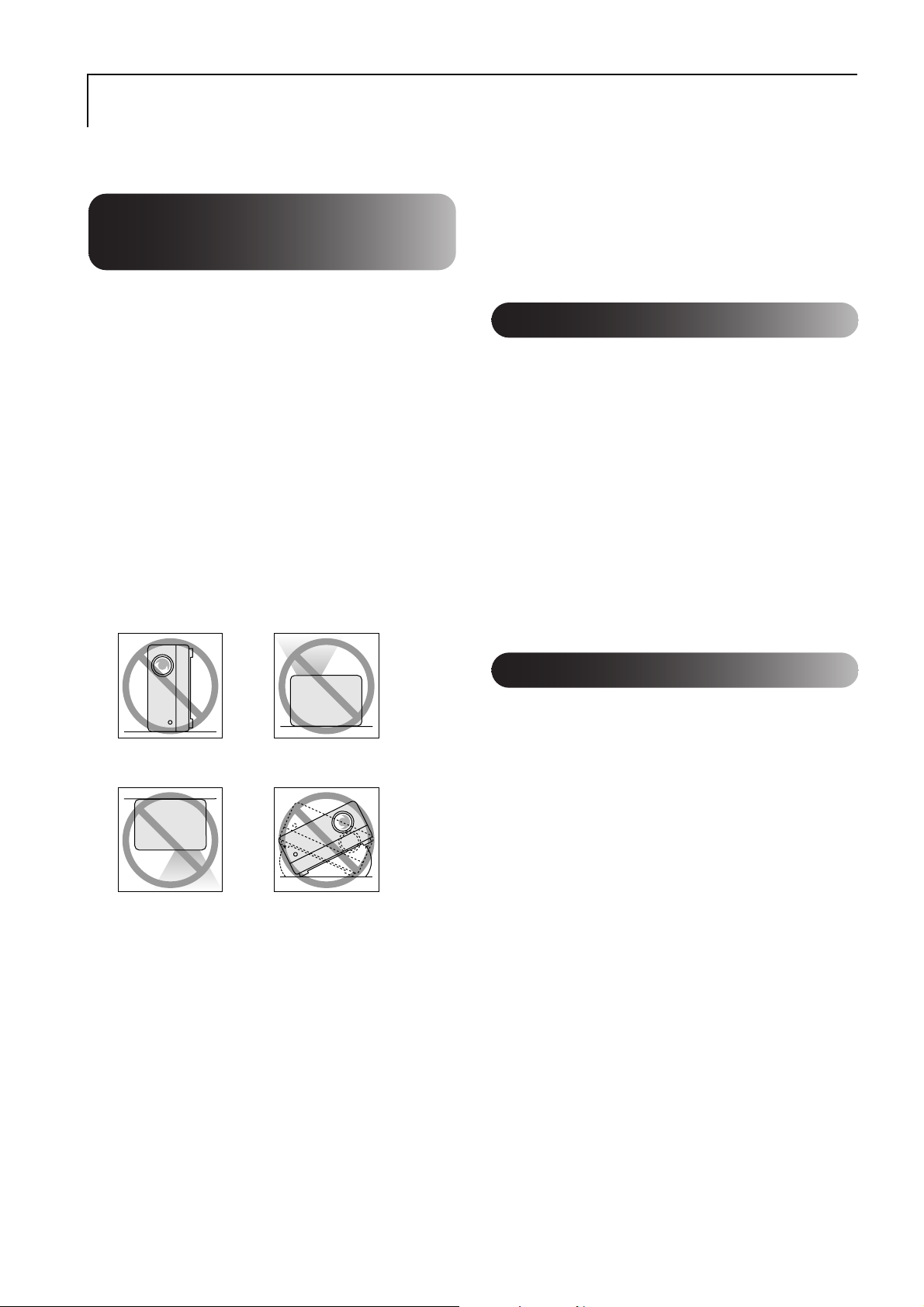
Gebruik en opslag
Neem de volgende adviezen in acht om slecht functioneren en schade te voorkomen.
• Epson is niet verantwoordelijk voor schade
Adviezen voor gebruik
en opslag
• Neem de bedrijfs- en opslagtemperaturen
vermeld in deze handleiding in acht bij gebruik
en opslag van de projector.
• Installeer het apparaat niet op plaatsen waar het
wordt blootgesteld aan trillingen of schokken.
• Plaats de projector niet dichtbij televisie-, radioof videoapparatuur die magnetische velden
verspreiden.
Dit kan het geluid en de beelden van het apparaat
verkeerd beïnvloeden en een storing veroorzaken.
Als deze problemen zich voordoen, plaats het
apparaat dan verder weg van televisie-, radio- en
videoapparatuur.
• Gebruik de projector niet in de volgende
omstandigheden. Als u deze instructies
niet volgt, kan dit storingen en ongelukken
tot gevolg hebben.
die voortkomt uit problemen met de projector
of de lamp die buiten de garantievoorwaarden
vallen.
Condensatie
Als u het apparaat van een koude naar een warme
ruimte verplaatst of als de ruimte waar het apparaat
zich bevindt, snel opwarmt, kan er condensatie (vocht)
binnenin het apparaat of op het lensoppervlak ontstaan.
Als er condensatie optreedt, kan dit niet alleen
storingen zoals slechte beeldkwaliteit veroorzaken,
maar ook beschadiging van disks en/of onderdelen.
Om condensatie te voorkomen moet u dit apparaat
ongeveer een uur voordat u het gaat gebruiken in
de ruimte plaatsen. Als er toch condensatie optreedt,
trek de stroomkabel dan uit het stopcontact en wacht
twee uur voordat u de projector gebruikt.
Als de projector op
een zijde is geplaatst
Als de projector met de onderkant
naar boven is geplaatst
• Verplaats de projector niet tijdens het afspelen.
Dit kan de schijf beschadigen of storingen veroorzaken.
• Gebruik of bewaar de projector niet in ruimten
met veel sigarettenrook of andere rook,
of in ruimten met veel stof.
Dit kan vermindering van de beeldkwaliteit
tot gevolg hebben.
• Raak de lens niet met uw blote handen aan.
Als er vingerafdrukken of vlekken op de lens
voorkomen, wordt het beeld niet helder
geprojecteerd. Als het apparaat niet in gebruik is,
plaats dan steeds de lensdop.
Als de projector met de bovenkant
naar boven is geplaatst
Als de projector naar
een kant helt
Lamp
Een kwiklamp met hoge interne druk fungeert als
lichtbron voor het apparaat.
Eigenschappen van de kwiklamp zijn:
• De intensiteit van de lamp neemt af naarmate
u de projector meer gebruikt.
• Als de lamp haar levensduur heeft bereikt, licht ze niet
meer op of springt ze stuk met een harde knal.
• De levensduur van de lamp is sterk afhankelijk
van de eigenschappen van de lamp en de
bedrijfsomstandigheden. Het is daarom verstandig
altijd een reservelamp bij de hand te hebben.
• Nadat de levensduur is verstreken, neemt de kans
toe dat de lamp kapot gaat. Wanneer een bericht wordt
weergegeven dat u de lamp moet vervangen, dient
u dat zo snel mogelijk te doen.
• Dit product is uitgerust met een lamp die kwik (Hg)
bevat. Raadpleeg uw plaatselijke voorschriften met
betrekking tot afvalverwerking of recycling.
Gooi de lamp niet weg met het normale huisvuil.
8
Page 11

LCD-paneel
Aandachtspunten voor
• Het LCD-paneel wordt met erg hoogstaande
technologie gemaakt.
Er kunnen echter zwarte stippen of felrode, -blauwe
of -groene stippen op het paneel voorkomen. Bovendien
kunnen er soms ook gekleurde strepen of
ongelijkmatigheden op gebied van helderheid voorkomen.
Deze worden door de eigenschappen van het LCD-
paneel veroorzaakt en zijn volstrekt normaal.
• Er kan een ingebrand beeld in het geprojecteerde
beeld blijven staan als u een stilstaand beeld met
felle contrasten gedurende meer dan 15 minuten
projecteert.
Als dit voorkomt, projecteer dan een helder scherm
(bij gebruik van een computer: wit scherm - bij
gebruik van video: een zo helder mogelijk beeld)
totdat het ingebrande beeld verdwijnt. Dit kan
ongeveer 30 tot 60 minuten duren, afhankelijk
van de mate dat het beeld is ingebrand. Als het
ingebrande beeld niet verdwijnt, neem dan contact
op met uw leverancier voor meer advies. sp. 80
vervoer
• Het apparaat bevat veel glazen en andere
breekbare onderdelen Plaats de projector
als u deze moet vervoeren terug in de
oorspronkelijke doos en gebruik het oorspronkelijke
beschermingsmateriaal om de projector
zo goed mogelijk te beschermen. Als u de
oorspronkelijke doos niet meer hebt, bescherm
de buitenkant van het apparaat dan met
schokabsorberend materiaal, zet het in een
stevige doos en geef duidelijk op de doos aan
dat er breekbare apparatuur in de doos zit.
• Sluit de lensdop en verpak het apparaat.
• Als u een koerier inschakelt voor het transport,
vertel dan dat de doos breekbare apparatuur
bevat waar voorzichtig mee moet worden
omgegaan.
* De garantie dekt geen schade aan de projector
die tijdens het vervoer wordt veroorzaakt.
De projector verplaatsen
• Sluit de lensdop.
• Werp de disk uit.
• Trek de voet van het apparaat in als deze
is uitgetrokken.
• Verplaats het apparaat niet als het draait.
• Als u het apparaat verplaatst, moet u dat doen
zoals op onderstaande afbeelding. Als u de klep
met de aansluitingen met de hand vasthoudt,
kan de klep open- of dichtgaan en kan het
apparaat vallen.
Auteursrechten
Het kopiëren van een schijf voor uitzending, openbare
vertoning of afspelen in het openbaar, of verhuur
(ongeacht eventuele vergoeding of beloning) zonder
uitdrukkelijke schriftelijke toestemming vooraf van
de rechthebbende is verboden.
9
Page 12
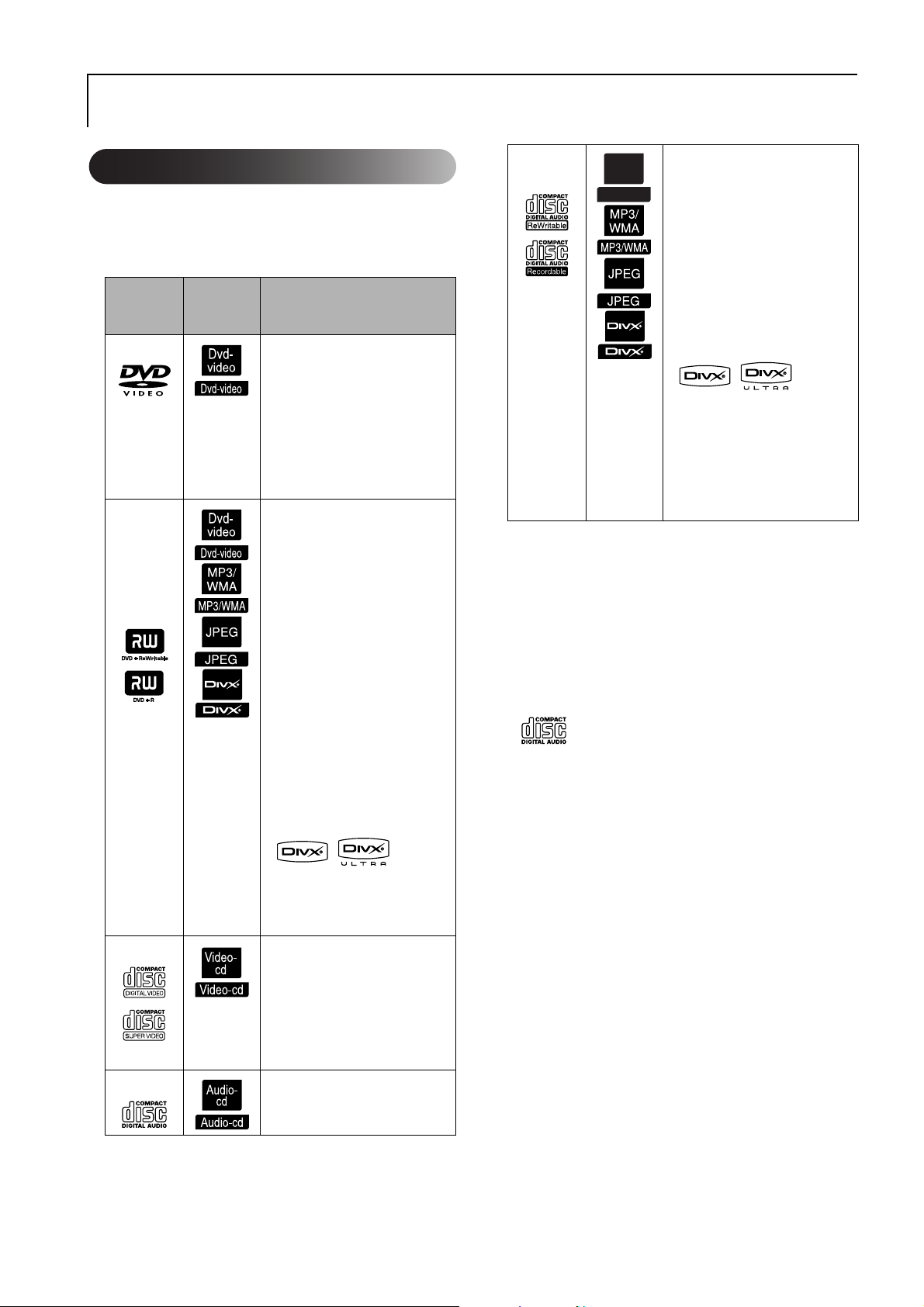
Opslaan op disks en USB
Disks
Leesbare disktypen
De projector kan de volgende disktypen afspelen.
Symbolen
Disktypen
Dvd-video In de handel verkrijgbare
DVD+RW
DVD+R
DVD+R DL
DVD-RW
DVD-R
DVD-R DL
Video-CD
CD
in deze
handleiding
Uitleg
software met films en visuele
beelden van hoge kwaliteit.
U kunt geen DVD-video's
afspelen als de regiocode van
de DVD niet overeenkomt met
het regiocodelabel aan de zijkant
van de projector.
DVD-disks links beschreven
opgenomen met een andere
DVD-recorder.
• Kan een DVD-disk met
videobeelden afspelen.
• Kan een DVD-disk met
VR-beelden afspelen.
• Kan een disk afspelen die
is "gefinaliseerd" door de
DVD-recorder die de beelden
heeft opgenomen.
• Kan de volgende bestanden die
zijn opgenomen in ISO 9660/
UDF-formaat, afspelen:
MP3/WMA/JPEG/MPEG1/2/
®
4/DivX
• Kan alleen de eerste sessie
afspelen hoewel het apparaat
meerdere sessies ondersteunt.
Software met beelden en geluid.
• Kan een video-CD afspelen
(versie 2.0) met PBC
(afspeelbesturing).
• Kan een super-video-CD
afspelen (SVCD).
Software met geluid en stem.
3/4/5/6/DivX® Ultra
CD-R/RW
CD+R/RW
Data-
cd
Data-cd
CD's gemaakt met een
CD-recorder of een computer.
• Kan de volgende bestanden die
zijn opgenomen in ISO9660
level-1 of -2/UDF-formaat,
afspelen:
MP3/WMA/JPEG/Kodak
Picture CD/FujiColor CD/
MPEG1/2/4/
®
3/4/5/6/DivX® Ultra
DivX
• Ondersteunt het uitgebreide
formaat (Joliet).
• Ondersteunt meerdere sessies.
• Kan een disk die met een
pakket-schrijfindeling is
opgenomen, afspelen.
• De beeld- en geluidskwaliteit van CD's
met kopieerbeveiliging die niet conform
de CD-standaard zijn vervaardigd, kan niet
worden gegarandeerd. CD's die conform zijn
aan de CD-standaard, dragen het volgende
compact disc-logo. Controleer of dit logo op
de verpakking van de audiodisk wordt
weergegeven.
• Deze projector is geschikt voor de
televisiesignaalformaten NTSC en PAL.
• Bij DVD-video's, SVCD's en video-CD's kunnen
afspeelfuncties opzettelijk worden beperkt door
softwareproducenten. Aangezien het apparaat
een disk afspeelt, zullen bepaalde functies dan
niet beschikbaar zijn. Raadpleeg voor meer
informatie de gebruikersinformatie van de disk.
• DVD-R/R DL/RW, DVD+R/R DL/RW, CD-R/RW
en CD+R/RW-disks kunnen mogelijk niet worden
afgespeeld als er krassen op voorkomen,
als de CD's vuil of vervormd zijn, of als de
opnamestatus of opnameomstandigheden niet
geschikt zijn. Het kan ook even duren vooraleer
het apparaat de diskgegevens kan lezen.
• DVD-R-schijven die zijn beveiligd met CPRM
(inhoudbeveiliging voor beschrijfbare media) en
zijn opgenomen in de VR-indeling kunnen niet
worden afgespeeld op deze eenheid.
10
Page 13
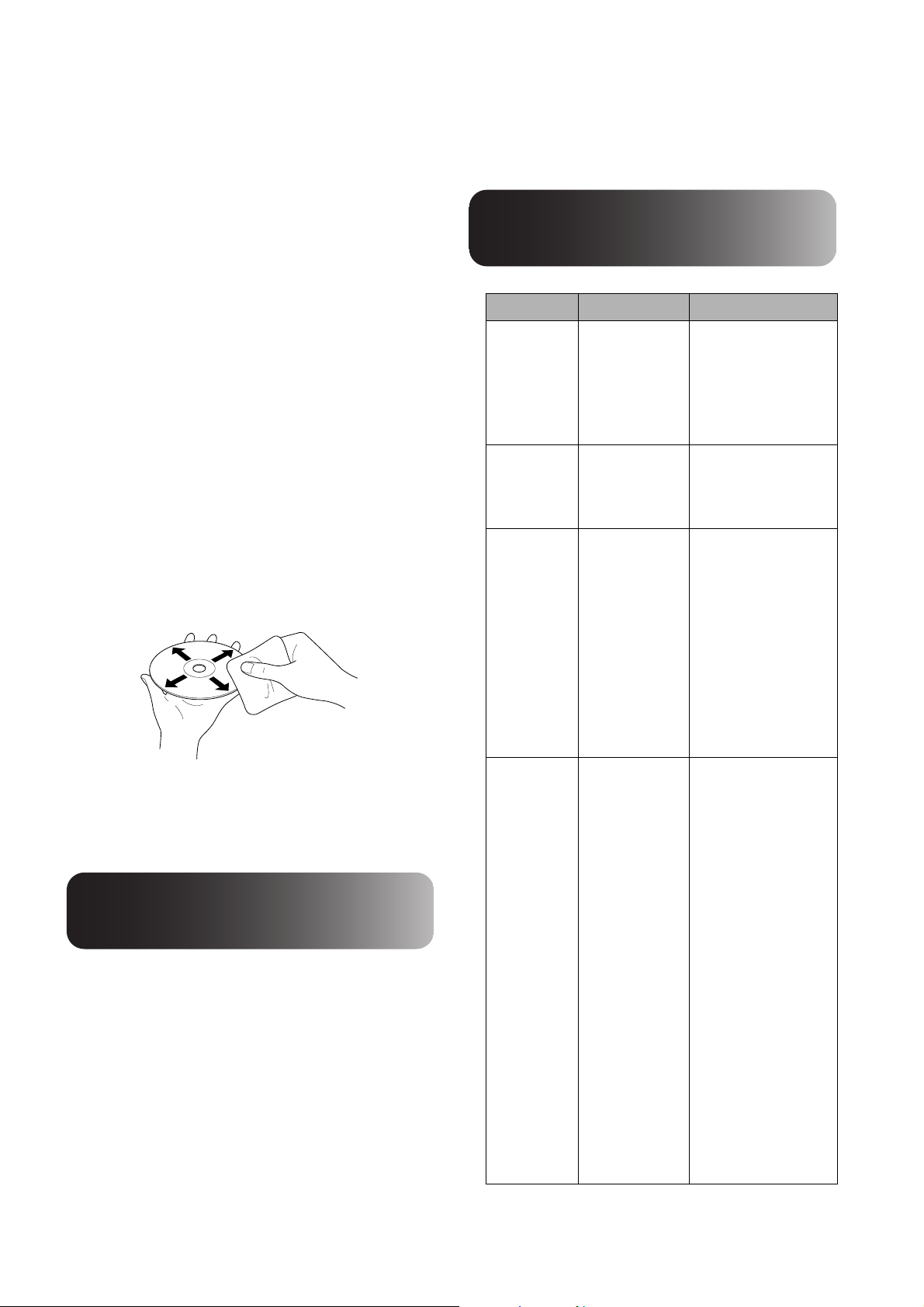
• Van de volgende disks kan alleen het geluid
worden afgespeeld.
- MIX-MODE CD - CD-G - CD-EXTRA
- CD TEXT
Niet-leesbare disktypen
•
De projector kan de volgende disks niet afspelen.
- DVD-ROM - CD-ROM - PHOTO CD
- DVD-audio - SACD - DACD
- DVD-RAM
ondersteund, formatteer het dan met het
Windows-systeem vóór gebruik.
• Dit apparaat kan slechts één geheugenkaart
afspelen, zelfs als er meerdere kaarten op
de kaartlezer worden geïnstalleerd.
Installeer enkel de kaart die u wilt afspelen.
Specificaties van bestanden
die kunnen worden afgespeeld
• Ronde disks met een diameter die geen 8 of
12 cm is
• Disks met een onregelmatige vorm
Disks gebruiken
•
Raak de afspeelzijde niet met uw blote handen aan.
• Bewaar de disks altijd in de oorspronkelijke
doosjes.
• Bewaar de disks niet in vochtige ruimten of
in direct zonlicht.
• Als het oppervlak van de disk is bevuild door
stof of vingerafdrukken, kan de beeld- en
geluidskwaliteit slecht zijn. Als het oppervlak vuil
is, veeg de disk dan zachtjes schoon met een
droge doek, bewegend vanaf het midden van
de disk naar de rand toe.
• Gebruik geen schoonmaakproducten
of antistatische producten voor het
schoonmaken van grammofoonplaten.
• Plak geen labels of stickers op een disk.
USB-opslag die kan
worden afgespeeld
• U kunt de volgende USB 1.1-apparaten op het
apparaat aansluiten en afspelen:
- USB-geheugen (alleen apparaten die niet met
een beveiliging zijn uitgerust)
- Multikaartlezer
- Digitale camera (als USB mass storage class wordt
ondersteund)
• Gebruik een multikaartlezer om een SDgeheugenkaart of een ander apparaat op
de projector aan te sluiten.
• FAT16 en FAT32-bestandssystemen worden
ondersteund.
• Bepaalde bestandssystemen worden niet
ondersteund. Als een apparaat niet wordt
Bestandstype
MP3 ".mp3" of ".MP3" Bitsnelheid:
WMA ".wma" of
®
DivX
DivX® Ultra
JPEG ".jpg" of ".JPG" Aantal pixels: max.
Bestandsextensie
".WMA"
".divx" of
".DIVX", ".avi" of
".AVI"
*
Specificaties
16 tot 320 K bps
Samplingfrequentie:
11 kHz, 16 kHz,
22,05 kHz, 32 kHz,
44,1 kHz, 48 kHz
Bitsnelheid:
64 tot 192 K bps
Samplingfrequentie:
44,1 kHz, 48 kHz
Maximaal 3 M bps
Max. aantal pixels:
720 x 576 pixels
Max. framesnelheid:
30 fps
Een bestand mag geen
®
-bestandsformaat
DivX
zijn, zelfs als de extensie
".avi" of ".AVI" is. In dit
geval kan het bestand
niet worden afgespeeld.
3.027 x 2.048 pixels
Motion JPEG wordt niet
ondersteund.
JPEG-gegevens die met
een digitale camera zijn
vervaardigd en die
voldoen aan de DCFstandaard (Design rule
for Camera File) worden
ondersteund. Het is
mogelijk dat foto's niet
worden afgespeeld als
de functie automatisch
roteren van de digitale
camera in gebruik is of
als er gegevens worden
verwerkt, bewerkt of
opgeslagen met behulp
van computersoftware
voor beeldbewerking.
* Als er een double-byte teken in een bestandsnaam
voorkomt, wordt dit niet correct afgespeeld.
11
Page 14
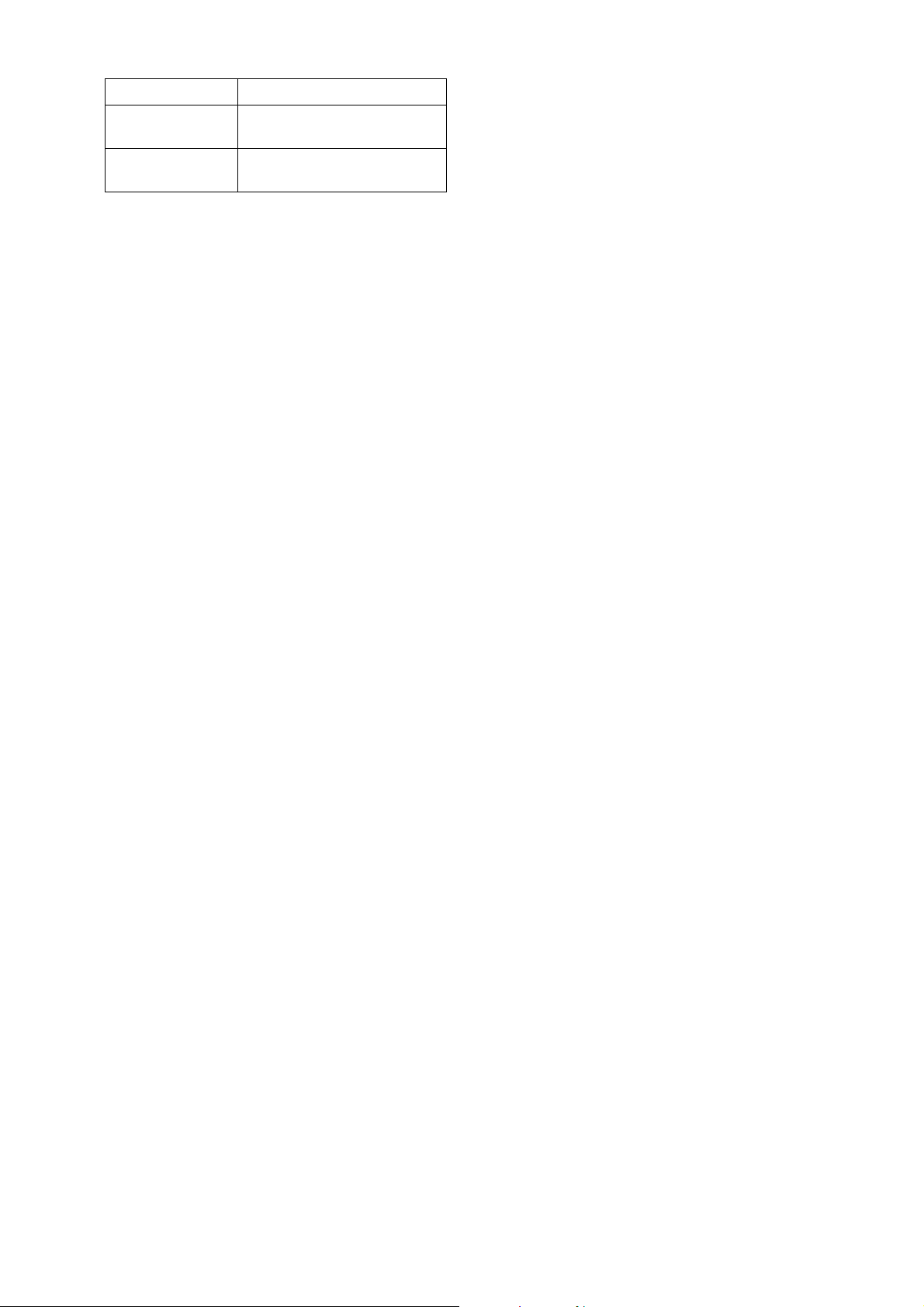
Bestandsgrootte 4 GB
Totaalaantal
bestanden*
Totaalaantal
mappen*
648 bestanden (inclusief mappen) +
2 standaardmappen
Maximaal 300 mappen
* Dit aantal is onbeperkt als "MP3/JPEG-nav" in het
instellingenmenu op "Zonder menu" staat.
12
Page 15
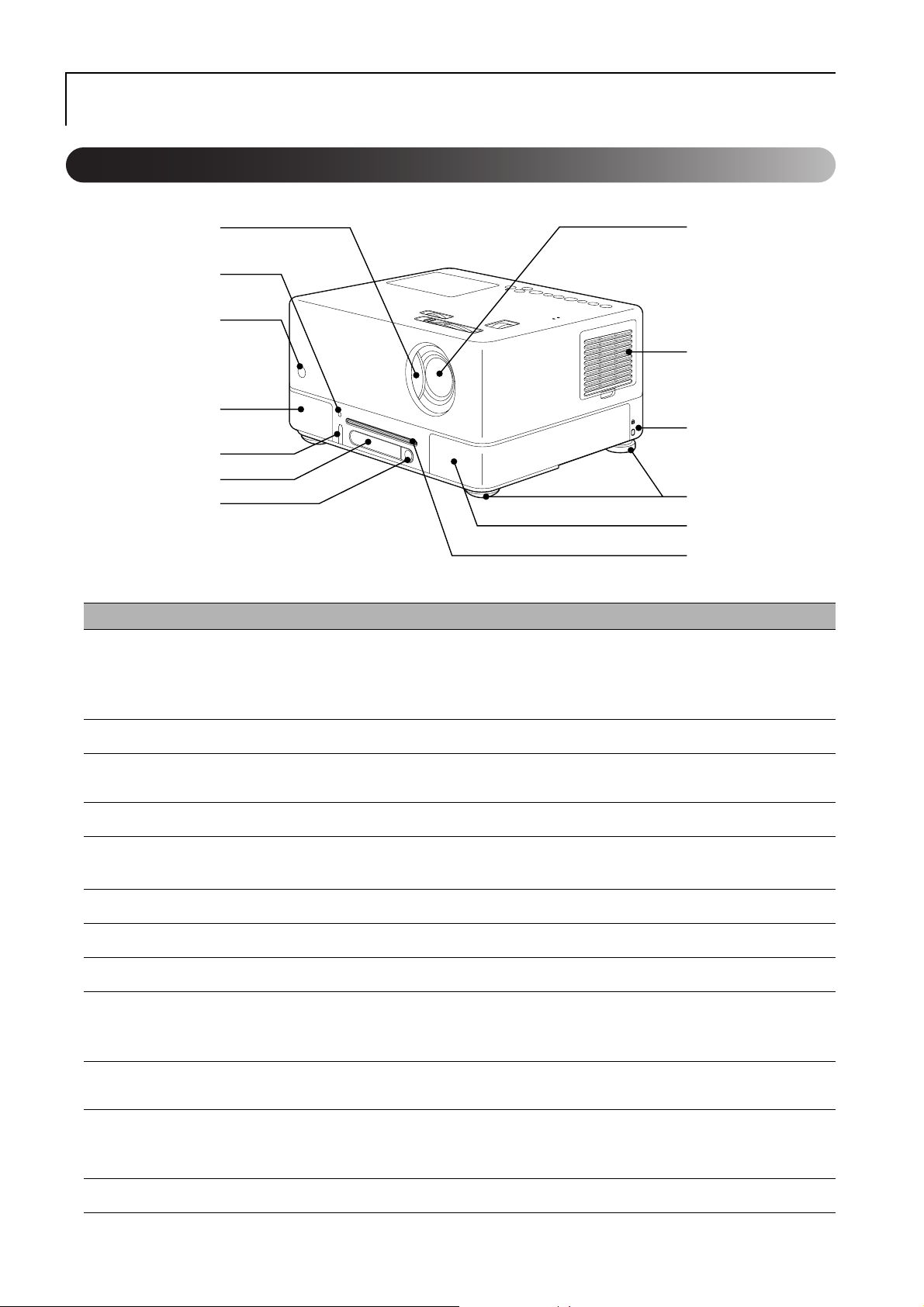
Namen en functies van onderdelen
Voorzijde
Lensschuifdop
A
A
B
C
D
E
F
G
Naam Functie
Sluit de lensdop om de lens te beschermen als het apparaat niet wordt gebruikt.
U kunt de projectie volledig stoppen door de lensdop tijdens de projectie te sluiten. Als het
apparaat zich echter gedurende 30 minuten in deze staat bevindt, wordt de lamp automatisch
uitgeschakeld.
sp. 20
L
K
J
I
D
H
Koptelefoonaansluiting Sluit een hoofdtelefoon op het apparaat aan. sp. 50
B
Ontvangstgebied voor de
C
afstandsbediening
Luidsprekers
D
USB-poort
E
Displayvenster
F
Eject-toets Druk op deze toets om een disk uit de diskgleuf te werpen. sp. 24
G
Diskgleuf
H
Voeten
I
Beveiliging (j)
J
Ventilator voor
K
luchtinvoer
Ontvangt signalen van de afstandsbediening.
Ondersteunt Dolby Virtual Speaker.
Sluit een USB 1.1-geheugen of een multikaartlezer aan om MP3/WMA, JPEG, DivX
of andere opslagformaten af te spelen.
Geeft berichten weer afhankelijk van de bediening.
Plaats een disk die u wilt afspelen.
Het apparaat wordt gekanteld door de voeten op de kant met de aansluitingen te draaien.
Als de voeten tot de maximale lengte worden uitgetrokken, kunt u het apparaat tot 10 graden
kantelen.
Ondersteunt het Kensington micro saver-beveiligingssysteem. Surf naar de website
van Kensington op http://www.kensington.com/ voor meer informatie.
Zuigt koelende lucht in het apparaat. Als er stof in de ventilator voor luchtinvoer ophoopt, kan
de interne temperatuur van het apparaat oplopen en kan dit leiden tot storingen en een kortere
levensduur van optische onderdelen. Reinig de ventilator regelmatig.
sp. 23
sp. 21
sp. 17
sp. 52
sp. 44
sp. 21
sp. 66
®
-bestanden
Projectielens
L
Projecteert een beeld.
13
Page 16
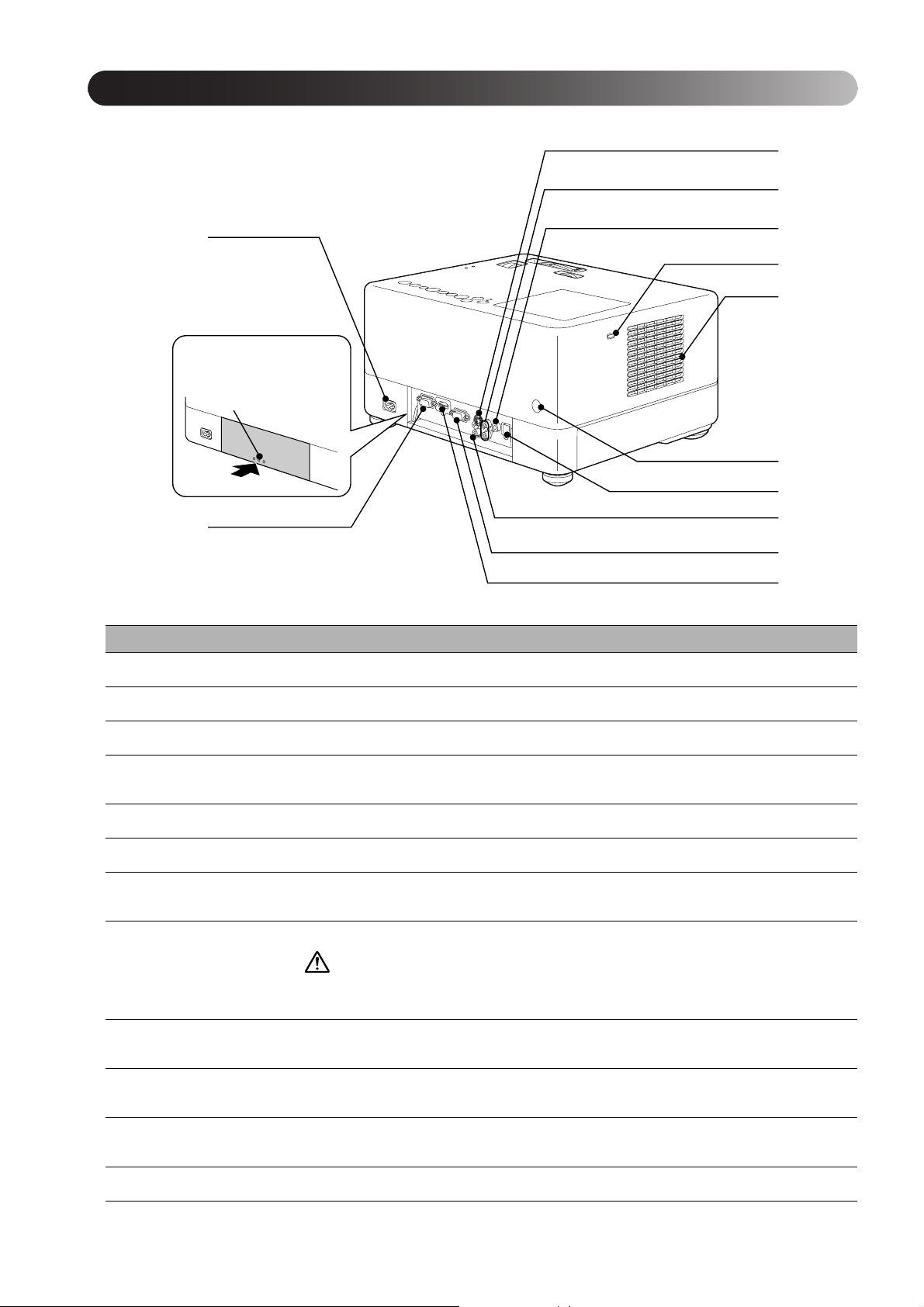
Achterzijde
L
K
A
De klep van de
aansluitingen openen
Druk hier om de klep
te openen.
B
Naam Functie
Aansluiting voor netsnoer
A
Sluit de stroomkabel aan.
J
I
H
G
F
E
D
C
sp. 20
Werkpoort
B
HDMI-poort
C
Computeringang
D
Video-ingang
E
Optische poort audio-uit Kan op een audio-apparaat worden aangesloten met een optische digitale ingangspoort. sp. 51
F
Ontvangstgebied voor
G
de afstandsbediening
Ventilator voor
H
luchtuitvoer
Schakelaar afdekking
I
lamp open
Uitvoerpoort voor
J
de subwoofer
Naar audio-ingang
K
Dit is de bedieningspoort. Deze wordt bij gewone bediening niet gebruikt.
Sluit een video-apparaat met HDMI-formaat of een computer op het apparaat aan.
Kan op de RGB-uitgang van een computer of componentvideo-uitgang van een video-apparaat
worden aangesloten. sp. 46, 47
Kan op de gewone beelduitgang van een video-apparaat worden aangesloten.
Ontvangt signalen van de afstandsbediening.
De luchtuitvoer van het apparaat na de koeling.
sp. 17
sp. 47
sp. 45
Let op
Blokkeer het ventilatierooster niet en raak het niet aan direct na of tijdens het gebruik van de
projector omdat het rooster heet wordt.
Druk op deze toets om de lampafdekking te openen. sp. 69
Kan een optionele subwoofer met versterker op het apparaat aansluiten. sp. 51
Kan op de audio-uitgang van het aangesloten video-apparaat of een computer worden aangesloten.
sp. 45, 46, 47
14
S-Video-ingang Kan op de S-Video-uitgang van een video-apparaat worden aangesloten. sp. 46
L
Page 17
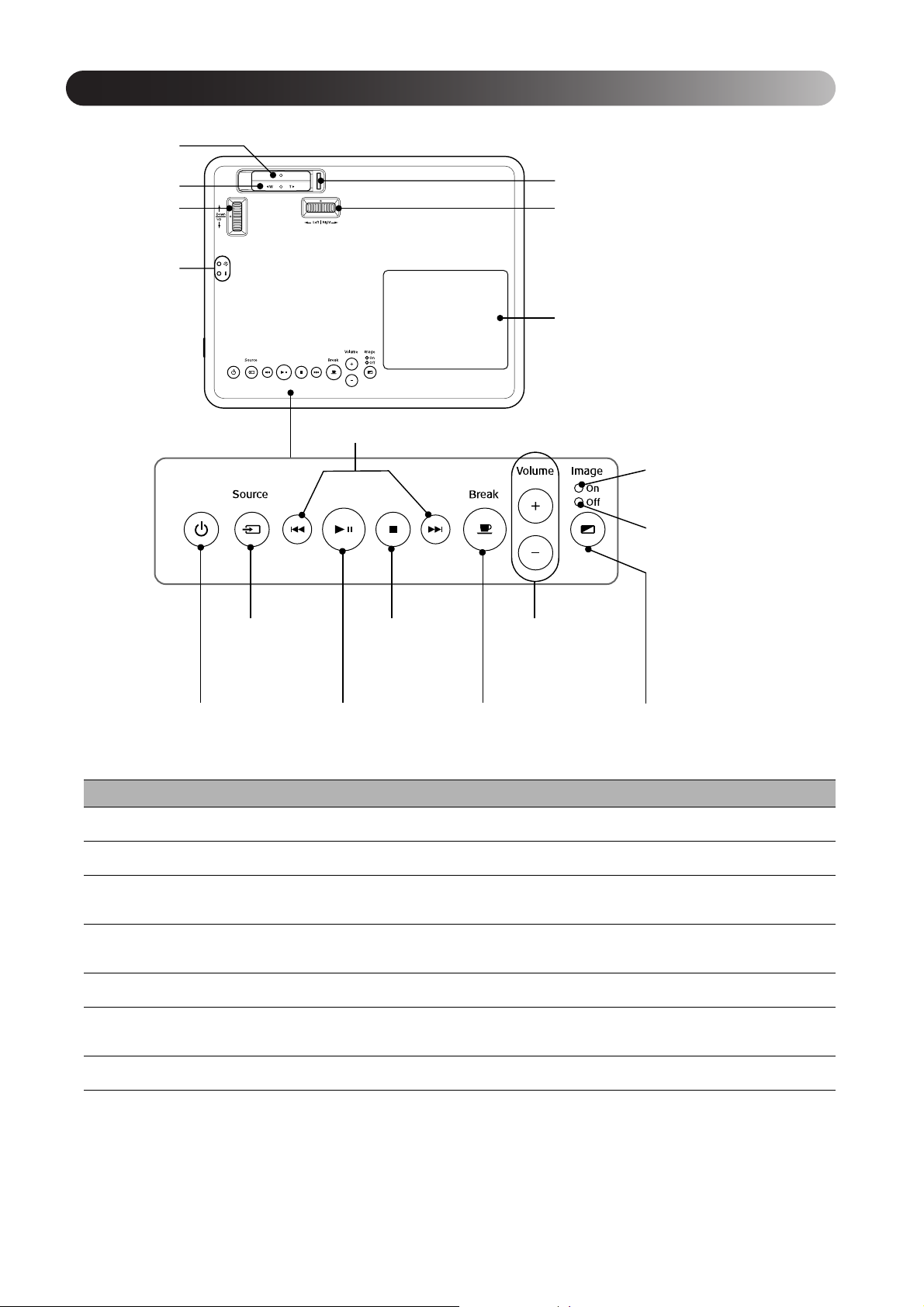
Bovenzijde
A
B
C
D
G
F
E
vToets voor overslaan sp. 26
vIndicatielampje
Image On (Beeld
aan) sp. 63
vIndicatielampje
Image Off (Beeld uit)
sp. 20, 24, 63
vBrontoets
sp. 48
vToets Power (Aan/uit)
sp. 20, 24
Naam Functie
Focusring
A
Zoomring
B
Verticale
C
lensverschuivingsknop
Statusindicatielampje
D
Lampafdekking Als u de lamp dient te vervangen, open deze afdekking en vervang de lamp. sp. 69
E
Horizontale
F
lensverschuivingsknop
Knop lensdop
G
vAfspeel-/pauzetoets
sp. 25
Verplaats naar links of rechts voor het focussen van het beeld.
Verplaats naar links of rechts om op het beeld in/uit te zoomen.
Draai voor- of achteruit om de verticale beeldpositie in te stellen. sp. 22
Als er zich een probleem voordoet, gaat het statusindicatielampje knipperen of branden.
sp. 61
Draai de knop naar links of rechts om de horizontale beeldpositie in te stellen.
Verschuif de knop om de lenskap te openen/sluiten.
vStoptoets
sp. 24
vAfsteltoetsen
voor volume
sp. 22
vToets voor onderbreken
sp. 27
sp. 20
vToets voor Beeld
aan/uit sp. 33
sp. 22
sp. 22
sp. 22
15
Page 18
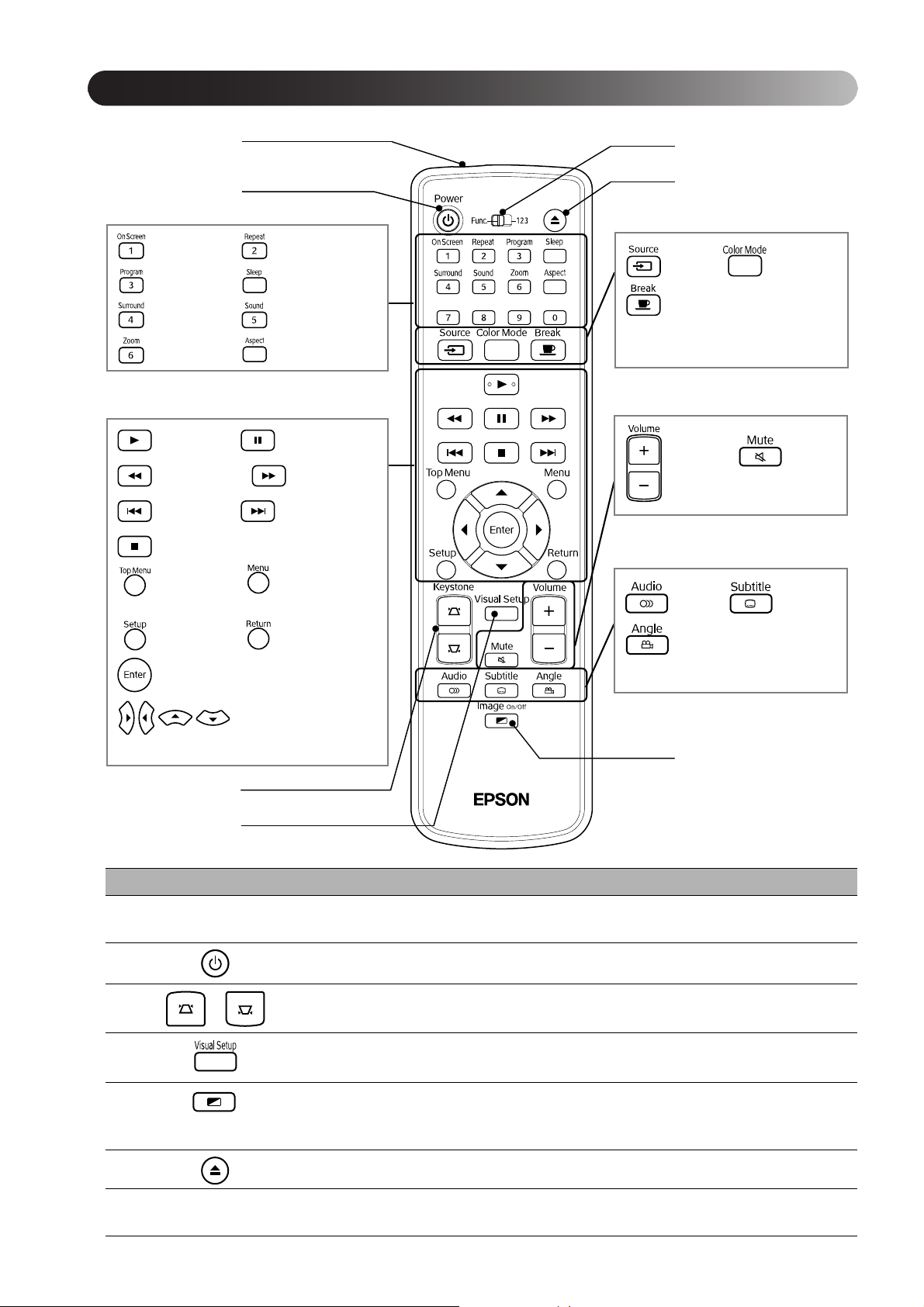
Afstandsbediening
A
B
Sneltoetsen
sp. 39 sp. 34
sp. 36 sp. 41
sp. 52 sp. 53
sp. 37 sp. 42
Toetsen die u tijdens het
afspelen gebruikt
sp. 24 sp. 25, 26
sp. 25, 26 sp. 25, 26
sp. 26 sp. 26
sp. 24
sp. 28 sp. 28, 30,
32, 33
G
F
Geavanceerde functies
sp. 48 sp. 27
sp. 27
Toetsen voor het afstellen
van het geluid
sp. 22 sp. 27
Toetsen voor het afstellen
van dvd-video
sp. 38 sp. 38
sp. 54 sp. 30
sp. 29, 30, 31, 32
sp. 28, 30, 31, 32
C
D
Naam Functie
Zendgebied van
A
de afstandsbediening
B
C
D
sp. 39
E
Stuurt signalen van de afstandsbediening uit. sp. 17
Schakelt de stroombron van het apparaat in of uit. sp. 24
Corrigeert beeldvervorming op het scherm naar vierkant of rechthoekig. sp. 23
Geeft de projectie-instelling en het check out-menu weer of sluit deze. sp. 59
16
E
F
Schakeltoets Functie/
G
cijfers
Schakelt de lamp van het apparaat in of uit. Nadat u een titel van de bestandslijst hebt geselecteerd,
gebruikt u deze toets om de lamp van het apparaat in of uit te schakelen en om alleen van muziek
te genieten. sp. 33
Druk op deze toets om een disk uit de diskgleuf te werpen. sp. 24
Schakelt tussen de functies en cijfers die u wilt gebruiken. Schuif deze schakelaar naar
de functiepositie om een van deze functies te gebruiken.
sp. 28
Page 19
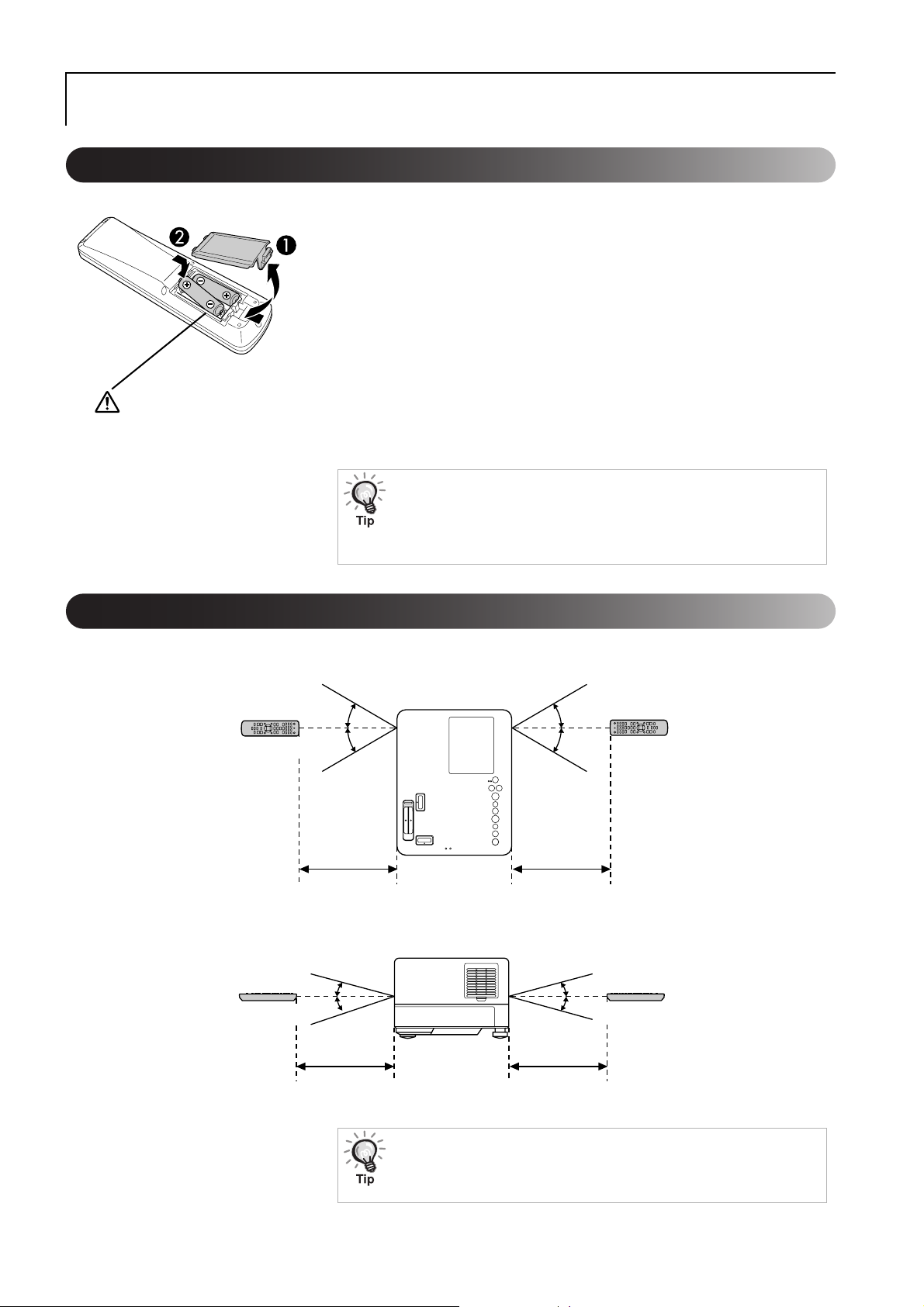
De afstandsbediening voorbereiden
De batterijen plaatsen
Als u de projector koopt, zijn de batterijen nog niet in de afstandsbediening
geplaatst.
Voordat u de projector gaat gebruiken, moet u de meegeleverde batterijen
plaatsen.
Druk het klepje achterop de afstandsbediening in en til
A
het omhoog.
Plaats de batterijen op de juiste manier.
Let op
Controleer de positie van de
markeringen (+) en (-) in het
batterijvakje om er zeker van te zijn dat
de batterijen correct zijn geplaatst.
B
Sluit de batterijdeksel.
C
Als u merkt dat de afstandsbediening langzamer reageert of als de
afstandsbediening niet werkt nadat u deze enige tijd niet hebt gebruikt,
betekent dit waarschijnlijk dat de batterijen bijna leeg zijn. Zorg ervoor
dat u altijd twee AA-alkalinebatterijen (mangaan) in voorraad hebt.
Gebruiksbereik van de afstandsbediening
Ontvangstbereik (horizontaal)
Circa 30°
Circa 30°
7 m7 m
Ontvangstbereik (verticaal)
Circa 15°
Circa 15°
7 m7 m
Circa 30°
Circa 30°
Circa 15°
Circa 15°
Voorkom dat er direct zonlicht of fluorescerend licht valt op
de afstandsbedieningsontvanger van de projector. Dit kan namelijk
de ontvangst van de afstandsbediening verstoren.
17
Page 20
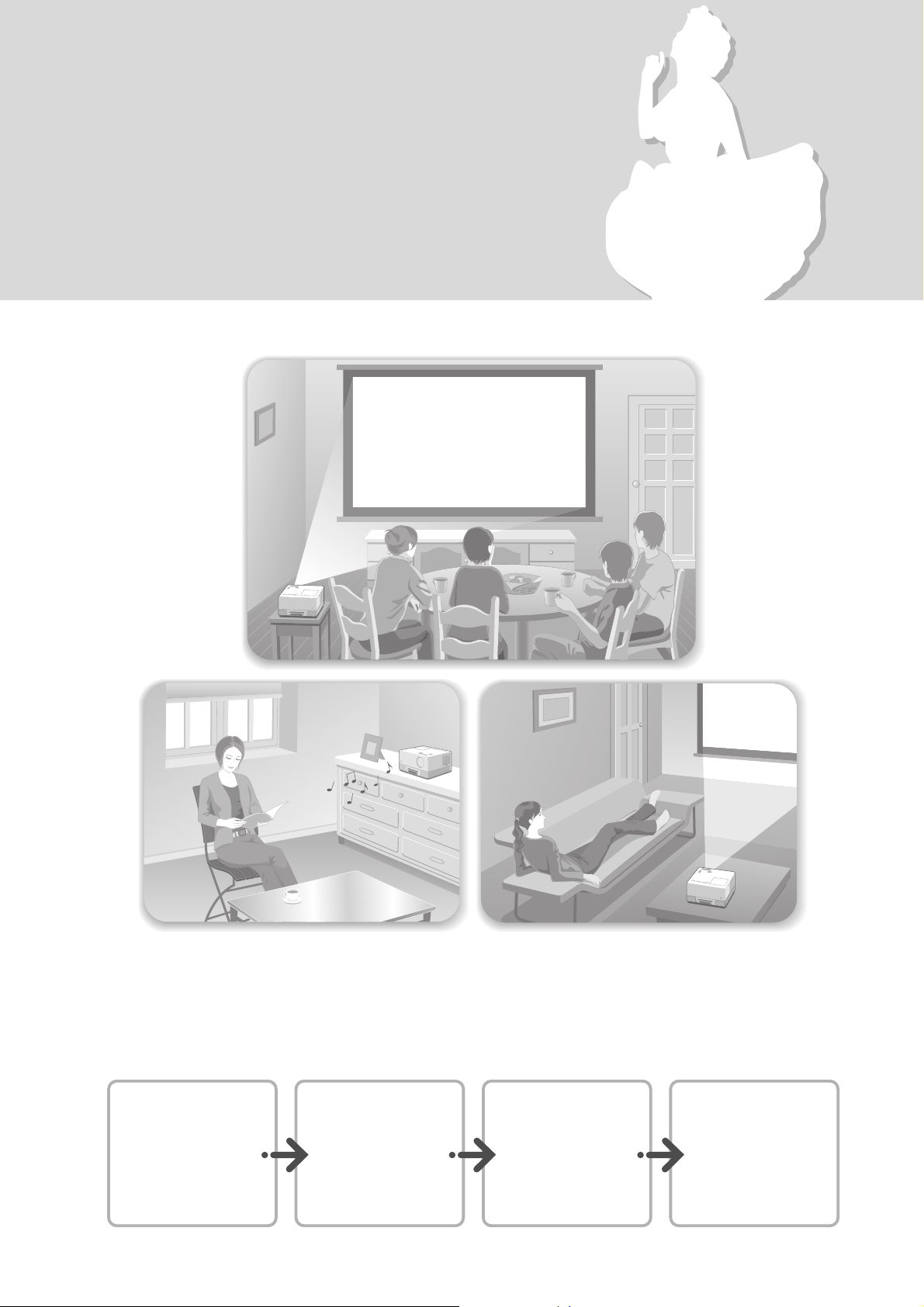
Introductiehandleiding
18
Afspelen
Er zijn geen ingewikkelde aansluitingen vereist. U hoeft zelfs niet eens het type televisie of een invoerapparaat
te selecteren.
U kunt uw DVD's op een groot scherm bekijken door de vier eenvoudige stappen hieronder te volgen.
De standaardluidsprekers ondersteunen Dolby Virtual Speaker en u kunt van echt surround-stereogeluid genieten door
gebruik te maken van de linker- en rechterluidsprekers.
Pas de
Ga voor het
scherm zitten.
sp. 19
Sluit de
stroomkabel aan.
sp. 19
Speel een disk af.
sp. 21
projectiepositie,
de beeldgrootte
en het volume
naar wens aan.
sp. 22
Page 21
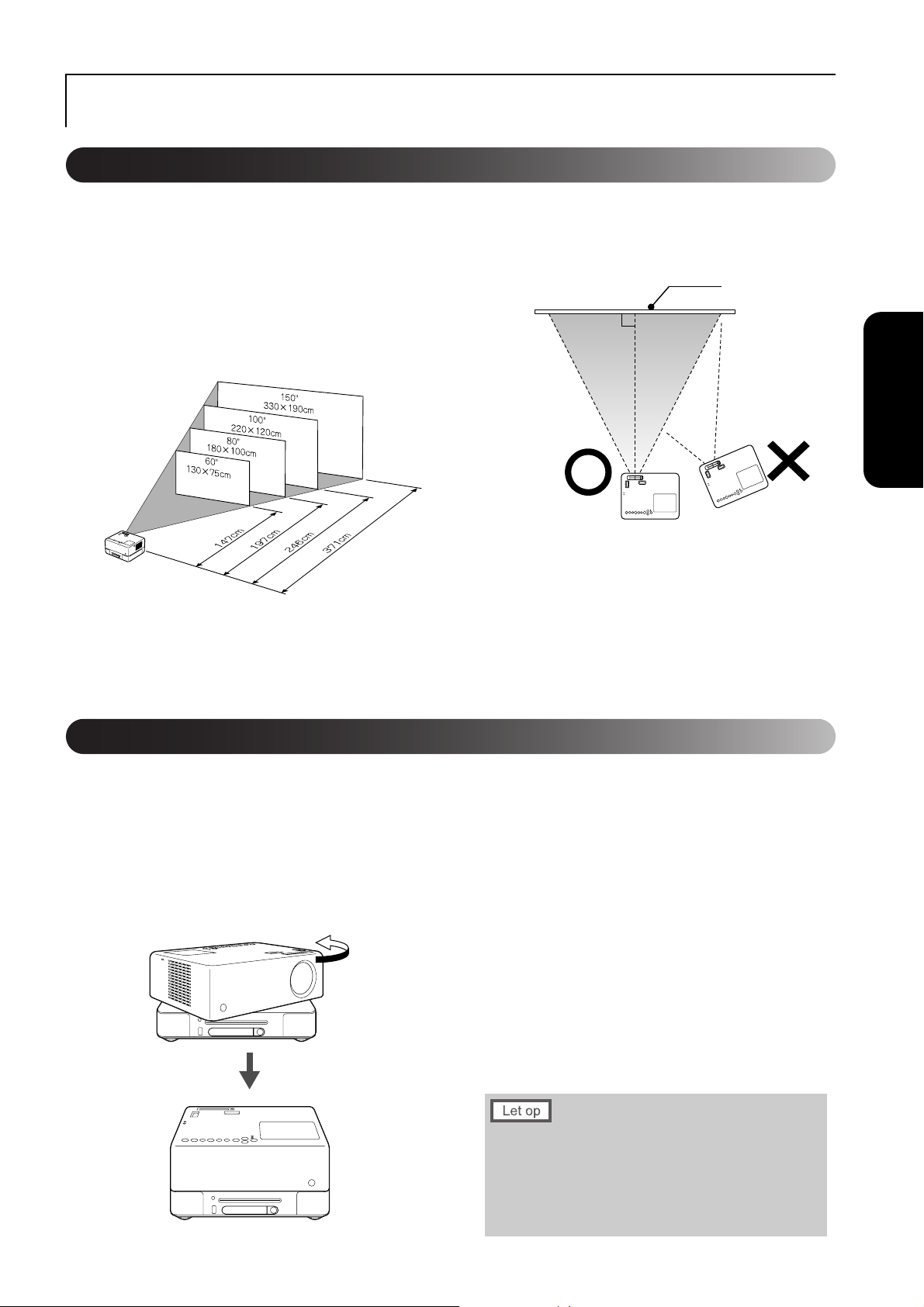
Installatie
Projectieafstand en schermgrootte
Plaats het apparaat zodat u een
A
optimale beeldgrootte op het scherm
kunt projecteren.
Als u bijvoorbeeld gebruikmaakt van een
beeldscherm 16:9 van 80 inch, plaats dan het
apparaat op een afstand van ongeveer 197 cm
van het scherm.
* Standaardwaarde
Hoe verder u de projector van het scherm af zet,
hoe groter het geprojecteerde beeld wordt.
Zie de gedetailleerde tabel met afstanden op
sp. 72
Plaats de projector zodanig dat deze
B
parallel is met het scherm.
Scherm
Als de projector niet parallel met het scherm is
geplaatst, wordt het geprojecteerde beeld
vervormd weergegeven.
Als u niet voldoende plaats hebt om het apparaat
voor het scherm te plaatsen, plaats het dan niet op
een zijde. Stel de positie van het geprojecteerde
beeld in door de lens te verschuiven. sp. 22
Introductiehandleiding
De stroomkabel aansluiten
Als u het apparaat recht voor u plaatst,
A
kunt u het bovenste gedeelte van het
apparaat draaien zodat u gemakkelijk
toegang hebt tot de diskgleuf om een
disk te plaatsen of uit te werpen.
Duw het rechterlensgedeelte naar achteren.
Draai het bovenste gedeelte
van het apparaat totdat het
klikt en vergrendelt.
• Het bovenste gedeelte van het apparaat kan niet
volledig 360 graden worden gedraaid. Als u het
bovenste gedeelte van het apparaat opnieuw
in de originele positie plaatst, draai het dan
in de tegengestelde richting totdat het klikt
en vergrendelt.
• De lamp wordt donker als u het bovenste
gedeelte van het apparaat draait tijdens het
projecteren. Als u een klik hoort, is het
apparaat vergrendeld en wordt de lamp
helderder.
• Als u het apparaat draait, wordt het geluid uit
de ingebouwde linker- en rechterluidspreker
ook omgekeerd.
• Gebruik twee handen om het apparaat te verdraaien. Als
u te veel kracht zet bij het draaien, kan een storing
optreden of kan het apparaat schade oplopen.
• Zorg ervoor dat u uw vingers of andere voorwerpen niet
knelt als u het bovenste gedeelte van het apparaat draait.
19
Page 22
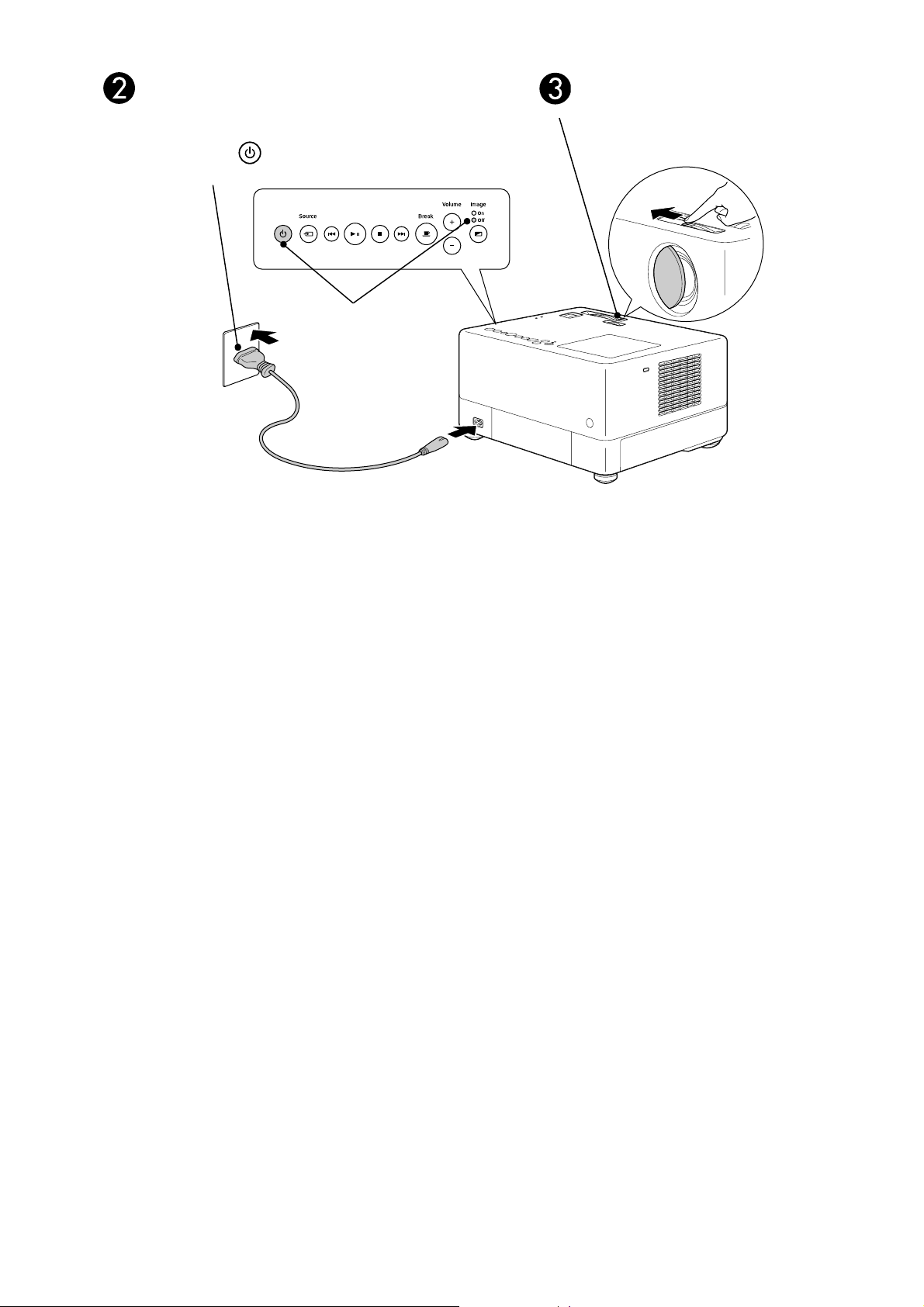
Sluit de stroomkabel aan.
Als u de stroomkabel hebt aangesloten, worden zowel het
indicatielampje als Image Off (Beeld Uit) oranje.
Lichten
oranje op
Open de lensdop.
20
Page 23
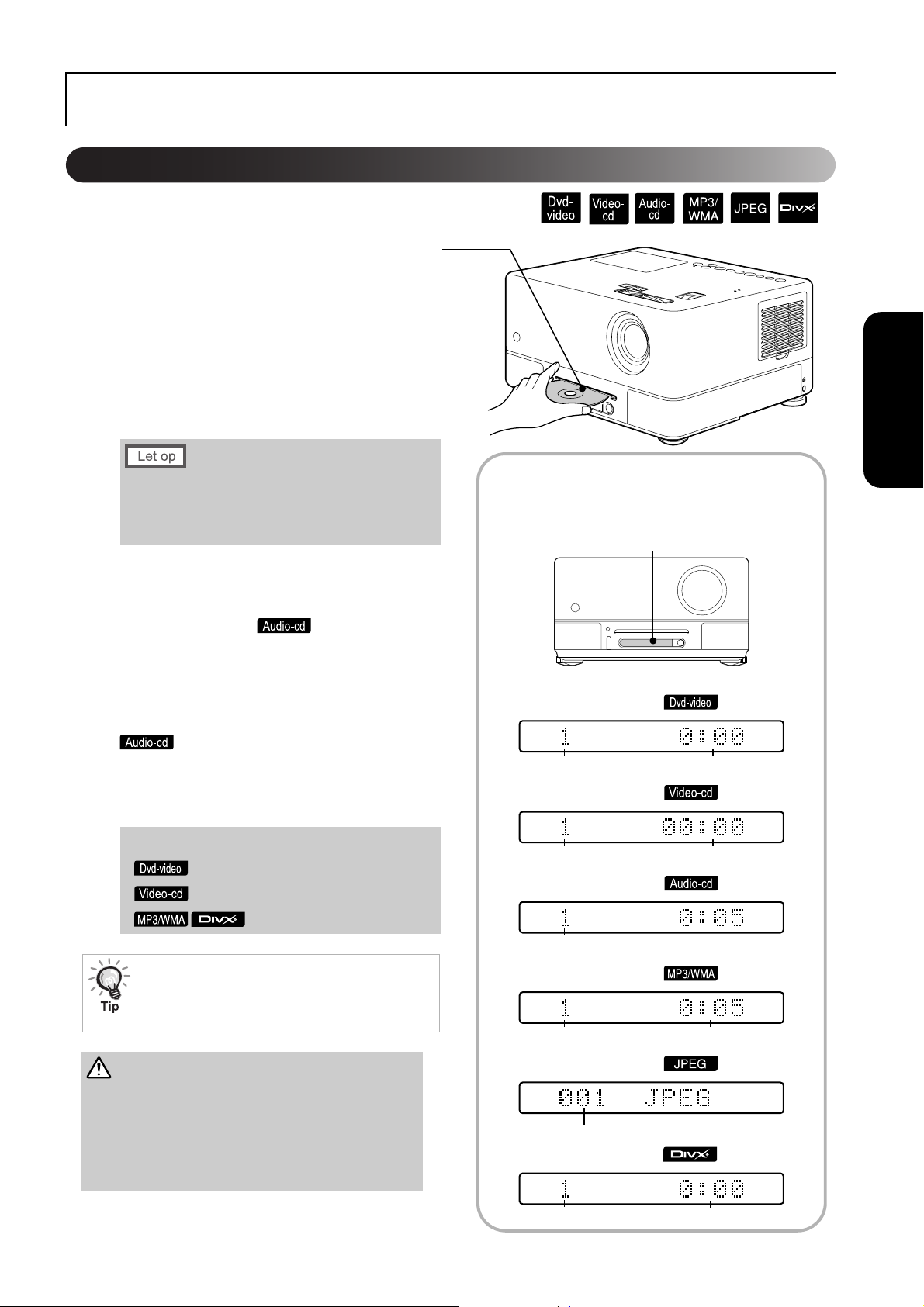
Disks afspelen
Een disk afspelen en projecteren
Plaats de disk in de gleuf met het label
A
naar boven gericht.
Als u een dual-side disk gebruikt, plaats dan
de zijde die u wilt afspelen naar boven.
Plaats een disk van 8 cm in het midden van de
diskgleuf.
U hoort een korte pieptoon en de projector
wordt ingeschakeld.
Gebruik geen disks met stickers van een cd- of dvdlabel erop en geen disks met condens erop. Dit kan
storingen of schade veroorzaken.
Afhankelijk van de schijf die u hebt
B
geplaatst, gebeurt het volgende.
Met uitzondering van : de projectorlamp
gaat automatisch branden en de projectie begint.
Het duurt ongeveer 30 seconden vanaf het
oplichten van de lamp totdat het geprojecteerde
beeld helder wordt.
: De projectorlamp brandt een tijdje en
gaat dan automatisch uit na ongeveer 30 seconden.
Daarna wordt de audioweergave automatisch
gestart.
Introductiehandleiding
Het displayvenster tijdens
het afspelen
Displayvenster
Tijdens het afspelen van
Hoofdstuknummer Verstreken afspeeltijd
Tijdens het afspelen van
Als het menu verschijnt:
s
p. 28
sp. 29
sp. 31
Als u het apparaat op hoge hoogtes gebruikt
(d.w.z. 1.500 m of meer boven zeeniveau), stel
dan "Hoogtemodus" in op "Aan".
sp. 60
Let op
Kijk nooit in de lens nadat u de stroomschakelaar op
Aan hebt gezet.
Als u het apparaat gebruikt terwijl de diskgleuf zich
aan de zijde van de projectorlens bevindt, dek dan altijd
de lens af vooraleer u een disk plaatst of uitwerpt.
Verstreken afspeeltijdFragmentnummer
Tijdens het afspelen van
Fragmentnummer Verstreken afspeeltijd
Tijdens het afspelen van
Fragmentnummer Verstreken afspeeltijd
Tijdens het afspelen van
Bestandnummer
Tijdens het afspelen van
Fragmentnummer Verstreken afspeeltijd
21
Page 24
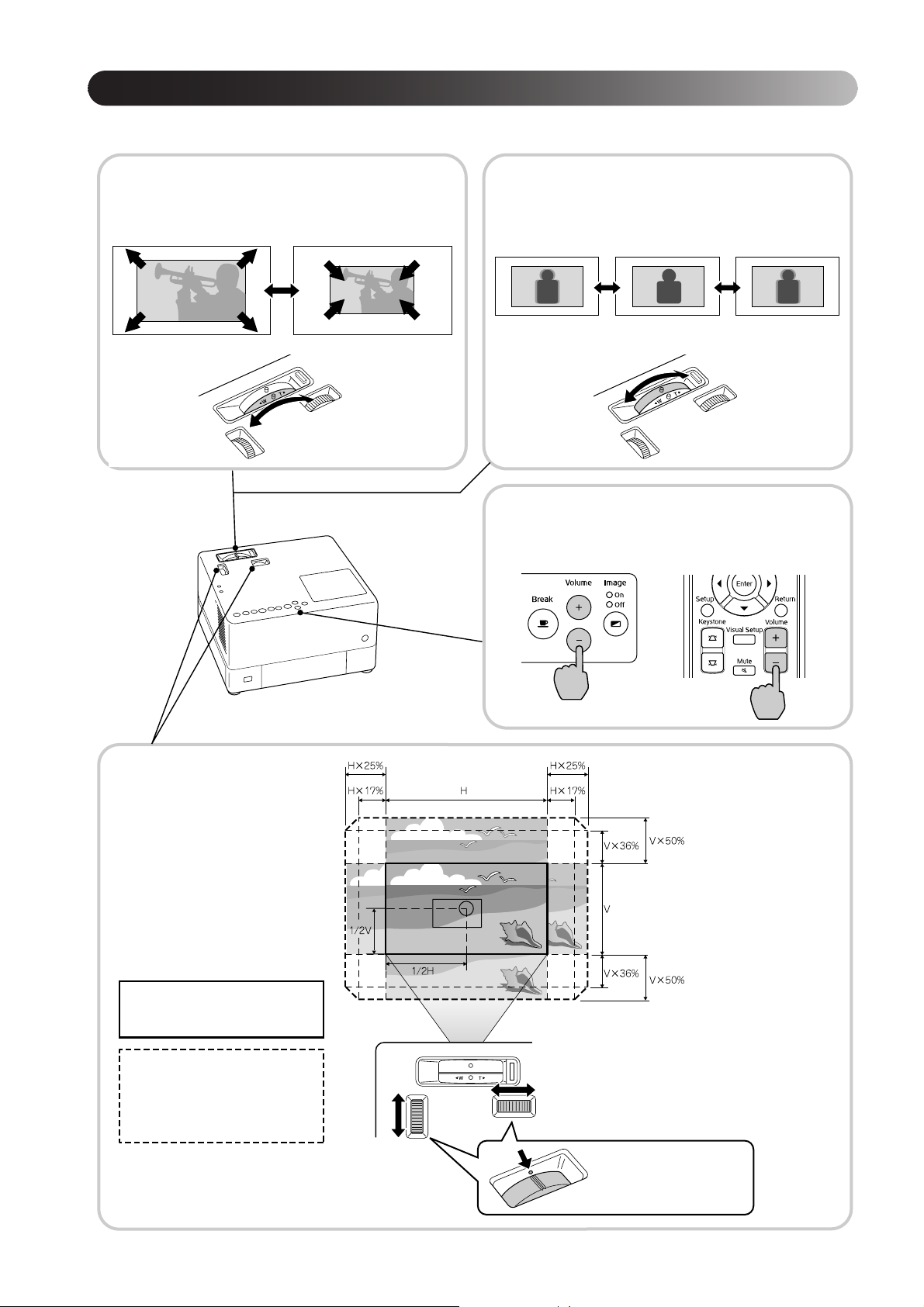
De projectiepositie en het volume aanpassen.
Het volume en het beeld dat wordt geprojecteerd afstellen.
De projectiegrootte afstellen
(zoomring)
Als u het formaat wilt
verkleinen, draait u in de
richting van "T".
Als u het formaat
wilt vergroten,
draait u in de
richting van "W".
Focus (focusring)
Het volume instellen (volume)
Via de
Via het apparaat
afstandsbediening
De positie van het
beeld aanpassen
(lensverschuiving)
Als u het apparaat niet voor het
scherm kunt plaatsen of als het
geprojecteerde beeld te laag wordt
weergegeven, kunt u de positie van
het geprojecteerde beeld naar
boven, beneden, links en rechts
verschuiven binnen het bereik dat
rechts wordt weergegeven door
middel van de lensverschuiving.
Standaard projectiepositie (als
de knop van de lensverschuiving
in het midden staat)
Aanpasbaar
verplaatsingsbereik van
het beeld vanaf de
standaard projectiepositie
* Het beeld is het helderst wanneer
de lensverschuivingsknop horizontaal
en verticaal in het midden staat.
Omlaag.
Omhoog.
Naar
links.
Naar
rechts.
* Het beeld kan naar de
uiterste horizontale of
verticale positie worden
verplaatst, maar niet naar
beide.
Voorbeeld: als u het beeld
horizontaal helemaal naar
links of naar rechts
verplaatst, is het verticale
verplaatsingsbereik
maximaal 36 % van de
hoogte van het beeld.
Als u het beeld verticaal
helemaal omhoog of
omlaag verplaatst, is het
horizontale
verplaatsingsbereik
maximaal 17% van de
breedte van het beeld.
Als de markeringen bij
elkaar komen is het beeld
gecentreerd.
22
Page 25
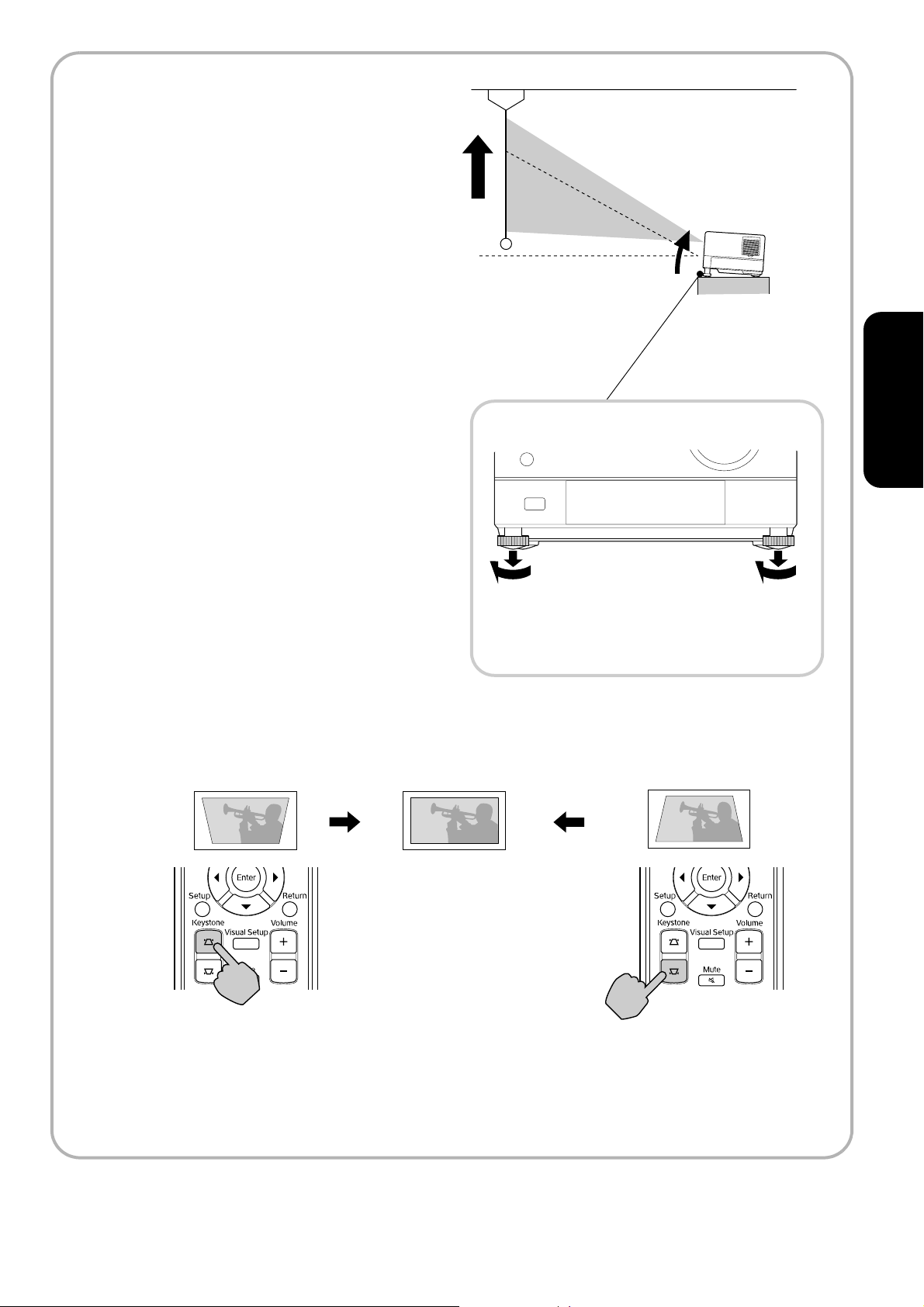
Beeldvervorming corrigeren
(keystone)
Als een geprojecteerd beeld het aanpasbare
verschuivingsbereik met de lensverschuiving
overschrijdt en u wilt het beeld helderder buiten
het bereik projecteren, kunt u het apparaat
opheffen door de aanpasbare voorste voet uit
te trekken.
* Als u de beeldvervorming hebt gecorrigeerd, wordt
de kwaliteit van het geprojecteerde beeld slechter
in vergelijking met het beeld dat wordt gecorrigeerd
door middel van de lensverschuiving. U kunt
de beeldpositie best aanpassen door middel van
de lensverschuiving.
Introductiehandleiding
Pas de voeten aan zodat het apparaat waterpas staat.
U kunt de voeten alleen aan de kant met de
aansluitingen instellen.
Als u de voet uittrekt en het apparaat opheft, wordt het beeld vervormd.
Herstel de beeldvervorming als volgt:
Als de bovenkant van het beeld breed is Als de onderkant van het beeld breed is
U kunt de beeldvorm corrigeren door het apparaat 15 graden naar boven of beneden te verplaatsen.
Het is echter moeilijk om te focussen als de hellingshoek groot is.
Als u het apparaat opheft, zal de lensverschuiving de beeldvervorming niet volledig corrigeren.
23
Page 26
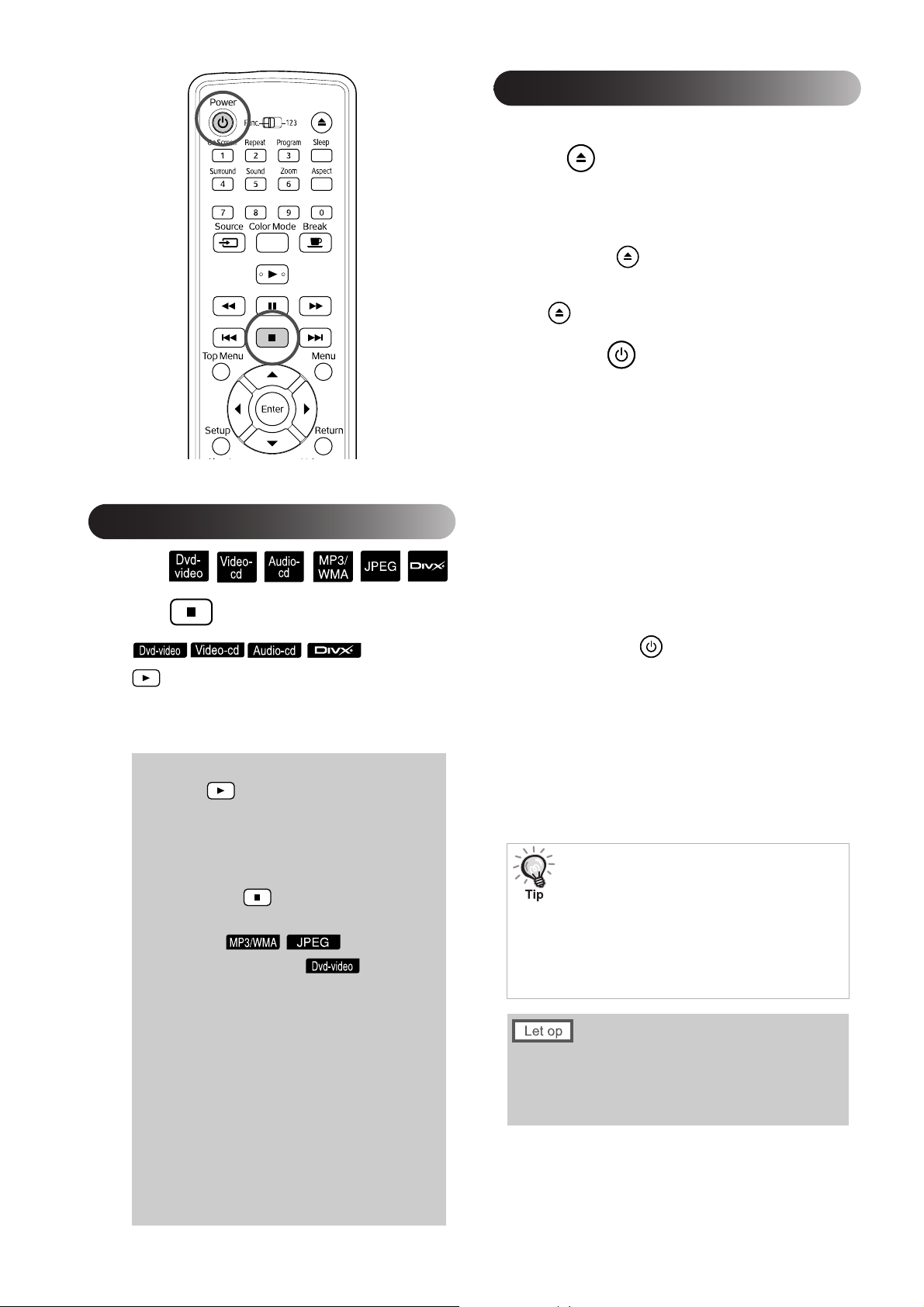
Stoppen met afspelen
De projector uitzetten
Als u een disk hebt afgespeeld, druk dan
A
op om de disk uit de gleuf
te werpen.
• Als u de uitgeworpen disk opnieuw wilt afspelen
nadat u op hebt gedrukt, kunt u de disk niet
met de hand terugduwen in de gleuf. Druk op
.
Druk op .
B
Als de lamp aan was, zal deze uitgaan
C
en wordt het indicatielampje Image Off
(Beeld uit) oranje en begint te knipperen
(tijdens het afkoelen).
"GOODBYE (TOT ZIENS)" wordt in het
venster weergegeven.
Druk op .
Als u op
drukt nadat het afspelen is gestopt, wordt het
afspelen hervat vanaf de scène waar u het afspelen
had onderbroken (hervatten).
Opmerkingen over hervat afspelen
• Als u op drukt terwijl "Laden" op het scherm
wordt weergegeven, dan verschijnt "Hervat afsp."
en wordt de disk vanaf de laatste stoppositie
afgespeeld.
• De functie Hervat afspelen wordt geannuleerd als
u tweemaal op drukt.
• U kunt Hervat afspelen niet gebruiken voor een
disk die als in
de bestandslijst en op een in
VR-formaat wordt weergegeven.
• U kunt het afspelen hervatten tot maximaal
10 disks die u recent hebt afgespeeld, zelfs als
u de disks vervangt.
• De positie waar het afspelen wordt hervat kan
iets afwijken van de positie waar het afspelen
was gestopt.
• De audiotaal, taal voor ondertitels en
hoekinstellingen worden samen met de positie
waar het afspelen was gestopt opgeslagen.
• Als u stopt als het diskmenu wordt weergegeven,
werkt Hervat afspelen mogelijk niet.
Als het afkoelen is voltooid hoort
D
u tweemaal een pieptoon. Trek de
stroomkabel uit het stopcontact.
Als u alleen op drukt om de projector
uit te schakelen, blijft het toestel elektriciteit
verbruiken.
Sluit de lensdop.
E
Plaats de lensdop op de lens als u het apparaat
niet gebruikt, zodat de lens niet vuil en stoffig
kan worden.
Het indicatielampje Image Off (Beeld Uit) wordt
oranje en begint te knipperen om aan te geven
dat de interne afkoelfunctie van de lamp wordt
uitgevoerd. Tijdens het afkoelen worden
de knoppen op de afstandsbediening en
het toestel zelf uitgeschakeld (ongeveer
vijf seconden).
Trek tijdens het afkoelen de stroomkabel niet uit
het stopcontact. Dit kan de levensduur van de
lamp verkorten.
24
Page 27

Basishandelingen tijdens het afspelen
Vanaf hier wordt de bediening voornamelijk uitgelegd aan de hand van de knoppen op de afstandsbediening. Als er een
knop met dezelfde aanduidingen op het bedieningspaneel is, kunt u ook deze gebruiken om hetzelfde effect te bekomen.
Schakel de positie [Functie] in voordat
u handelingen gaat uitvoeren
Pauze
Druk tijdens het afspelen op .
• Druk op op het bedieningspaneel.
Het afspelen wordt onderbroken en opnieuw
gestart elke keer u op drukt.
• Druk op om het afspelen te hervatten.
Introductiehandleiding
Zoeken in voor- en achterwaartse richting
Druk tijdens het afspelen op of .
• Er zijn vijf snelheidsniveaus voor achteruit/
vooruit zoeken. Iedere keer als u op de knop
drukt, gaat u een niveau omhoog.
• Druk op om naar normaal afspelen terug
te keren.
• U kunt ook en op het apparaat
gebruiken om achteruit/vooruit te zoeken.
Als u achteruit of vooruit zoekt op een disk,
kunt u de snelheid wijzigen door op of
te drukken (behalve voor ).
Afhankelijk van de disk die u gebruikt, is het
geluid mogelijk niet hoorbaar tijdens het
achteruit/vooruit zoeken.
25
Page 28

Schakel de positie [Functie] in voordat
u handelingen gaat uitvoeren
Overslaan
Druk op of tijdens het afspelen
of wanneer de projector stopgezet is.
Als u eenmaal op
drukt tijdens het afspelen van een hoofdstuk of een
fragment, wordt het afspelen hervat vanaf het
begin van het huidige hoofdstuk of fragment.
Hierna gaat u steeds een hoofdstuk of fragment
verder terug als u op drukt. Hierna gaat
u steeds een hoofdstuk of fragment verder terug
als u op drukt.
• Als u eenmaal op / drukt als een
disk wordt onderbroken,
dan wordt het vorige of volgende hoofdstuk
(bestand) afgespeeld.
Frame vooruit
Druk als de pauzefunctie is geactiveerd op .
• Iedere keer als u op drukt, gaat u één
frame verder. Dit toestel beschikt niet over
een functie om één frame terug te gaan.
• Druk op om naar normaal afspelen terug
te keren.
Afspelen in slow motion
Druk op op het punt waar u de
A
slow motion wilt starten om het beeld
te onderbreken.
Druk op .
B
• Het toestel beschikt over vier afspeelsnelheden
die u kunt kiezen ieder keer als u op drukt.
• Als u een afspeelt, kunt u slow
motion activeren door op te drukken.
Het toestel beschikt over vier
terugspoelsnelheden. Ieder keer als
u op drukt, wijzigt u de snelheid.
• Druk op om naar normaal afspelen terug
te keren.
• Tijdens slow motion hoort u geen geluid.
26
Page 29

De projectorlamp tijdelijk gebruiken voor verlichting (onderbreken)
Terwijl de naam van de kleurmodus
B
wordt weergegeven, drukt
u herhaaldelijk op tot
de gewenste kleurmodus op het
De functie Onderbreken is handig als u tijdens een film
wilt opstaan om een drankje of een hapje te halen. Door
simpelweg op de knop te drukken wordt de disk
onderbroken en hebt u tijd om het licht in de kamer
aan te doen.
Druk tijdens het afspelen op .
• De projectorlamp blijft branden terwijl het
geprojecteerde beeld verdwijnt. knippert
rechtsonder in het scherm.
• Nadat de projector ongeveer vijf minuten
in de modus Onderbreken heeft gestaan
en er geen handelingen zijn verricht, dooft
de lamp. Na ongeveer 30 minuten wordt
de projector automatisch uitgeschakeld.
• Druk op om terug te keren naar de status
voordat u op de toets voor onderbreken drukte.
Als u het apparaat hebt uitgeschakeld, drukt
scherm verschijnt.
Na enkele seconden verdwijnt de naam van
de kleurmodus en wordt de beeldkwaliteit
aangepast.
: geschikt voor gebruik
in lichte kamers.
: geschikt voor gebruik
in kamers met
de gordijnen dicht
(standaardinstelling).
: geschikt voor gebruik
in kamers met
de gordijnen dicht
en het licht uit.
: geschikt voor gebruik
in heel donkere kamers.
Introductiehandleiding
u op om deze opnieuw in te schakelen.
• Handelingen kunnen niet worden uitgevoerd
als het schijfmenu wordt weergegeven.
• Als u op een van onderstaande knoppen drukt,
wordt de modus Onderbreken geannuleerd
en wordt de functie van de knop die u hebt
ingedrukt uitgevoerd.
, , , ,
Color Mode (Kleurmodus)
U kunt een beeldkwaliteit selecteren die geschikt
is voor de helderheid en andere omstandigheden
van de kamer.
Druk op .
A
De naam van de huidige kleurmodus verschijnt
op het scherm.
: geschikt om een spel
met snelle bewegingen te
spelen in een lichte kamer.
• Als u de optie Gordijnen dicht of Donkere
kamer hebt geselecteerd, wordt de bioscoopfilter
van EPSON automatisch geactiveerd waardoor
de personages op het scherm een natuurlijke
huidskleur krijgen.
• U kunt een spel selecteren alleen als is
ingeschakeld.
Mute (Dempen)
Druk tijdens het afspelen op .
• Het geluid wordt niet meer weergegeven via
de luidsprekers, koptelefoon en de subwoofer.
• Druk op om naar normaal afspelen terug
te keren. Het vorige volume wordt ook hersteld
als u de projector de volgende keer weer aan zet.
27
Page 30

Geavanceerde bediening
Afspelen voor gevorderden
Afspelen vanuit een dvd-menu
Op sommige disks is standaard het volgende type oorspronkelijk
menu opgeslagen.
•Hoofdmenu: wanneer u meerdere titels (beeld en geluid) hebt
opgenomen, wordt deze geïntegreerde diskinformatie weergegeven.
•Menu: er worden titelspecifieke afspeelgegevens (menu's voor
hoofdstuk, hoek, audio en ondertitels) weergegeven.
Druk tijdens het afspelen op of .
1
Druk op en selecteer het item
2
dat u wilt zien.
Met de cijfertoetsen kunt u het titel- of hoofdstuknummer
ook rechtstreeks kiezen.
De cijfertoetsen gebruiken
Zet de schakelknop voor functie/cijfers in stand [123] en druk
op onderstaande knoppen.
Voorbeeld:
5: 10: _
15: _ 20: _
Wanneer u klaar bent met het invoeren van getallen, zet u de schakeltoets
functie/cijfers weer in de stand [Function] (Functie).
28
Page 31

Druk op .
3
• Op bepaalde schijven zal misschien geen menu staan. Als er geen
menu is opgenomen, kunt u deze handelingen niet uitvoeren.
• Afhankelijk van de schijf kan het afspelen automatisch beginnen,
ook als u niet op hebt gedrukt.
Een video-Cd vanuit het menu afspelen
U kunt een disk afspelen door het gewenste hoofdstuk te selecteren
vanuit een van de twee volgende menu's.
•Functie PBC (afspeelbesturing): als er een video-CD met het
opschrift "PBC (playback control) enabled" op de disk zelf of op het
hoesje in de diskgleuf zit, wordt er een menuscherm weergegeven.
Vanuit dit menu kunt u interactief de scène of de informatie kiezen
die u wilt bekijken.
•Functie Voorbeeld: u kunt de gewenste track of scène selecteren
en deze afspelen in de drie volgende formaten.
Trackoverzicht: speelt de drie of vier eerste seconden van elk
fragment achter elkaar af. Er worden zes tracks op een
enkel scherm afgebeeld.
Diskinterval: de totale diskduur wordt onderverdeeld in zes delen, de drie
of vier eerste seconden van elk interval worden afgespeeld.
Er worden zes beelden op een enkel scherm afgebeeld.
Trackinterval: als er een track wordt afgespeeld, wordt deze in zes delen
onderverdeeld en worden de drie of vier eerste seconden van
elk interval afgespeeld. Er worden zes beelden op een enkel
scherm afgebeeld.
Geavanceerde
bediening
Afspelen met PBC (afspeelbesturing)
Wanneer u een video-cd met PBC afspeelt, wordt
1
het volgende soort menu weergegeven.
Kies met of met de cijfertoetsen het item
2
dat u wilt zien.
De geselecteerde inhoud wordt afgespeeld.
sp. 28
29
Page 32

Naar de vorige/volgende pagina van het menuscherm
Druk op / wanneer het menuscherm wordt weergegeven.
Tijdens het afspelen het menuscherm oproepen
Telkens wanneer u op drukt, gaat u één stap terug in het menu. Druk een
aantal malen op tot het menu wordt weergegeven.
Het PBC-menuscherm oproepen
Als u de afspeelgegevens of het vorige scherm weergeeft, wordt de PBC-modus
geannuleerd.
Om het PBC-menu opnieuw op te roepen tijdens het afspelen, kunt u het afspelen
stoppen door tweemaal op te drukken. Druk vervolgens op .
Als u "Ander" selecteert vanuit het instellingenmenu en "PBC"
instelt op "Uit", wordt de disk onmiddellijk afgespeeld zonder dat het
menuscherm wordt weergegeven. Standaard is PBC ingesteld op "Aan".
sp. 56
Afspelen met de functie Voorbeeld
Als u op drukt terwijl een video-CD wordt afgespeeld,
1
wordt het volgende menu Voorbeeld weergegeven.
• U kunt ook Trackoverzicht en Diskinterval gebruiken door op
te drukken als u de disk stopt.
Selecteer een item door op te drukken en druk
2
vervolgens op .
• Als een disk zes of meer tracks bevat, kunt u op drukken
om de volgende of vorige pagina weer te geven als u Trackoverzicht
selecteert.
• U kunt naar het beginmenu terugkeren door "Menu" te selecteren
en op te drukken.
• U kunt het menu Voorbeeld sluiten door "Afsluiten" te selecteren
30
en op te drukken.
Page 33

Selecteer de track die u wilt zien met
3
en druk vervolgens op .
De geselecteerde track wordt afgespeeld.
JPEG-, MP3/WMA- en DivX®-weergave
Schakel de positie [Functie] in voordat
u handelingen gaat uitvoeren
Hoewel de -, - of -bestanden die op een
disk en een USB-opslagapparaat zijn opgeslagen, worden
afgespeeld door het gewenste bestand van de bestandslijst
te selecteren, is de functie afhankelijk van het bestand.
• Als u een in de map selecteert, worden de JPEG-bestanden
die in de map zijn opgeslagen, afgespeeld in een diavoorstelling
beginnende met het geselecteerde bestand.
• -bestanden worden automatisch afgespeeld, beginnend met
het eerste bestand. Als u een ander bestand wilt afspelen, selecteert
u een bestand uit de weergegeven bestandslijst.
Als u een Kodak Picture-CD of FUJICOLOR-CD in de diskgleuf is
geplaatst, wordt er automatisch een diavoorstelling weergegeven.
Als u een disk met -, - of -bestanden
1
of een USB-opslagapparaat afspeelt, wordt de volgende
bestandslijst weergegeven.
Geavanceerde
bediening
Selecteer een map of bestand met .
2
• Als de bestandslijst wordt weergegeven, kunt u naar de volgende
of vorige pagina gaan met . Als u op de eerste pagina bent,
is de -toets niet actief en omgekeerd.
Druk op of om het afspelen te starten.
3
31
Page 34

Als u op drukt terwijl , , Kodak Picture-CD
of FUJICOLOR-CD worden afgespeeld, keert de weergave terug naar
de bestandslijst.
• Als wordt weergegeven, keert u terug naar de bestandslijst
als u tweemaal op drukt.
• Als u "Ander" selecteert van het instellingenmenu en "MP3/JPEG-nav"
instelt op "Zonder menu", worden alle MP3-, WMA-, JPEG- en DivX
bestanden weergegeven. Standaard is "Zonder menu" ingesteld.
sp. 56
• MP3/WMA ID3 tag wordt ondersteund. De albumnaam, artiestennaam
en tracktitel worden, indien ingesteld, weergegeven in het venster
of rechts van de bestandslijst (alleen alfanumerieke tekens worden
ondersteund).
Handelingen tijdens het afspelen
van een diavoorstelling
• Het beeldinterval is afhankelijk van de geselecteerde beeldgrootte.
• De diavoorstelling eindigt na het projecteren van alle JPEG-bestanden
in de map.
• U kunt een beeld draaien door op te drukken.
• U kunt de boven- en onderkant van een beeld omkeren door op
te drukken.
• U kunt de rechter- en linkerkant van een beeld omkeren door op
te drukken.
• Als u op drukt tijdens de diavoorstelling, wordt deze geannuleerd
en de miniatuurlijst weergegeven.
®
-
• Als u op drukt tijdens de diavoorstelling, wordt de bestandslijst
weergegeven. Als u het gewenste JPEG-bestand van de lijst selecteert
en op drukt, start de diavoorstelling.
• Een progressief JPEG-bestand heeft meer tijd nodig om te starten dan
een baseline JPEG-bestand.
• De JPEG-bestanden die op een USB-opslagapparaat zijn opgeslagen,
worden ook in de diavoorstelling afgespeeld.
Handelingen vanuit de miniatuurlijst
• Als een disk 12 of meer JPEG-bestanden bevat, kunt u de vorige
of volgende pagina weergeven met .
• Als u het gewenste miniatuurbeeld selecteert en op drukt, start
de diavoorstelling opnieuw vanaf de geselecteerde positie.
32
• Als u op drukt, wordt de bestandslijst weergegeven. Als u het
gewenste JPEG-bestand van de lijst selecteert en op drukt, start
de diavoorstelling.
Page 35

MP3/WMA-audio afspelen (Image Off (Beeld Uit))
Wanneer u uw menukeuze hebt gemaakt en het geluid begint, drukt
u op . Er klinkt dan een pieptoon en de projectielamp gaat uit, zodat
u alleen de afgespeelde muziek hoort.
Druk op om de lamp weer aan te zetten. Wanneer de lamp is uitgezet
en het lampje Image Off (Beeld Uit) oranje knippert, gaat de lamp niet meer
aan – ook niet als u op drukt. Wacht tot het lampje Image Off (Beeld
Uit) uitgaat.
MP3/WMA en JPEG tegelijkertijd afspelen
Als een disk zowel MP3/WMA- als JPEG-bestanden bevat, kunt u een
diavoorstelling met geluid weergeven.
Als een disk met zowel MP3/WMA- als JPEG-bestanden in de
diskgleuf is geplaatst, worden de MP3/WMA-bestanden
automatisch afgespeeld. Als een JPEG-bestand in de weergegeven
bestandslijst is geselecteerd, begint de diavoorstelling.
• De diavoorstelling eindigt na het projecteren van alle JPEG-bestanden
in de map.
• Als u op drukt tijdens het gelijktijdig afspelen van de bestanden,
wordt de diavoorstelling geannuleerd en de miniatuurlijst
weergegeven. Als u het gewenste miniatuurbeeld van de lijst selecteert
Geavanceerde
bediening
en op drukt, start de diavoorstelling opnieuw vanaf de
geselecteerde positie.
• U kunt naar het scherm met de bestandslijst terugkeren door op te
drukken tijdens het gelijktijdig afspelen van de bestanden. U kunt het
gewenste MP3/WMA-bestand selecteren en op drukken.
Vervolgens, als u een JPEG-bestand voor de diavoorstelling selecteert
en op drukt, worden de geselecteerde items tegelijkertijd
afgespeeld.
• Als een USB-opslagapparaat zowel MP3/WMA- als JPEG-bestanden
bevat, kunt u een diavoorstelling met geluid weergeven.
Opmerkingen over afspelen
• Afhankelijk van de opname en de kenmerken van de disk kan het gebeuren dat
de disk niet leesbaar is of dat het enige tijd duurt voor de disk is gelezen.
• Hoe lang het duurt voor een disk kan worden gelezen, varieert afhankelijk
van het aantal mappen of bestanden dat op de disk is opgenomen.
• De volgorde van de bestandslijst die op het scherm wordt weergegeven, kan
van de volgorde op het computerscherm verschillen.
• Bestanden van een commerciële MP3-disk worden mogelijk in een andere
volgorde afgespeeld dan die op de disk zijn opgenomen.
• Het kan enige tijd duren voordat MP3-bestanden met stilstaande beelden worden
afgespeeld. De verstreken tijd wordt pas weergegeven als het afspelen
is begonnen. Verder wordt er soms geen accurate speeltijd weergegeven, ook
niet als het afspelen is begonnen.
• Het is mogelijk dat gegevens die zijn verwerkt, bewerkt of opgeslagen met
bewerkingssoftware voor computerbeelden niet worden afgespeeld.
• Als u een diavoorstelling weergeeft, kunnen JPEG-bestanden in een andere
volgorde worden afgespeeld dan waarin ze op de disk staan en het is niet
mogelijk om de afspeelvolgorde te wijzigen.
33
Page 36

Afspelen door het hoofdstuk- of tracknummer te kiezen
Tijdens het afspelen of een pauze kiest u het hoofdstuk of
de tracknummer dat u wilt afspelen door op de cijfertoetsen
te drukken.
s "De cijfertoetsen gebruiken" p. 28
• Ook te gebruiken wanneer de projector
is gestopt.
• Afhankelijk van de schijf zullen bepaalde handelingen niet
mogelijk zijn.
Herhaald en willekeurig afspelen
Schakel de positie [Functie] in voordat
u handelingen gaat uitvoeren
Afhankelijk van het type disk kunt u het afspelen laten herhalen binnen een
bereik van titels, hoofdstukken of tracks – zie onderstaande tabel.
Druk tijdens het afspelen op .
De herhaalmodus verandert bij iedere druk op en de naam en het
pictogram van de herhaalmodus worden weergegeven op het scherm
en in het weergavevenster.
• is niet beschikbaar bij afspelen met de PBC-functie.
Screen display
(Schermweergave)
Hoofdstuk
Titel
Shuffle
Herhaal shuffle
Herhaling uit
Vensterweergave
RPT ONE
RPT TT Titel herhalen Herhaalt de huidige titel.
SHUFFLE
RPT SHF
RPT OFF Herhaling uit
Functie Inhoudsopgave
Hoofdstuk
herhalen
Random play
(afspelen op
willekeurige
volgorde)
Willekeurig
herhalen
Herhaalt het huidige hoofdstuk.
Speelt titels en hoofdstukken
in willekeurige volgorde af.
Herhaalt het afspelen in
willekeurige volgorde. Tracks
worden in een andere volgorde
afgespeeld als ze worden
herhaald.
Annuleert het herhalen
of willekeurig afspelen.
34
Page 37

Screen display
(Schermweergave)
Track
Alles
Shuffle
Herhaal shuffle
Herhaling uit
Vensterweergave
RPT ONE
RPT ALL Disk herhalen
SHUFFLE
RPT SHF
RPT OFF Herhaling uit
Functie Inhoudsopgave
Track
herhalen
Random play
(afspelen op
willekeurige
volgorde)
Willekeurig
herhalen
Herhaalt de huidige track.
Herhaalt alle tracks van
de disk.
Speelt alle tracks van de disk
in willekeurige volgorde af.
Herhaalt het afspelen in
willekeurige volgorde. Tracks
worden in een andere volgorde
afgespeeld als ze worden
herhaald.
Annuleert het herhalen
of willekeurig afspelen.
(Als "Ander" in het instellingenmenu is geselecteerd en als "MP3/JPEGnav" is ingesteld op "Met menu")
Screen display
(Schermweergave)
Eén herhalen
Map herhalen
Shuffle
Herhaling uit
Vensterweergave
RPT ONE
RPT FLD Map herhalen
SHUFFLE
RPT OFF Herhaling uit
Functie Inhoudsopgave
Bestand
herhalen
Random play
(afspelen op
willekeurige
volgorde)
Herhaalt het huidige bestand.
Herhaalt bestanden in
de huidige map.
Speelt bestanden in de huidige
map in willekeurige volgorde af.
Annuleert het herhalen
of willekeurig afspelen.
(Als "Ander" in het instellingenmenu is geselecteerd en als "MP3/JPEGnav" is ingesteld op "Zonder menu")
Screen display
(Schermweergave)
Eén herhalen
Alles herhalen
Shuffle
Herhaling uit
Vensterweergave
RPT ONE
RPT ALL
SHUFFLE
RPT OFF Herhaling uit
Functie Inhoudsopgave
Bestand
herhalen
Disk
herhalen
Random play
(afspelen op
willekeurige
volgorde)
Herhaalt het huidige bestand.
Herhaalt alle bestanden op
de huidige disk.
Speelt alle bestanden
van de disk in willekeurige
volgorde af.
Annuleert het herhalen
of willekeurig afspelen.
Geavanceerde
bediening
Herhaald afspelen annuleren
Druk herhaaldelijk op tot "Herhaling uit" op het scherm staat.
• laat geen gebruik van de functie "Titel herhalen" toe voor
sommige DVD's.
• U kunt het afspelen ook via het scherm met afspeelgegevens herhalen.
sp. 39
•
De -toets is niet actief tijdens afspelen in geprogrammeerde volgorde.
35
Page 38

Program play (afspelen in geprogrammeerde volgorde)
Schakel de positie [Functie] in voordat
u handelingen gaat uitvoeren
U kunt titels, hoofdstukken en tracks zo instellen dat ze in de door u gekozen
volgorde worden afgespeeld.
Druk op tijdens het afspelen of wanneer het
1
projecteren is onderbroken.
Het programmascherm verschijnt en u kunt de afspeelvolgorde instellen.
Voer met de cijfertoetsen de titel en nummers van de track
2
en het hoofdstuk vervolgens in.
s "De cijfertoetsen gebruiken" p. 28
• Verplaats de cursor in de respectieve richtingen met .
• Als de disk 10 of meer tracks/hoofdstukken bevat, drukt u op
of selecteert u "Volgende" op het scherm. Druk vervolgens op
om de volgende pagina weer te geven.
Om de vorige pagina weer te geven, drukt u op of selecteert
u "Vorige" op het scherm. Druk vervolgens op .
• Als u een track of hoofdstuk die/dat u hebt ingevoerd, wilt verwijderen,
plaatst u de cursor erop en drukt u op .
• Selecteer "Afsluiten" en druk op om het programmascherm
te sluiten.
Als u de afspeelvolgorde hebt ingesteld, selecteert u "Start"
3
op het scherm en drukt u op .
• Het afspelen start volgens de ingestelde volgorde.
• Als de ingestelde afspeelvolgorde voltooid is, stopt het afspelen.
36
Afspelen in geprogrammeerde volgorde annuleren
• Druk op .
• Schakel de stroomschakelaar uit.
Normaal afspelen hervatten
Stop het afspelen en druk op .
Page 39

Zoom in
• U kunt afspelen in geprogrammeerde volgorde voor maximaal 10 disks
instellen. U kunt ook maximaal 20 tracks of hoofdstukken van elke disk
instellen. Uw instellingen worden in het geheugen bewaard, zelfs als
u de disks hebt verwijderd. Plaats de disk met de ingestelde
afspeelvolgorde in de diskgleuf, druk op en selecteer "Start" in
het programmascherm. Program play (afspelen in geprogrammeerde
volgorde) begint.
• Tijdens afspelen in geprogrammeerde volgorde kunt u niet
op drukken.
• Het is mogelijk dat u afspelen in geprogrammeerde volgorde
voor bepaalde disks niet kunt gebruiken.
Schakel de positie [Functie] in voordat
u handelingen gaat uitvoeren
U kunt op het geprojecteerde beeld op het scherm in- of uitzoomen (verkleinen
en vergroten). U kunt het vergrootte beeld weergeven door het te draaien
(panorama), als het beeld de schermgrootte overschrijdt.
Druk tijdens het afspelen op .
1
De vergroting (zoomverhouding) wordt weergegeven.
Selecteer de gewenste vergroting door herhaaldelijk
2
op te drukken.
• U kunt -beelden alleen vergroten. U kunt ze niet verkleinen.
• Als u het beeld hebt vergroot, druk dan op om het
te draaien (panorama).
Geavanceerde
bediening
• Druk herhaaldelijk op totdat de zoomverhouding verdwijnt om
terug te keren naar het oorspronkelijke beeld.
37
Page 40

De gesproken taal wijzigen
Wanneer een schijf is openomen met meerdere audiosignalen of talen, kunt
u overschakelen naar het beschikbare audiosignaal of de taal van uw keuze.
Druk tijdens het afspelen op .
1
De huidige audio-instellingen worden weergegeven op het scherm.
Selecteer de gewenste instellingen door herhaaldelijk
2
op te drukken.
• U kunt ook via het scherm met afspeelgegevens selecteren. sp. 39
• Als er een taalcode (bijvoorbeeld 6.978) wordt weergegeven
sp. 57
De weergave van ondertitels wijzigen
Bij disks waarop ondertitels zijn opgenomen, kunt u kiezen of u de ondertitels
al dan niet wilt weergeven. Als een disk ondertitels in meerdere talen bevat,
kunt u de gewenste taal kiezen.
Druk tijdens het afspelen op .
1
De huidige instellingen voor ondertitels worden weergegeven
op het scherm.
Selecteer de gewenste instellingen door herhaaldelijk
2
op te drukken.
• Als de beschikbare ondertitels niet worden gevonden, wordt het
pictogram weergegeven.
38
• U kunt ook via het scherm met afspeelgegevens selecteren.
• Met kunt u overschakelen tussen de standaardondertitels
en de bestandsgegevens van de ondertitels. Beide kunnen worden
weergegeven met 45 single-byte tekens (27 double-byte tekens)
op maximaal twee regels. Alle overschrijdende tekens worden niet
weergegeven.
Geldig zijn alle ondertitelingsbestanden met een van de volgende extensies:
".srt", ".smi", ".sub", ".ssa" en ".ass";
De naam van het ondertitelingsbestand moet dezelfde zijn als
de bestandsnaam van de film.
sp. 39
Page 41

De hoek wijzigen
Schakel d
Bij schijven die zijn opgenomen met meerdere camerahoeken kunt u tijdens
het afspelen overschakelen van de belangrijkste hoek naar een andere
camerahoek om bijvoorbeeld een bovenaanzicht te krijgen, of beeld
van rechts.
Druk tijdens het afspelen op .
1
De huidige hoek wordt op het scherm weergegeven.
Selecteer de gewenste hoek door herhaaldelijk op
2
te drukken.
U kunt ook via het scherm met afspeelgegevens selecteren. sp. 39
Geavanceerde
bediening
Handelingen uitvoeren vanuit het scherm met afspeelgegevens
e positie [Functie] in voordat
u handelingen gaat uitvoeren
U kunt de huidige afspeelstatus zien en uw instellingen wijzigen zonder het
afspelen te stoppen.
Druk tijdens het afspelen op .
1
Het geprojecteerde beeld wordt verkleind en het volgende
informatiescherm wordt eronder weergegeven.
• Als u een gebruikt, wordt de afspeelduur als volgt
overgeschakeld elke keer u op drukt: "Resttijd nr" _ "Tot.
verstr." _ "Tot resttijd" _ "Vrstr tijd nr".
• Als u een gebruikt, wordt de afspeelduur als volgt
overgeschakeld iedere keer u op drukt: "Tot. verstr." _
"Tot resttijd" _ "-:--:--" (WMA ondersteunt Tracktijd niet).
39
Page 42

Verplaats de cursor naar het gewenste item door op
2
te drukken en druk vervolgens op .
• U kunt het nummer van de titel, het hoofdstuk en de track alsook
de tijd en de begintijd van het afspelen instellen met de cijfertoetsen.
sp. 28
• Als het geselecteerde item verschijnt, selecteer dan de gewenste
waarde met en druk op .
• Druk eenmaal op ; het scherm met afspeelgegevens verdwijnt.
• Als u gebruikt en "-:--:--" wordt weergegeven, dan kunt
u de begintijd van het afspelen van de track instellen met
de cijfertoetsen.
• Deze functie is niet beschikbaar als het afspelen is gestopt.
Druk op .
3
Het afspelen begint met de geselecteerde titel/track of het geselecteerde
hoofdstuk, of met de opgegeven tijdsinstellingen.
Inhoud van het scherm met afspeelgegevens
Titel
Hoofdstuk
Audio
Ondertit
Hoek
Tt-tijd
H-tijd
Herhalen
Tijdwrgv
Tra ck
Disktijd
Tracktijd
Herhalen
Tijdwrgv
Geef een titelnummer dat u wilt afspelen op met de cijfertoetsen.
Geef een hoofdstuknummer dat u wilt afspelen op met de cijfertoetsen.
Selecteer het geluidssysteem en de taal.
Selecteer of ondertitels en taal moeten worden weergegeven of niet.
U kunt de camerahoek wijzigen.
Stel de begintijd van het afspelen in met de cijfertoetsen.
Stel de begintijd van het afspelen van een hoofdstuk in met
de cijfertoetsen.
*
Selecteer de herhaalmodus.
Selecteer hoe de afspeelduur in het weergavevenster of rechtsonder
van het scherm met afspeelgegevens moet worden weergegeven.
Geef een tracknummer dat u wilt afspelen op met de cijfertoetsen.
Stel de begintijd van het afspelen van een disk in met de cijfertoetsen.
Stel de begintijd van het afspelen van een track in met de cijfertoetsen.
*
Selecteer de herhaalmodus.
Selecteer hoe de afspeelduur in het weergavevenster of rechtsonder
van het scherm met afspeelgegevens moet worden weergegeven.
40
* U kunt willekeurig afspelen of willekeurig herhalen instellen voor
de herhalingsinstelling op het scherm met afspeelgegevens. Stel het
in met . sp. 34
Page 43

De sluimerstand instellen
Schakel de positie [Functie] in voordat
u handelingen gaat uitvoeren
Als de tijd die u voor de sluimerstand instelde, is verstreken, wordt
het apparaat automatisch uitgeschakeld. Zo voorkomt u onnodig
energieverbruik wanneer u tijdens een film in slaap valt.
Als de sluimerstand is ingesteld op "Sleep Off" en als het afspelen wordt
gestopt of is voltooid en het apparaat wordt ongeveer 30 minuten niet
gebruikt, dan wordt het apparaat automatisch uitgeschakeld.
Druk op .
• Als u op drukt, wordt de huidige instelling voor de
sluimerstand weergegeven. Selecteer als de sluimerstand
wordt weergegeven de gewenste instelling met .
: Als het stand-byscherm is geprojecteerd
en het apparaat ongeveer 30 minuten
niet wordt gebruikt, wordt het apparaat
automatisch uitgeschakeld. Als beeldsignalen
niet in de modus zijn ingevoerd en
het apparaat wordt ongeveer 30 minuten niet
gebruikt, dan wordt het apparaat automatisch
uitgeschakeld (standaardinstelling).
Geavanceerde
bediening
: Na 10 minuten wordt de projector
uitgeschakeld.
: Na 150 minuten wordt de projector
uitgeschakeld.
De sluimerstand instellen
Het bericht "Sleep" wordt ongeveer 20 seconden op het scherm weergegeven
vooraleer het apparaat automatisch wordt uitgeschakeld.
De sleeptimer (sluimerstand) anders instellen
Druk een aantal malen op en kies de nieuwe tijd.
De instelling voor sluimerstand controleren
Wanneer de sluimerstand is ingesteld, kunt u de resterende tijd tot de sluimerstand
controleren in het weergavevenster en op het scherm. Dit doet u door eenmaal
op te drukken.
• De instellingen voor de sluimerstand worden niet in het geheugen
opgeslagen. Als de projector uitgeschakeld wordt, wordt
de sluimerstand geannuleerd.
• Bij disks die als het afspelen is voltooid naar het menu terugkeren, wordt
het apparaat niet uitgeschakeld als de modus "Sleep Off" is ingesteld.
41
Page 44

De aspectverhouding wijzigen
Schakel de positie [Functie] in voordat
u handelingen gaat uitvoeren
Het apparaat herkent automatisch het aspect dat geschikt is voor het
invoersignaal, waarna het beeld in een geschikt aspect wordt geprojecteerd.
Als u het aspect zelf wilt wijzigen of als het aspect niet juist is, kunt u dit op
de volgende wijze aanpassen.
Druk op .
• Telkens wanneer u op drukt, wordt de naam van het aspect
weergegeven op het scherm en wijzigt de aspectverhouding.
• De aspectverhouding voor diskinstellingen en beeldsignalen kan
op de volgende wijze worden aangepast.
Bij projectie met de ingebouwde DVD-speler
Schermgrootte Aspect
16:9 Vast op volledig formaat (16:9)
4:3 Normaal Volledig Zoom
Letterbox
* Vast op normaal formaat tijdens diavoorstelling
Normaal Volledig Zoom
42
Page 45

Bij projectie van beelden in Componentvideo (SDTV), S-Video
of Composietvideo
Schermgrootte Aspect
4:3 Normaal Volledig Zoom
Letterbox Normaal Volledig Zoom
Bij projectie van beelden in Componentvideo (HDTV)
Schermgrootte Aspect
16:9 Vast op volledig (16:9)
Bij projectie van computerbeelden
Breedbeeld computerbeelden worden steeds normaal (breedbeeld) geprojecteerd.
Als de breedbeeld computerbeelden niet met het juiste aspect worden geprojecteerd, drukt u op de knop
om over te schakelen op een geschikt aspect.
Geavanceerde
bediening
43
Page 46

Met randapparatuur afspelen
Een USB-opslagapparaat aansluiten
U kunt een USB-lezer of multikaartlezer die compatibel is met USB 1.1 op het apparaat aansluiten en de volgende
bestandstypen afspelen.
• MP3/WMA-bestanden
• JPEG-bestanden
®
• DivX
Het afspelen van het bestand en uw handelingen tijdens het afspelen zijn dezelfde als wanneer u -bestanden met
een standaard DVD-speler afspeelt.
-bestanden
Data-cd
Verwijder eerst de rubberen dop en sluit dan het USB-opslagapparaat aan.
Sluit de aansluiting met de rubberen dop als u deze poort niet gebruikt.
• Als u een USB-opslagapparaat op het apparaat aansluit, wordt de bron gewijzigd in de USB. Het afspelen start
automatisch als:
- er een disk wordt afgespeeld of gestopt op de standaard DVD-speler.
- een ander videoapparaat, een tv of computer op het apparaat wordt aangesloten en er een disk wordt afgespeeld of gestopt.
• Het apparaat werkt niet als u een USB-hub gebruikt. Sluit het USB-opslagapparaat rechtstreeks op het apparaat aan.
• Wanneer u het apparaat aanzet terwijl er alleen maar een USB-opslagapparaat is aangesloten (dus geen disk in de gleuf), wordt
het USB-opslagapparaat niet herkend en wordt "Geen CD" weergegeven. Zelfs wanneer u op drukt, wordt niets
afgespeeld. In dit geval moet u het USB-opslagapparaat verwijderen en opnieuw aansluiten.
• Verwijder het USB-opslagapparaat niet tijdens een diavoorstelling. Stop de diavoorstelling door op te drukken en
verwijder het USB-opslagapparaat.
44
Page 47

Op een ander videoapparaat, een tv of computer aansluiten
Afgezien van de ingebouwde DVD-speler kan deze projector beelden projecteren door er een computer of de volgende
soorten apparatuur met een video-uitgang op aan te sluiten.
- Videorecorder - Spelcomputer - Videoapparaat met ingebouwde tv-tuner - Videocamera en overige
Signaalindeling van videoapparatuur
Welk type videosignaal kan worden uitgevoerd is afhankelijk van de videoapparatuur. De beeldkwaliteit varieert, afhankelijk
van de indeling van het videosignaal. In het algemeen geldt de onderstaande volgorde voor de kwaliteit van het beeld.
1. Componentvideo _ 2. S-video _ 3. Composietvideo
Controleer welk signaalsysteem u moet gebruiken in de "Documentatie" die bij de gebruikte videoapparatuur wordt geleverd.
Composietvideo wordt ook wel "beelduitvoer" genoemd.
Als u apparatuur aansluit met een unieke connectorvorm, doet u dit met de kabel die bij uw apparatuur is geleverd of met
een optionele kabel.
• Schakel aangesloten apparatuur uit. Als u probeert apparatuur aan te sluiten terwijl de projector aan staat,
kan dit leiden tot schade.
• Sluit de lensdop voordat u een toestel op het apparaat aansluit. Als er vingerafdrukken of vlekken op de lens
voorkomen, wordt het beeld niet helder geprojecteerd.
• Probeer de kabelconnector met een andere vorm van poort niet te forceren. Hierdoor kan schade ontstaan aan
de projector of de aan te sluiten apparatuur.
• Plaats de deksel over het aansluitpunt heen als u geen externe videoapparatuur of computer aansluit op
de projector.
Geavanceerde
bediening
Een videokabel aansluiten
Uitvoer
Video
L
Audio
R
Naar video-uitgang
Naar audiouitgang
Wit
Geel
Rood
Naar video-ingang (geel)
Naar audio-ingang
Video-/audiokabel (in de handel verkrijgbaar)
45
Page 48

Een S-videokabel aansluiten
RCA-audiokabel
(in de handel verkrijgbaar)
Aansluiten met de
naar beneden gericht
Uitvoer
L
Audio
R
S-Video
Naar audiouitgang
Naar S-Video-
Naar S-video-uitgang
S-videokabel (in de handel verkrijgbaar)
Een componentvideokabel aansluiten
ingang
Wit
Rood
Naar audio-ingang
Naar computer-
ingang
Naar audio-
ingang
Uitvoer
YPb/CbPr/Cr
Naar componentvideo-uitgang
Uitvoer
L
Audio
R
Componentvideokabel
Naar audio-uitgang
RCA-audiokabel (in de
handel verkrijgbaar)
(optie)
Wit
Rood
46
Page 49

Een HDMI-kabel aansluiten
Uitvoer
HDMI
Naar HDMI-uitgang
HDMI-kabel
(in de handel verkrijgbaar)
Naar HDMI-ingang
Gebruik een HDMI-kabel die aan de HDMI-standaard voldoet. Zoniet is het mogelijk dat het beeld niet helder wordt
weergegeven of verloren raakt.
PCM-audio wordt ondersteund. Als er geen geluid is, stelt u het bestemmingsapparaat in op de PCM out-modus.
Aansluiten op een computer
Naar
computeringang
Naar audio-
ingang
Geavanceerde
bediening
Computerkabel (meegeleverd)
(Mini D-Sub 15-pins
Mini D-Sub 15-pins)
Naar schermuitgang
Naar audiouitgang
Gebruik een kabel met de markering "Geen weerstand" als u een in de handel verkrijgbare audiokabel van 2RCA
mini-stereostekker gebruikt.
Wit
2RCA Stereo mini-pin audiokabel
(in de handel verkrijgbaar)
Rood
47
Page 50

Beelden projecteren vanuit externe videoapparatuur of een computer
Open de lensdop en druk op .
1
Als u op drukt, verschijnt het volgende menu
2
op het scherm.
De oranje cursor wijst naar de huidige geselecteerde bron. Selecteer
de gewenste bron door op te drukken en druk vervolgens
op .
Schakel het apparaat in en druk op de knop [Play]
3
of [Playback] op het videoapparaat.
Als de lamp uitgestaan heeft, gaat deze automatisch weer aan.
Even later wordt het beeld geprojecteerd.
Terug naar de standaard ingebouwde dvd-speler
Ga op een van onderstaande manieren te werk.
• Druk op .
• Plaats een disk in de diskgleuf.
• Selecteer "DVD/USB" door op te drukken.
• Druk op .
48
Page 51

Wanneer geen computerbeeld wordt
geprojecteerd
U kunt de beeldsignaalbestemming van de computer wijzigen door
ingedrukt te houden en op te drukken (de toets heeft gewoonlijk
het opschrift of ).
s "Documentatie" van de computer
Wacht, nadat u hebt overgeschakeld, enkele seconden totdat de projectie
wordt gestart.
Voorbeelden van het overschakelen van uitvoer
Epson Toshiba
NEC IBM/Lenovo
Panasonic Sony
SOTEC Dell
HP Fujitsu
Macintosh Stel spiegelen of weergavedetectie in.
Afhankelijk van uw besturingssysteem kunt
u deze instellen door op te drukken.
Afhankelijk van de computer kan, telkens wanneer op de toets voor
het wijzigen van de uitvoer wordt gedrukt, de weergavestatus als
volgt veranderen.
Geavanceerde
bediening
Alleen computer Alleen scherm Beide
49
Page 52

Audio-instellingen
Luisteren met de hoofdtelefoon
Let op
• Zet het volume niet te hoog wanneer u een hoofdtelefoon gebruikt. Wanneer u langere tijd naar harde muziek
of geluiden luistert, kunt u gehoorbeschadiging oplopen.
• Zet het volume niet meteen heel hoog. Er kan plotseling een hard geluid komen dat schade toebrengt aan
de hoofdtelefoon of aan uw gehoor. Draai uit voorzorg het volume lager voordat u de projector uitzet en voer
het langzaam op als u de projector weer aangezet hebt.
In de handel verkrijgbare hoofdtelefoons aansluiten
Naar stekker
Hoofdtelefoon
Wanneer u de hoofdtelefoon hebt aangesloten op de stekker voor de hoofdtelefoon, komt er geen geluid meer uit
de luidsprekers. Wanneer u een subwoofer hebt aangesloten, komt ook daar geen geluid meer uit.
50
Page 53

Aansluiten op audioapparatuur met een optische digitale ingang
U kunt een AV-versterker en dergelijke aansluiten, evenals apparatuur waarmee digitale opnamen kunnen worden
gemaakt, mits deze zijn voorzien van een optische digitale audio-ingang. Gebruik voor de aansluiting een in de handel
verkrijgbare optische digitale kabel.
Steek de audiokabelconnector volledig in de aansluiting.
MD-recorder
AV-versterker
Welk signaal wordt uitgevoerd vanuit de optische audio-uitgang kunt u opgeven met de instelling "Digit. uitgang"
in het instellingsmenu. Zie sp. 58 voor gedetailleerde informatie over uitgangssignalen.
Naar optische
digitale ingang
Optische digitale kabel
(in de handel verkrijgbaar)
Naar optische audio-uitgang
Een subwoofer aansluiten
Wanneer u de optionele subwoofer aansluit, krijgt u een krachtiger basgeluid te horen.
Raadpleeg de "Documentatie" bij uw subwoofer voor instructies over aansluiting en gebruik. De beschikbaarheid
van de subwoofer kan variëren, afhankelijk van het land of de regio van aanschaf.
Geavanceerde
bediening
Subwoofer met
versterker (optioneel)
(wordt bij de subwoofer geleverd)
RCA-kabel
Naar subwooferuitgang
51
Page 54

De Surround Sound-modus selecteren
Schakel de positie [Functie] in voordat
u handelingen gaat uitvoeren
Als u de functie Dolby Virtual Speaker inschakelt, kunt u van echt surround-
stereogeluid genieten, hoewel het geluid meestal uit meerdere luidsprekers
komt.
Wanneer u de functie Dolby Virtual Speaker gebruikt, zet het apparaat dan met
de luidsprekers tegenover de kijker.
Druk op .
1
De huidige instellingen worden weergegeven op het scherm.
Selecteer de gewenste instellingen door herhaaldelijk
2
op te drukken.
: Dolby Virtual Speaker-modus
(standaardinstelling)
: stereomodus
52
Page 55

De digitale geluidseffecten selecteren
Schakel de positie [Functie] in voordat
u handelingen gaat uitvoeren
U kunt de geluidseffecten selecteren die geschikt zijn voor het muziekgenre
van de huidige disk.
Druk op .
1
De huidige instellingen worden weergegeven op het scherm.
Selecteer de gewenste instellingen door herhaaldelijk
2
op te drukken.
De geluidseffecten die u in functie van de geplaatste disk of
de aangesloten bron kunt selecteren, zijn de volgende:
Concert _ Drama _ Action _ Sci-Fi (Science Fiction)
Overige disks
Classic _ Jazz _ Rock _ Digital
Geavanceerde
bediening
Selecteer de geluidseffecten "Concert" of "Classic" voor een vlak geluid.
53
Page 56

Instellingen en aanpassingen
Gebruik en functies van het instellingsmenu
U kunt de instellingen van de projector aanpassen aan de omgeving waarin u de projector gebruikt.
Het instellingsmenu gebruiken
Druk op tijdens het afspelen of wanneer de projector
1
stopgezet is.
Het volgende instellingsmenu wordt weergegeven.
Druk op en selecteer het gewenste pictogram.
2
Taal
instellen
Audio instellen
Overige
instellen
54
Page 57

Druk op om het in te stellen item te selecteren
3
en druk vervolgens op .
De instellingen worden rechts weergegeven.
Selecteer de instellingen die u wilt wijzigen en druk op .
4
Om andere instellingspagina's weer te geven selecteert u het gewenste
pictogram door herhaaldelijk op te drukken.
Als de setup is voltooid, drukt u op om
5
het instellingsmenu te sluiten.
Overzicht van het instellingsmenu
Vetgedrukt is standaard.
Pagina voor taal
Menuonderdeel Instellingsmogelijkheden
Diskmenu
Selecteer de taal voor het DVD-videomenu.
Audio
Selecteer de taal voor de DVDvideosoundtrack.
Ondertit
Selecteer de taal voor de DVD-videoondertiteling.
DivX ondert.
Selecteer een lettertype dat DivXondertiteling ondersteunt.
OSD-taal
Selecteer de menutaal (voor setup
en beeldinstellingen).
Zie voor "6978" en andere taalcodes de "Taalcodelijst". sp. 57
Deze optie is alleen beschikbaar als deze op de dvd zelf is
vastgelegd. Als deze optie niet op de DVD is vastgelegd, worden
de instellingsmogelijkheden weergegeven. Als de geselecteerde
taal niet op de disk is vastgelegd, wordt de standaardtaal gebruikt.
Centraal-Europees, Cyrillisch, Grieks, Standaard, Hebreeuws,
Vereenvoudigd Chinees, Koreaans
Selecteer "Standaard" om het standaardoverzicht van Romanlettertypen voor ondertiteling weer te geven die reeds op het
apparaat zijn geïnstalleerd.
Engels
∙
∙
∙
∙
Instellingen en
aanpassingen
55
Page 58

Pagina voor audio
Menuonderdeel Instellingsmogelijkheden
Digit. uitgang
Selecteer het gewenste uitvoersignaal,
afhankelijk van de apparatuur die op de
optische poort Audio-Out is aangesloten.
Zie sp. 58 voor gedetailleerde informatie.
Nachtstand
Hiermee wordt het verschil tussen harde en
zachte geluiden gecompenseerd bij een laag
volume.
Alleen beschikbaar voor DVD-video's die
in Dolby Digital zijn opgenomen.
Schakel de Dolby Digital-modus "Aan" als
het stemvolume in de film laag is.
Pagina voor overige
Menuonderdeel Instellingsmogelijkheden
Screensaver
Stel in of de screensaver al dan niet moet
starten als het afspelen wordt gestopt en er een
stilstaand beeld ongeveer 15 minuten wordt
geprojecteerd zonder dat er een handeling
wordt uitgevoerd.
PBC
Activeer of annuleer de PBC tijdens het
afspelen van .
Dim display
Regelt de helderheid van het weergavevenster
en de indicatielampjes.
®
DivX
VOD-code
De registratiecodes die vereist zijn voor video
on-demand service zijn voorzien.
MP3/JPEG NAV
Weergave van hiërarchisch menu met inbegrip
van mappen.
Standaard
Zet alle instellingen terug naar de
oorspronkelijke status, met uitzondering van
"Diskvergr." en "Wachtwoord" voor het
instellingenmenu en "Lampuren terugzetten"
in het menu Beeldinstellingen.
Wachtwrd
Stel uw wachtwoord in als u een disk afspeelt
die met "Diskvergr." is beschermd.
Diskvergr.
Als u een disk met de functie Diskvergr.
hebt vergrendeld, dient u het wachtwoord
in te voeren om de disk af te kunnen spelen.
U kunt disks tegen ongeautoriseerd
afspelen beveiligen.
U kunt maximaal 40 disks vergrendelen.
Alles: gebruik deze optie als er een DTS/Dolby Digital
Decoder is aangesloten of als u een apparaat hebt
aangesloten dat hiermee is uitgerust.
Alleen PCM: gebruik deze optie voor apparatuur die uitsluitend
geschikt is voor Lineaire PCM.
Aan: maakt de harde geluiden zachter, maar verhoogt het volume
van zachtere geluiden.
Uit: gebruik deze optie om normaal of krachtig surround-
stereogeluid te beluisteren.
Aan: de functie Screensaver start.
Uit: de functie Screensaver start niet.
Aan: start het afspelen met PBC ingeschakeld. Als
wordt afgespeeld, verschijnt het menuscherm.
Uit: start het afspelen met PBC uitgeschakeld. De eerste
en volgende tracks worden achter elkaar afgespeeld.
100%, 70%, 40%, Auto
In de "AUTO"-modus is het scherm donker (40% helderheid) tijdens
het afspelen, maar het is helder (100%) tijdens het pauzeren.
Druk op en controleer de registratiecode die wordt weergegeven.
Druk daarna op .
U kunt met uw registratiecode video's kopen of huren van DivX
video on-demand services (www.divx.com/vod).
Zonder menu: geeft alle -, - en -
bestanden op een disk weer.
Met menu: geeft het menu met inbegrip van mappen weer.
Druk op en op om het initialiseren te starten.
Voer met de cijfertoetsen op de afstandsbediening uw zescijferige
wachtwoord in de kolom "Oud wachtwrd" in. Als u een wachtwoord
voor de eerste keer invoert, voer dan "000000" in.
Voer een nieuw zescijferig wachtwoord in de kolom "Nieuw
wchtw." in. Voer het nieuwe zescijferige wachtwoord opnieuw
in ter bevestiging in de kolom "Bevestig ww".
Als u op drukt, wordt het nieuwe wachtwoord geregistreerd.
Als u uw wachtwoord bent vergeten, voert u gewoon "000000"
in de kolom "Oud wachtwrd" in.
Vergrendelen: vergrendelt het afspelen van de huidige geplaatste
disk. U dient het zes-cijferige wachtwoord in te
voeren om de disk af te kunnen spelen.
Openen: alle disks kunnen worden afgespeeld.
®
56
Page 59

Taalcodelijst
Abkhazian 6566 Gaelic; Scottish Gaelic 7168 Magyar 7285 Sinhalese 8373
Afar 6565 Gallegan 7176 Malayalam 7776 Slovensky 8373
Afrikaans 6570 Georgian 7565 Maltese 7784 Slovenian 8376
Amharic 6577 Gikuyu; Kikuyu 7573 Manx 7186 Somali 8379
Arabic 6582 Guarani 7178 Maori 7773 Sotho; Southern 8384
Armenian 7289 Gujarati 7185 Marathi 7782 South Ndebele 7882
Assamese 6583 Hausa 7265 Marshallese 7772 Sundanese 8385
Avestan 6569 Herero 7290 Moldavian 7779 Suomi 7073
Aymara 6589 Hindi 7273 Mongolian 7778 Swahili 8387
Azerhaijani 6590 Hiri Motu 7279 Nauru 7865 Swati 8383
Bahasa Melayu 7783 Hrwatski 6779 Navaho; Navajo 7886 Svenska 8386
Bashkir 6665 Ido 7379 Ndebele, North 7868 Tagalog 8476
Belarusian 6669
Bengali 6678 Interlingue 7365 Ndonga 7871 Tajik 8471
Bihari 6672 Inuktitut 7385 Nederlands 7876 Tamil 8465
Bislama 6673 Inupiaq 7375 Nepali 7869 Tatar 8484
Bokmål, Norwegian 7866 Irish 7165 Norsk 7879 Telugu 8469
Bosanski 6683 Íslenska 7383 Northern Sami 8369 Thai 8472
Brezhoneg 6682 Italiano 7384 North Ndebele 7868 Tibetan 6679
Bulgarian 6671 Ivrit 7269 Norwegian Nynorsk; 7878 Tigrinya 8473
Burmese 7789 Japanese 7465 Occitan; Provencal 7967 Tonga (Tonga Island) 8479
Castellano, Enpañol 6983 Javanese 7486
Catalán 6765 Kalaallisut 7576 Oriya 7982 Tswana 8478
Chamorro 6772 Kannada 7578 Oromo 7977 Türkçe 8482
Chechen 6769 Kashmiri 7583 Ossetian; Ossetic 7983 Turkmen 8475
Chewa; Chichewa;
Nyanja
Chuang; Zhuang 9065 Khmer 7577 Persian 7065 Ukurainian 8575
Church Slavic; Slavonic 6785 Kinyarwanda 8287 Polski 8076 Urdu 8582
Chuvash 6786 Kirghiz 7589 Português 8084 Uzbek 8590
Corsican 6779 Komi 7586 Pushto 8083 Vietnamese 8673
Dansk 6865 Kuanyama; Kwanyama 7574 Quechua 8185 Walloon 8765
Deutsch 6869 Kurdish 7585 Raeto-Romance 8277 Welsh 6789
Dzongkha 6890 Lao 7679 Romanian 8279 Wolof 8779
English 6978 Latina 7665 Rundi 8278 Xhosa 8872
Esperanto 6979 Latvian 7686 Samoan 8377 Yiddish 8973
Estonian 6984 Letzeburgesch; 7666 Sango 8371 Yoruba 8979
Euskara 6985 limburgan; limburger 7673 Sanskrit 8365 Zulu 9085
Faroese 7079 Lithuanian 7684 Serbian 8382
Français 7082 Luxembourgish; 7666 Shona 8378
Frysk 7089 Macedonian 7775 Shqip 8381
Fijian 7074 Malagasy 7771 Sindhi 8368
7889 Kazakh 7575 Pali 8073 Twi 8487
9072 Kernewek 7587 Panjabi 8065 Uighur 8571
6783 Korean 7579 Russian 8285 Volapuk 8679
6976 Lingala 7678 Sardinian 8367
Interlingua
(International)
7365 Ndebele, South 7882 Tahitian 8489
Old Bulgarian; Old
Slavonic
6785 Tsonga 8483
Instellingen en
aanpassingen
57
Page 60

Instellingen voor "Digit. uitgang" en uitgangssignalen
Schijf die wordt afgespeeld
Lineaire PCM DVD-video Lineaire PCM-stereo
DTS DVD-video DTS bit stream 48 kHz, 16 bit lineaire PCM
Dolby digital DVD-video Dolby digital bit stream 48 kHz, 16 bit stereo lineaire PCM
Audio-CD, Video-CD, SVCD 44,1 kHz, 16 bit stereo lineaire PCM/48 kHz, 16 bit lineaire PCM
DTS Audio-cd DTS bit stream 44,1 kHz, 16 bit lineaire PCM
MP3-/WMA-schijf 32/44,1/48 KHz, 16 bit lineaire PCM
Stream PCM
Instellingen voor "Digit. uitgang"
58
Page 61

Handelingen en functies in het menu Beeldinstellingen
U kunt de helderheid, het contrast en andere instellingen van het geprojecteerde beeld naar wens aanpassen.
Handelingen in het menu Beeldinstellingen
Druk als er een beeld wordt geprojecteerd op .
1
Het volgende menu wordt weergegeven.
Druk op om het in te stellen item te selecteren
2
en druk vervolgens op .
Druk op om het in te stellen item te selecteren
3
en druk vervolgens op om het aan te passen.
• Als de opties worden weergegeven, selecteert u de gewenste optie
en drukt u op om deze in te schakelen.
Als de setup is voltooid, drukt u op om het menu
4
te sluiten.
Instellingen en
aanpassingen
59
Page 62

Menu Beeldinstellingen
Pagina voor beeld
Menuonderdeel Instellingsmogelijkheden
Brightness (Helderheid) Hiermee past u de helderheid van het beeld aan.
Contrast Hiermee past u het verschil aan tussen de lichte en donkere delen
van het beeld.
Color Saturation (Kleurintensiteit) Hiermee past u de intensiteit van de kleuren aan. (Niet weergegeven
wanneer een computer is aangesloten.)
Tint (Tint)
Sharpness (Scherpte) Hiermee past u de scherpte van het beeld aan.
Progressief
Zet de interlacesignalen om naar progressieve
signalen die geschikt zijn voor het huidige
beeld.
Hiermee past u de tint van het beeld aan. (Niet weergegeven wanneer
aangesloten externe video of computer niet met NTSC werkt.)
Kan alleen worden ingesteld als een van de volgende acht signalen
wordt ingevoerd: HDMI-invoer, 480i, 576i en 1080i in
componentvideo, NTSC en PAL in S-video of NTSC en PAL
in composietvideo.
Uit: geschikt voor snelle actiebeelden.
Video: geschikt voor gewone videobeelden.
Film/Auto: gebruikt de 2-3 pull-down-modus en zet films met
24/30 frames, CG en animatiebeelden om in geschikte
progressieve signalen om een natuurlijk beeldkwaliteit
te garanderen.
de
Pagina voor opties
Menuonderdeel Instellingsmogelijkheden
Video Signal (Videosignaal)
Bepaalt het formaat van het videosignaal van
de videoapparatuur die op de Videoinvoerpoort of S-Video-invoerpoort is
aangesloten.
Child lock (Kinderslot)
Gebruik op het apparaat om de schakelaar
te vergrendelen.
High Altitude Mode (Modus Hoge altitude)
Stel deze modus in als u het apparaat op een
hoogte gebruikt.
Pagina voor informatie
Item Inhoudsopgave
Information
(Informatie)
Geeft de huidige
status weer.
Reset Lamp
Hours (Lampuren
resetten)
Lamp Hours (Lampuren): totale tijd dat de lamp is gebruikt. 0H wordt weergegeven voor
Source (Bron): geeft aan of er standaardbeeld van een dvd-speler wordt
Video Signal (Videosignaal): wordt weergegeven als "Video" is geselecteerd als "Bron"
Resolutie: de resolutie wordt weergegeven als de "Bron" iets anders is dan
Status: geeft foutberichten weer. Het service center kan u deze informatie
Als u de lamp hebt vervangen, initialiseert u de instellingen voor lampuren. De totale gebruikstijd
van de lamp wordt dan gewist.
Alleen weergegeven als "Video" is geselecteerd als bron.
Standaard staat deze optie op "Auto" waardoor het videosignaal
automatisch wordt herkend. Als het geprojecteerde beeld wordt
vervormd of als er helemaal geen beeld verschijnt als u de optie
"Auto" gebruikt, selecteer dan handmatig het juiste videosignaal.
Aan: het kinderslot is geactiveerd. Om het apparaat in te schakelen,
houdt u op het apparaat of op de afstandsbediening
ongeveer vijf seconden ingedrukt.
Uit: het kinderslot wordt geannuleerd.
Als u het apparaat op een hoogte gebruikt (d.w.z. 1.500 m of meer
boven zeeniveau), stel deze modus dan in op "Aan".
0 tot 10 uren. Voor 10 uur en meer wordt de gebruikte tijd in hele
uren aangegeven. Als het tijd is om de lamp te vervangen, wordt
de tekst in het display geel.
geprojecteerd, of beeld dat afkomstig is van externe
videoapparatuur of een computer.
en de indeling wordt weergegeven van het videosignaal dat
wordt ingevoerd.
"Video". De resolutie van beeldsignalen van een computer en
componentvideosignalen die worden ingevoerd, worden weergegeven.
vragen.
60
Page 63

Bijlage
Problemen oplossen
De indicatielampjes begrijpen
U kunt de status van dit apparaat aan de hand van de
indicatielampjes aan de bovenkant van het apparaat
aflezen.
Bekijk de verschillende mogelijkheden in onderstaande
tabel en volg de stappen om het probleem op te lossen.
* Als de indicatielampjes allemaal niet branden, dan is de
stroomkabel of het apparaat niet juist aangesloten.
Als indicatorlampje of oranje knippert
Alarm door hoge
temperatuur
Oranje
Groen
Oranje
Groen
U kunt de projector
gewoon blijven gebruiken.
De projectie wordt
automatisch gestopt als
er nog hogere
temperaturen worden
waargenomen.
Indicator lamp vervangen
Het is tijd om de lamp te vervangen. Plaats zo snel mogelijk een nieuwe lamp. Gebruik de lamp niet
in de huidige status, deze kan springen.
Voer deze twee punten uit.
• Zet het toestel minimaal
20 cm bij de muur vandaan.
• Reinig de luchtfilter.
sp. 66
Waarschuwing
sp. 69
: brandt : knippert
: uit
Als er geen verbetering
optreedt wanneer u op
hebt gedrukt en het toestel
opnieuw hebt ingeschakeld,
gebruik het dan niet langer
en haal de stekker uit het
stopcontact. Neem contact
op met uw lokale leverancier
of met het dichtstbijzijnde
adres dat u in Vragen kunt
terugvinden.
sp. 80
Bijlage
61
Page 64

Als wisselend groen / oranje knippert
Rood
Rood
Rood
Rood
Interne fout/bioscoopfilterfout
Wacht ongeveer anderhalve minuut. Haal de
stekker vervolgens uit het stopcontact en steek
de stekker opnieuw in het stopcontact.
Als de status van het indicatielampje niet
wijzigt nadat u op hebt gedrukt en het
toestel opnieuw hebt aangezet.
Ventilatorfout/sensorfout
Fout door hoge temperatuur
(oververhitting)
De lamp schakelt automatisch uit en
de projectie stopt. Wacht ongeveer vijf
minuten. Als het indicatielampje Image Off
(Beeld Uit) oranje wordt, voer dan de drie
punten uit die rechts worden vermeld.
• Zet het toestel
minimaal 20 cm bij
de muur vandaan.
• Reinig de luchtfilter.
sp. 66
• Als u het apparaat
op hoge hoogtes
gebruikt (d.w.z.
1.500 m of meer
boven zeeniveau),
stel dan
"Hoogtemodus" in op
"Aan".
Fout
Haal de stekker uit het stopcontact en neem
Als de fout zich blijft voordoen
contact op met de leverancier.
Wacht ongeveer anderhalve minuut. Trek
de stekker uit het stopcontact en neem
contact op met uw lokale leverancier of het
dichtstbijzijnde adres dat u in Vragen kunt
terugvinden.
sp. 80
: knippert wisselend groen / oranje
: brandt : knippert : uit
Als de status van het
indicatielampje niet
wijzigt nadat u op
hebt gedrukt en
het toestel opnieuw
hebt aangezet.
sp. 60
Rood
Lampfout/Lamp licht niet op/Lamp valt uit /Afdekking lamp
open
Wacht ongeveer anderhalve minuut en controleer of de lamp
is gesprongen.
Reinig de luchtfilter en luchtinlaat.
De lamp is niet defect
De lamp is defect
Als u het apparaat op hoge hoogtes gebruikt (d.w.z. 1.500 m of meer boven zeeniveau), stel dan
"Hoogtemodus" in op "Aan".
sp. 69
sp. 66
Plaats de lamp opnieuw, zet het toestel
weer aan en druk op .
Neem contact op met uw leverancier voor verder advies. sp. 80
Als het probleem niet is
opgelost nadat u de
lamp opnieuw hebt
geplaatst
sp. 60
62
Page 65

Als indicatorlampje of
niet brandt
Normaal
: brandt : knippert : uit
OranjeOranje
Groen GroenGroen
Groen GroenGroen
Groen Oranje
Groen GroenGroen
Groen Oranje
Oranje
Knippert tweemaal
Stand-by
Tijdens het
opwarmen (ong.
20 seconden)
Geeft aan dat het apparaat klaar is voor gebruik.
Als het apparaat aan het opwarmen is, kunt u of niet indrukken.
Trek tijdens het opwarmen de stroomkabel niet uit het stopcontact. Dit kan
de levensduur van de lamp verkorten.
Er wordt
geprojecteerd
Tijdens het afkoelen is de functie van alle knoppen op de afstandsbediening
Afkoelen (ong.
5 seconden)
Onderbreken
Het beeld wordt
uitgeschakeld
Groen
Kinderslot Het kinderslot is geactiveerd. sp. 60
Oranje
en de projector uitgeschakeld. De projector schakelt over naar stand-by zodra
het afkoelen is voltooid.
Trek tijdens het afkoelen de stroomkabel niet uit het stopcontact. Dit kan de
levensduur van de lamp verkorten.
Druk op om naar normaal afspelen terug te keren.
Het apparaat is ingeschakeld maar de projectorlamp is uitgeschakeld. Druk op
om de projectorlamp weer aan te zetten.
63
Bijlage
Page 66

Als de indicatielampjes geen uitkomst bieden
Als de projector niet juist functioneert, controleer dan de volgende oplossingen voordat u het apparaat laat repareren.
Als de problemen zich echter blijven voordoen, neem dan contact op met de leverancier.
Als dit gebeurt Controleert u dit Zie pagina
Projector kan niet worden
aangezet
Er verschijnt geen beeld • Licht het indicatielampje Image Off (Beeld uit) oranje op? sp. 33
• Hebt u op gedrukt?
• Haal de stekker uit het stopcontact en steek de stekker opnieuw
in het stopcontact.
• Is het apparaat bezig met afkoelen? sp. 63
• Als het indicatielampje aan- en uitgaat als u het netsnoer aanraakt,
schakel de projector dan uit en haal de stekker uit het stopcontact
en steek de stekker opnieuw in het stopcontact. Als de problemen
daarna niet zijn opgelost, is het netsnoer wellicht beschadigd.
Gebruik het apparaat dan niet meer, haal de stekker uit het
stopcontact en neem contact op met de leverancier.
• Is het kinderslot ingesteld? sp. 60
• Is de lensdop gesloten? sp. 20
• Is het regionummer van de DVD-video correct? sp. 10
sp. 19
sp. 20
sp. 80
• Druk op om naar DVD over te schakelen.
• Wordt het apparaat gedraaid? sp. 19
• Is de lamp opgebruikt? sp. 61
Wazige of onscherpe
beelden
Donkere beelden • Gebruikt u de juiste kleurmodus voor de omgeving waarin
De afstandsbediening
werkt niet
Er is geen geluid of het
geluid is te zacht
Het geluid is vervormd Staat het volume te hoog? sp. 22
De audiotaal of taal voor
ondertitels kan niet worden
gewijzigd
Er verschijnen geen
ondertitels
• Is de beeldfocus goed ingesteld? sp. 22
• Staat het apparaat op de juiste afstand? sp. 72
• Is er sprake van condensatie? sp. 8
u de projector gebruikt?
• Moet de lamp worden vervangen? sp. 67
• Is de schermbeveiliging geactiveerd? sp. 56
• Staat de schakelaar Function/Numerics (Functie/Numeriek)
in de stand [1 2 3] (numerieke invoer)?
• Afhankelijk van de geplaatste schijf zijn bepaalde handelingen
niet mogelijk.
• Zijn de batterijen leeg of zijn ze niet juist in de afstandsbediening
geplaatst?
•
Staat het volume op het laagste niveau? sp. 22
• Is Mute (Dempen) geactiveerd? Druk op .
• Als er op een schijf niet meer dan één taal is vastgelegd, kunt u de
taal niet wijzigen.
• Afhankelijk van het type disk kunt u de taal mogelijk alleen wijzigen
vanuit het DVD-menu.
• Als er geen ondertitels op een schijf zijn vastgelegd, kunt u die niet
weergeven.
• Staat de taal voor ondertitels op "OFF" (UIT)? sp. 38
sp. 48
sp. 27
sp. 28
-
sp. 17
-
-
-
-
64
Page 67

Als u de externe video- of computermodus gebruikt
Als dit gebeurt Controleert u dit Zie pagina
Er verschijnt geen beeld • Is de aangesloten apparatuur aangezet?
Schakel de aangesloten apparatuur in of start het afspelen. Dit is
afhankelijk van de aangesloten apparatuur.
• Als u zowel op de ingangspoort S-video als Video een signaal hebt
aangesloten, wordt alleen het signaal van de ingangspoort S-video
ontvangen. Als u het signaal wilt gebruiken dat afkomstig is van
de ingangspoort Video, dient u de kabel uit de ingangspoort S-video
te verwijderen.
"Signal not supported"
(Signaal niet ondersteund)
wordt weergegeven
"No signal." (Geen signaal)
wordt weergegeven
• Als externe videoapparatuur is aangesloten
Als u niet kunt projecteren zelfs als het "Videosignaal" is ingesteld op
"Auto" in het menu Beeldinstellingen, selecteer dan het juiste signaal
voor het apparaat.
• Wanneer een computer is aangesloten
Zijn de resolutie en vernieuwingsfrequentie voor het beeldsignaal
geschikt voor het apparaat?
Gebruik de documentatie van de computer en andere bronnen om
de resolutie en vernieuwingsfrequentie te controleren en te wijzigen
voor het beeldsignaal dat wordt uitgevoerd door de computer.
• Zijn de kabels goed aangesloten? sp. 45 – 47
• Is de aangesloten apparatuur aangezet? Zet de aangesloten apparatuur
aan. Druk op de knop voor afspelen op de aangesloten videoapparatuur.
•
Is een laptop of een computer met ingebouwd LCD-scherm aangesloten?
Wijzig de uitvoerbestemming van het beeldsignaal vanaf de computer.
sp. 48
-
sp. 60
sp. 73
sp. 48
sp. 49
• Druk op om naar DVD over te schakelen.
Het signaal is vervormd • Als u een verlengsnoer gebruikt, kan dat een negatieve invloed
hebben op het signaal. Gebruik speciale versterkingsapparatuur.
• Is de resolutie van het beeldsignaal van de computer geschikt voor
het apparaat?
Gebruik de documentatie van de computer en andere bronnen om de
resolutie te controleren en te wijzigen voor het beeldsignaal dat wordt
uitgevoerd door de computer.
• Druk op de knop op de afstandsbediening als het
geprojecteerde computerbeeld storing of flikkeringen vertoont.
"Running Auto Setup…" (Automatische configuratie wordt
uitgevoerd...) wordt weergegeven en synchronisatie, tracking
en positie worden automatisch aangepast.
Beeld is afgekapt (groot)
of klein
De beeldkleuren zijn
niet juist
Bewegende beelden die
worden afgespeeld door
de computer worden zwart
Er is geen geluid Als u de HDMI-kabel gebruikt en er is geen geluid, stel dan de
• Het apparaat herkent automatisch de beeldverhouding die geschikt is
voor invoersignalen en projecteert beelden. Als de aspectverhouding
niet juist wordt geprojecteerd, drukt u op en selecteert u de
geschikte beeldverhouding voor het ingevoerde signaal.
• Druk op de knop op de afstandsbediening als een deel van het
geprojecteerde computerbeeld niet wordt weergegeven. "Running
Auto Setup…" (Automatische configuratie wordt uitgevoerd...) wordt
weergegeven en synchronisatie, tracking en positie worden
automatisch aangepast.
Stel in het menu Beeldinstellingen het "Videosignaal" in op het
geschikte signaalformaat voor de apparatuur.
Stel het beeldsignaal van de computer in op alleen externe uitvoer. s
Raadpleeg de "documentatie" van de computer voor meer informatie
of neem contact op met de fabrikant van de computer.
aangesloten apparatuur in op de PCM output-modus.
sp. 48
-
sp. 73
-
sp. 42
Bijlage
-
sp. 60
-
-
65
Page 68

Onderhoud
In dit deel van de gebruikershandleiding worden onderhoudstaken beschreven, zoals het schoonmaken van het apparaat
en het vervangen van losse onderdelen.
Let op
Vooraleer u met het onderhoud begint, dient u de stekker uit het stopcontact te trekken.
Schoonmaken
De luchtfilter en luchtinlaat
reinigen
Als stof zich ophoopt op de luchtfilter of de luchtinlaat,
of als de melding "The unit is overheating. Make sure
nothing is blocking the air vents, and clean or replace
the air filter" (Het apparaat is oververhit. Controleer
of de luchtventilatie niet wordt geblokkeerd en maak
de luchtfilter schoon of vervang de luchtfilter) wordt
weergegeven, verwijdert u met een stofzuiger het stof
van de luchtfilter en de luchtinlaat.
Als er stof in de luchtfilter of de ventilator voor luchtinvoer
ophoopt, kan de interne temperatuur van het apparaat
oplopen en kan dit leiden tot storingen en een kortere
levensduur van optische onderdelen. Wij raden u aan
deze onderdelen ten minste elke drie maanden te reinigen.
Doe dit vaker als het apparaat in zeer stoffige omgevingen
wordt gebruikt.
De projector schoonmaken
Veeg de behuizing van de projector voorzichtig schoon
met een zachte doek.
Als het apparaat erg vuil is, bevochtig dan een doek
met water en een kleine hoeveelheid neutraal detergent,
wring de doek goed uit, veeg het apparaat zachtjes
schoon en verwijder de vlekken. Veeg het daarna
opnieuw af met een droge zuivere doek.
De projectielens reinigen
Gebruik een in de winkel verkrijgbaar lensreinigingsdoekje
om de lens voorzichtig schoon te vegen.
Gebruik geen vluchtige stoffen als was, alcohol of spiritus
om de behuizing te reinigen. Hierdoor kan het apparaat
kromtrekken en de coating losraken.
Wrijf de lens niet schoon met ruwe materialen en zorg ervoor
dat u de lens niet ergens tegenaan stoot. De lens is erg fragiel.
66
Page 69

Vervangingsfrequentie losse onderdelen
Vervangingsfrequentie luchtfilter
Als de luchtfilter vuil is of beschadigd
Vervangingsfrequentie lamp
•
Het bericht "Replace the lamp" (Vervang de lamp) wordt op het scherm weergegeven als u de projectie start.
• De geprojecteerde beelden worden donkerder en slechter van kwaliteit.
• Om de oorspronkelijke helderheid en beeldkwaliteit te behouden, verschijnt er nadat de lamp ongeveer 1.900 uur
is gebruikt een waarschuwingsbericht met de mededeling dat de lamp moet worden vervangen. Het moment waarop
deze melding verschijnt is afhankelijk van de gebruikte kleurmodusinstellingen en de omstandigheden waaronder de
projector is gebruikt.
• Als u de lamp na deze periode blijft gebruiken, wordt het risico dat de lamp breekt groter. Vervang daarom de lamp
zo snel mogelijk nadat het waarschuwingsbericht verschijnt, zelfs als de oude lamp nog werkt.
• Afhankelijk van de eigenschappen van de lamp en de manier waarop deze is gebruikt, kan de lamp ook voordat het
waarschuwingsbericht verschijnt donkerder worden of kapot gaan. Het is daarom verstandig altijd een reservelamp
bij de hand te hebben.
Optionele accessoires en onderdelen
U kunt desgewenst de volgende optionele accessoires en onderdelen aanschaffen. Deze lijst met optionele accessoires
geldt vanaf september 2007. Details van accessoires kunnen zonder kennisgeving worden gewijzigd en de
beschikbaarheid kan variëren, afhankelijk van het land of de regio van aanschaf.
Losse onderdelen
Vervangingslamp ELPLP43
(Lamp x1)
Ter vervanging van oude lampen.
Optionele accessoires
50" draagbaar scherm ELPSC06
60" draagbaar scherm ELPSC07
80" draagbaar scherm ELPSC08
100" scherm ELPSC10
Een compact scherm dat gemakkelijk kan worden vervoerd.
(Beeldverhouding 4:3)
Zachte draagtas ELPKS57
Om het apparaat op te bergen of te vervoeren.
Luchtfilter ELPAF15
(Luchtfilter x1)
Ter vervanging van oude luchtfilters.
HD-15-kabel ELPKC02
(1,8 m – voor mini-D-Sub 15-pens/mini-D-Sub 15-pens)
HD-15-kabel ELPKC09
(3 m – voor mini-D-Sub 15-pens/mini-D-Sub 15-pens)
HD-15 pc-kabel ELPKC10
(20 m – voor mini-D-Sub 15-pens/mini-D-Sub 15-pens)
Voor het aansluiten van het apparaat op een computer.
Componentvideo-kabel ELPKC19
(3 m – voor mini D-Sub 15-pens/RCA-stekker x 3)
Voor aansluiting van een Componentvideo-bron.
Subwoofer met versterker ELPSP01
Voor rijkere, krachtigere lage tonen.
Bijlage
67
Page 70

Losse onderdelen vervangen
De luchtfilter vervangen
Gebruikte luchtfilters dient u overeenkomstig de gemeentelijke
regelgeving weg te gooien.
Filter: Polipropyleen
Frames: ABS plastic
Schakel de stroomschakelaar uit en als u een korte pieptoon
1
hoort, trekt u de stroomkabel uit het stopcontact.
Verwijder de afdekking van de luchtfilter.
2
Plaats uw vinger
in de uitsparing en
trek de afdekking
omhoog.
Verwijder de oude luchtfilter.
3
Steek uw vinger in
de holte en verwijder
het oude luchtfilter
door hem naar
u toe te kantelen.
Plaats de nieuwe luchtfilter.
4
Plaats de filterafdekking.
5
68
Page 71

De lamp vervangen
Let op
Direct na gebruik is de lamp heet. Nadat u de projector hebt uitgeschakeld, moet
u ongeveer een uur wachten voordat u de lamp vervangt.
Schakel de stroomschakelaar uit en als u een korte pieptoon
1
hoort, trekt u de stroomkabel uit het stopcontact.
Plaats de schroevendraaier die bij de vervangingslamp
2
is geleverd, in de opening van de lampafdekking en
verwijder de afdekking terwijl u de schroevendraaier
op zijn plaats houdt.
Draai de bevestigingsschroeven van de lamp los.
3
Verwijder de oude lamp.
4
Plaats de nieuwe lamp.
5
Bijlage
69
Page 72

Draai de bevestigingsschroeven van de lamp stevig aan.
6
Plaats de lampafdekking.
7
• Draai de lamp stevig vast en plaats de lampafdekking op de juiste manier.
Om de projector te beveiligen zal de lamp niet gaan branden als de lamp of
de lampafdekking niet juist is geplaatst.
• Dit product is uitgerust met een lamp die kwik (Hg) bevat. Raadpleeg uw
plaatselijke voorschriften met betrekking tot afvalverwerking of recycling.
Gooi de lamp niet weg met het normale huisvuil.
De gebruikstijd van de lamp opnieuw instellen
Als u een nieuwe lamp hebt geplaatst, moet u niet vergeten de optie Lamp
Hours (Lampuren) op nul te zetten.
Het apparaat heeft een ingebouwde teller die de gebruikte tijd van de lamp
bijhoudt. Het waarschuwingsbericht dat de lamp moet worden vervangen
wordt op basis van deze teller weergegeven.
Sluit de stroomkabel aan en druk op . Als de lamp niet
1
gaat branden, drukt u op .
Druk op en als het menu verschijnt, stelt
2
u "Informatie" in op "Lampuren terugzetten".
70
Page 73

Selecteer "Ja" en druk op om de instelling
3
te initialiseren.
71
Bijlage
Page 74

Projectieafstand en schermgrootte
Raadpleeg onderstaande tabel en plaats de projector zodanig dat u de beste projectiekwaliteit krijgt voor de
schermgrootte die u gebruikt.
Eenheid: cm
Projectieafstand
Beeldverhouding 16:9
30" 66 x 37 72 – 109
40" 89 x 50 97 – 147
60" 130 x 75 147 – 221
80" 180 x 100 197 – 296
100" 220 x 120 246 – 371
120" 270 x 150 296 – 446
150" 330 x 190 371 – 558
Beeldverhouding 4:3
30" 61 x 46 88 – 134
40" 81 x 61 119 – 180
60" 120 x 90 180 – 271
80" 160 x 120 241 – 362
100" 200 x 150 302 – 454
120" 240 x 180 362 – 545
150" 300 x 230 454 – 683
Minimum Maximum
(Zoomafstelling Wide) – (Zoomafstelling Tele)
Eenheid: cm
Projectieafstand
Minimum Maximum
(Zoomafstelling Wide) – (Zoomafstelling Tele)
72
Page 75

Lijst met geschikte resoluties
Composietvideo/S-Video Eenheden: punten
Signaal Resolutie
TV(NTSC)
TV(PAL, SECAM)
* Letterbox-signaal
720 x 480
720 x 360
720 x 576
720 x 432
Normaal Volledig Zoom
*
*
960 x 720
(4:3)
960 x 720
(4:3)
Aspectmodus
1.280 x 720
(16:9)
1.280 x 720
(16:9)
1.280 x 720
(16:9)
1.280 x 720
(16:9)
Componentvideo Eenheden: punten
Signaal Resolutie
SDTV (480i, 60Hz)
SDTV (576i, 50 Hz)
SDTV (480p)
SDTV (576p)
HDTV (720p) 16:9 1.280 x 720
HDTV (1080i) 16:9 1.920 x 1.080
720 x 480
720 x 360
720 x 576
720 x 432
720 x 480
720 x 360
720 x 576
720 x 432
Normaal Volledig Zoom
*
*
*
*
960 x 720
(4:3)
960 x 720
(4:3)
960 x 720
(4:3)
960 x 720
(4:3)
1.280 x 720
(16:9)
1.280 x 720
(16:9)
Aspectmodus
1.280 x 760
(16:9)
1.280 x 760
(16:9)
1.280 x 760
(16:9)
1.280 x 760
(16:9)
––
––
1.280 x 720
(16:9)
1.280 x 720
(16:9)
1.280 x 720
(16:9)
1.280 x 720
(16:9)
* Letterbox-signaal
Bijlage
73
Page 76

Computerbeeld Eenheden: punten
Signaal Resolutie
VGA60/72/75/85, iMac
*1
SVGA56/60/72/75/85, iMac
XGA60/70/75/85, iMac
*1
*1
640 x 480
640 x 360
800 x 600
800 x 450
1.024 x 768
1.024 x 576
*2
*2
*2
Normaal Volledig Zoom
960 x 720 1.280 x 720 1.280 x 720
960 x 720 1.280 x 720 1.280 x 720
960 x 720 1.280 x 720 1.280 x 720
WXGA60-1 1.280 x 768 1.280 x 720 – 1.280 x 720
WXGA60-2 1.360 x 768 1.280 x 720 – 1.280 x 720
Aspectmodus
SXGA60
1.280 x 1.024
1.280 x 960
*2
960 x 720 1.280 x 720 1.280 x 720
MAC13" 640 x 480 960 x 720 1.280 x 720 1.280 x 720
MAC16" 832 x 624 960 x 720 1.280 x 720 1.280 x 720
MAC19" 1.024 x 768 960 x 720 1.280 x 720 1.280 x 720
*1 U kunt geen verbinding maken met modellen zonder VGA-uitgangspoort.
*2 Letterbox-signalen
Zelfs als andere dan de bovengenoemde signalen worden uitgevoerd, kan het beeld waarschijnlijk toch worden
geprojecteerd. Mogelijk worden echter niet alle functies ondersteund.
Ingangssignalen van HDMI-ingang Eenheden: punten
Signaal Resolutie
Normaal Volledig Zoom
VGA60
SDTV (480i, 60Hz)
SDTV (480p)
SDTV (576i, 50 Hz)
SDTV (576p)
640 x 480
640 x 360
720 x 480
720 x 360
720 x 480
720 x 360
720 x 576
720 x 432
720 x 576
720 x 432
*1
*1
*1
*1
*1
960 x 720 1.280 x 720 1.280 x 720
960 x 720 1.280 x 720 1.280 x 720
960 x 720 1.280 x 720 1.280 x 720
960 x 720 1.280 x 720 1.280 x 720
960 x 720 1.280 x 720 1.280 x 720
HDTV (720p) 1.280 x 720 1.280 x 720 – –
HDTV (1080i) 1.920 x 1.080 1.280 x 720 – –
HDTV (1080p, 24 Hz)*
2
1.920 x 1.080 1.280 x 720 – –
*1 Letterbox-signaal
*2 Als de kleurmodus is ingesteld op spel, is het beeld mogelijk gestoord.
Aspectmodus
74
Zelfs als andere dan de bovengenoemde signalen worden uitgevoerd, kan het beeld waarschijnlijk toch worden
geprojecteerd. Mogelijk worden echter niet alle functies ondersteund.
Page 77

MPEG-compatibiliteit
Extensie Videocodec Audiocodec Resolutie
.AVI MPEG-1/MPEG-2/ MPEG-
4 (Advanced Simple Profile)
.VID/.DIV/.DIVX
(Home Theater)/.XVID
.MPE/ .MPG/ .MPEG MPEG-1/ MPEG-2 PCM/ADPCM/LPCM/
.DAT MPEG-1 MPEG I of II /laag II PAL: 25 Hz 352 x 288/704 x 576
.VOB MPEG-2 PCM/ADPCM/LPCM/
De bestandsindeling moet aan de volgende vereisten voldoen:
• Resolutie: maximaal 720 x 576
• GMC-punt (Global Motion Compensation): maximaal één
• Bitsnelheid: CD: 5,6 Mbps
DVD: 19 Mbps
USB: 5,57 Mbps (Eventueel langzamer, afhankelijk van de prestaties van het USB-opslagapparaat.)
MPEG-4 (Advanced Simple
Profile)
PCM/ADPCM/MPEG/
MP3/WMA/AC3/DTS
PCM/ADPCM/MPEG/
MP3/WMA/AC3/DTS
MPEG/MP3/WMA/
AC3/DTS
MPEG/MP3/WMA/
AC3/DTS
PAL: 25 Hz 720 x 576 of minder
NTSC: 30 Hz 720 x 480 of minder
PAL: 25 Hz 720 x 576 of minder
NTSC: 30 Hz 720 x 480 of minder
PAL: 25 Hz 720 x 576 of minder
NTSC: 30 Hz 720 x 480 of minder
NTSC: 30 Hz 352 x 240/704 x 480
PAL: 25 Hz 720 x 576
NTSC: 30 Hz 720 x 480
75
Page 78

Specificaties
Productnaam EMP-W5D
Afmetingen 330 B x 182,5 H x 260 D mm (uitstekende delen inbegrepen)
Paneelgrootte 0,55" breed
Weergavemethode Polysilicon TFT active matrix
Resolutie 921.600 pixels (1.280 B x 720 H punten) x 3
Focusafstelling Handmatig
Zoomafstelling Handmatig (circa 1:1,5)
Lensverschuiving Handmatig (verticaal maximaal ongeveer 50%, horizontaal maximaal ongeveer 25%)
Lamp (lichtbron) UHE-lamp, 140 W, Modelnr.: ELPLP43
Voeding 100 tot 240 VAC ±10 %, 50/60 Hz, 2,6 tot 1,1 A
Bereik 100 tot
Stroomverbruik
Bedrijfshoogte Hoogte: 0 m tot 2.286 m
Bedrijfstemperatuur +5 tot +35°C (zonder condensvorming)
Opslagtemperatuur -10 tot +60°C (zonder condensvorming)
Gewicht Ongeveer 6,9 kg
Aansluitingen
Luidsprekers Maximale invoer 10 W, Nominale impedantie 8 Ω ohm
Audio-uitvoer
120 VAC
Bereik 220 tot
240 VAC
Audiopoort 1 RCA-aansluiting
S-Videopoort 1 Mini-DIN 4-pens
Inputs
Uitvoer
Werkpoort 1 Mini D-sub, 9-pins (mannelijk)
Analoge
audiouitvoer
Digitale
audiouitvoer
Videopoort 1 RCA-aansluiting
Computerpoort 1 Mini D-Sub 15-pens
HDMI-poort 1 HDMI
USB-poort 1 Type A
Subwooferpoort 1 RCA-aansluiting
Optische poort audio-uit 1 Optische jack
Koptelefoonaansluiting 1 3,5 mm mini-jack
1 luidsprekersysteem: Werkelijke, maximale uitvoer 10 W + 10 W (10% THD)
1 hoofdtelefoonsysteem: 25 mW/32 Ω ohm
1 subwoofersysteem (L+R): 0,8 Vrms
Dynamisch bereik: 65 dB of meer
Optische digitale uitgang
Bedrijf: 230 W
Stand-by: 5 W
Bedrijf: 230 W
Stand-by: 5,5 W
76
* De USB-poort is niet geschikt voor alle USB-compatibele apparaten.
Page 79

Schuine hoek
Pixelworks DNXTM IC is in dit toestel geïnstalleerd.
Er kan een storing optreden of het apparaat kan ongevallen
veroorzaken als het meer dan 15 graden wordt gekanteld.
77
Bijlage
Page 80

Verklarende woordenlijst
HDMI
De afkorting van "High-Definition Multimedia Interface",
de digitale transmissiestandaard voor het overbrengen van
beelden en geluid via een kabel. De HDMI-standaard werd
oorspronkelijk ontworpen voor digitale toestellen voor
thuisgebruik en computers en zorgt voor de signaaltransmissie
van hogekwaliteitsbeelden zonder de signalen te moeten
comprimeren. Het bevat ook een digitale signaalcodering.
HDTV
De afkorting van "High-Definition Television system"
voor een high definition-tv die aan de volgende vereisten
kan voldoen:
- Verticale resolutie 720p of 1080i of meer (waar "p" staat voor
progressieve scan en "i" voor interlacescan)
- beeldverhouding 16:9
JPEG
Een bestandsindeling voor de opslag van
afbeeldingsbestanden. De meeste foto's die zijn gemaakt
met digitale camera's worden opgeslagen in JPEG-indeling.
MP3
De afkorting van "MPEG1 Audio Layer-3", een standaard voor
het comprimeren van geluidsbestanden. Hiermee kunnen
gegevens aanzienlijk compacter worden opgeslagen, zonder
dat er geluidskwaliteit verloren gaat.
NTSC
De afkorting van "National Television Standards Committee",
een van de analoge transmissiesystemen voor kleurentelevisie.
Dit systeem wordt gebruikt in Japan, de VS en LatijnsAmerika.
PAL
De afkorting van "Phase Alternation by Line", een van
de analoge transmissiesystemen voor kleurentelevisie.
Dit systeem wordt gebruikt in China en overige Aziatische
landen, in West-Europa behalve Frankrijk, en in Afrikaanse
landen.
Afkoelen
Een proces waarbij de lamp kan afkoelen na de hoge
temperaturen tijdens projectie. Dit gebeurt automatisch als
u op drukt om de beeldprojectie te stoppen of als
u op drukt om het apparaat uit te schakelen. Trek tijdens
het afkoelen de stroomkabel niet uit het stopcontact. Als het
toestel niet goed afkoelt, kunnen de lamp of de binnenkant van
de projector oververhit raken, en dat kan de levensduur van
de lamp verkorten of schade veroorzaken aan de projector.
Wanneer het toestel is afgekoeld klinken er twee pieptonen.
Aspectverhouding
De verhouding tussen lengte en hoogte van een beeld. HDTVbeelden hebben een aspectverhouding van 16:9 en lijken te zijn
uitgerekt. De verhouding voor standaardbeelden is 4:3. Dit
apparaat kan alleen de beeldverhouding van een disk
detecteren als deze wordt afgespeeld.
Playback control (PBC) (Afspeelbesturing)
Een methode voor het afspelen van video-CD's. In het menu
kunt u het gewenste scherm of de gewenste informatie kiezen.
Optische digitale uitgang
Hier wordt het geluidssignaal omgezet in een digitaal
signaal; verder kunt u hier signalen overzenden via
optische vezelkabel. Dit heeft het voordeel dat er geen
ruis wordt geproduceerd, in tegenstelling tot conventionele
verzendmethodes, waarbij de kabel externe ruis opvangt.
Schijf-termen
Titel/Hoofdstuk/Track
Een film op een DVD is verdeeld in eenheden die 'titels' heten;
elke titel kan één of meer hoofdstuk(ken) bevatten.
Dvd-video
Titel 1 Titel 2
78
SDTV
De afkorting van "Standard Definition Television", een
standaardtelevisiesysteem die niet aan de HDTV-vereisten
voldoet.
SECAM
De afkorting van "SEquential Couleur A Memoire", een van de
analoge transmissiesystemen voor kleurentelevisie. Wordt
gebruikt in Frankrijk, Oost-Europa en de voormalige
Sovjetunie, het Midden-Oosten en sommige Afrikaanse
landen.
WMA
De afkorting van "Windows Media Audio", een methode voor
audiocompressie, ontwikkeld door Microsoft in Amerika.
WMA-gegevens kunt u genereren met Windows Media Player
versie 7 en 7.1, met Windows Media Player for Windows XP
of met Windows Media Player serie 9.
Gebruik bij het genereren van WMA-bestanden bij voorkeur
toepassingen die door Microsoft zijn goedgekeurd. Als u een
niet-goedgekeurde toepassing gebruikt, bestaat de kans dat
deze niet naar behoren zal functioneren.
Hoofdstuk 1 Hoofdstuk 2 Hoofdstuk 1
Video- en audio-CD's zijn verdeeld in eenheden,
tracks genoemd.
Video-cd/audio-cd
Track 1 Track 2 Track 3 Track 4
Hoofdstuk 2
Page 81

Index
A
Afstandsbediening ..................................................................... 16
Automatische configuratie wordt uitgevoerd... ......................... 65
B
Beeld aan/uit ............................................................................. 33
Brightness (Helderheid) ............................................................ 60
Bron ........................................................................................... 60
C
Child lock (Kinderslot) ............................................................. 60
Color Mode (Kleurmodus) ........................................................ 27
Color Saturation (Kleurintensiteit) ........................................... 60
Computeringang .................................................................. 46, 47
Contrast ..................................................................................... 60
D
De batterijen plaatsen ................................................................ 17
De gebruikstijd van de lamp opnieuw instellen ........................ 70
De lamp vervangen ................................................................... 69
De luchtfilter en luchtinlaat reinigen ........................................ 66
De luchtfilter vervangen ........................................................... 68
De projectielens reinigen .......................................................... 66
De projector schoonmaken ....................................................... 66
Digit. uitgang ............................................................................ 56
Diskvergr. .................................................................................. 56
displayvenster ........................................................................... 21
®
....................................................................................... 31
DivX
DivX® VOD .............................................................................. 56
Dolby Digital ............................................................................ 56
Dolby Virtual Speaker .............................................................. 52
N
Nachtstand .................................................................................56
O
Onderbreken ..............................................................................27
Optionele accessoires ................................................................67
OSD-taal ....................................................................................55
Oververhitting ............................................................................62
P
Pagina voor audio ......................................................................56
Pagina voor beeld ......................................................................60
Pagina voor informatie ..............................................................60
Pagina voor opties .....................................................................60
Pagina voor overige ...................................................................56
Pagina voor taal .........................................................................55
Playback control (PBC) (Afspeelbesturing) ..............................29
Progressief .................................................................................60
S
Scherm met afspeelgegevens .....................................................39
Sharpness (Scherpte) .................................................................60
Stand-by .....................................................................................63
S-Video-ingang ..........................................................................46
T
Tint (Tint) ..................................................................................60
Titel ............................................................................................78
Track ..........................................................................................78
Tv-tuner .....................................................................................45
F
Focusring ................................................................................... 22
H
High Altitude Mode (Modus Hoge altitude) ............................. 60
Hoofdstuk .................................................................................. 78
Hoofdtelefoon ........................................................................... 50
I
indicatielampjes ........................................................................ 61
L
Lamp Hours (Lampuren) .......................................................... 60
Lensverschuiving ...................................................................... 22
Losse onderdelen ...................................................................... 67
M
Menu ......................................................................................... 28
MP3 ........................................................................................... 31
MP3/JPEG NAV ....................................................................... 56
Mute (Dempen) ......................................................................... 27
U
USB .....................................................................................11, 44
V
Vervangingsfrequentie lamp .....................................................67
Video Signal (Videosignaal) .....................................................60
Video-ingang .............................................................................45
Volume ......................................................................................22
W
Wachtwrd ..................................................................................56
WMA .........................................................................................31
Z
Zoomring ...................................................................................22
79
Page 82

Vragen
< EUROPA, MIDDEN-OOSTEN EN AFRIKA >
Deze adressenlijst is bijgewerkt op 5 april 2007.
U vindt een recentere adressenlijst op de hier vermelde corresponderende website. Mocht u op deze pagina's niet
vinden wat u zoekt, ga dan naar de startpagina van Epson op www.epson.com.
ALBANIA :
INFOSOFT SYSTEM
Gjergji Center, Rr Murat Toptani
Tirana 04000 - Albania
Tel: 00 355 42 511 80/ 81/ 82/ 83
Fax: 00355 42 329 90
Web Address:
http://content.epson.it/about/int_services.htm
AUSTRIA :
EPSON DEUTSCHLAND
GmbH
Buropark Donau Inkustrasse 1-7 / Stg. 8 / 1.
OG
A-3400 Klosterneuburg
Tel: +43 (0) 2243 - 40 181 - 0
Fax: +42 (0) 2243 - 40 181 - 30
Web Address:
http://www.epson.at
BELGIUM :
EPSON DEUTSCHLAND GmbH
Branch office Belgium
Belgicastraat 4 - Keiberg
B-1930 Zaventem
Tel: +32 2/ 7 12 30 10
Fax: +32 2/ 7 12 30 20
Hotline: 070 350120
Web Address:
http://www.epson.be
BOSNIA AND HERZEGOVINA :
RECOS d.o.o.
Tvornicka 3 - 71000 Sarajevo
Tel: 00 387 33 767 330
Fax: 00 387 33 454 428
Web Address:
http://content.epson.it/about/int_services.htm
BULGARIA :
EPSON Service Center Bulgaria
c/o Reset Computers Ltd.
15-17 Tintiava Str.
1113 Sofia
Tel. : 00 359 2 911 22
Fax: 00 359 2 868 33 28
Email: reset@reset.bg
Web Address: http://www.reset.bg
CROATIA :
RECRO d.d.
Avenija V. Holjevca 40
10 000 Zagreb
Tel: 00385 1 3650774
Fax: 00385 1 3650798
Web Address:
http://content.epson.it/about/int_services.htm
CYPRUS :
TECH-U
75, Lemesou Avenue 2121 Cyprus
Tel: 00357 22 69 4000
Fax: 00357 22490240
Web Address:
http://content.epson.it/about/int_services.htm
CZECH REPUBLIC :
EPSON DEUTSCHLAND GmbH
Branch Office Czech Republic
Slavickova 1a 63800 Brno
E-mail: infoline@epson.cz
Web Address:
http://www.epson.cz
Hotline: 800 142 052
DENMARK :
EPSON Denmark
Generatorvej 8 C 2730 Herlev
Tel: 44508585
Fax: 44508586
Email: denmark@epson.co.uk
Web Address:
http://www.epson.dk
Hotline: 70279273
ESTONIA :
EPSON Service Center Estonia
c/o Kulbert Ltd.
Sirge 4, 10618
Tallinn
Tel: 00372 671 8160
Fax: 00372 671 8161
Web Address:
http://www.epson.ee
FINLAND :
Epson (UK) Ltd.
Rajatorpantie 41 C FI-01640 Vantaa
Web Address:
http://www.epson.fi
Hotline: 0201 552091
FRANCE & DOM-TOM TERRITORY :
EPSON France S.A.
150 rue Victor Hugo BP 320
92305 LEVALLOIS PERRET CEDEX
Web Address:
http://www.epson.fr
Hotline: 0821017017
GERMANY :
EPSON Deutschland GmbH
Otto-Hahn-Strasse 4 D-40670 Meerbusch
Tel: +49-(0)2159-538 0
Fax: +49-(0)2159-538 3000
Web Address:
http://www.epson.de
Hotline: 01805 2341 10
GREECE :
EPSON Italia s.p.a.
274 Kifisias Avenue –15232 Halandri Greece
Tel: +30 210 6244314
Fax: +30 210 68 28 615
Email:
epson@information-center.gr
Web Address:
http://content.epson.it/about/int_services.htm
HUNGARY :
Epson Deutschland GmbH
Magyarorszagi Fioktelep 1117 Budapest
Inforpark setany 1.
Hotline: 06 800 14 783
E-mail: infoline@epson.hu
Web Address:
http://www.epson.hu
IRELAND :
Epson (UK) Ltd.
Campus 100, Maylands Avenue
Hemel Hempstead Herts HP2 7TJ
U.K.Techn.
Web Address:
http://www.epson.ie
Hotline: 01 679 9015
ITALY :
EPSON Italia s.p.a.
Via M. Vigano de Vizzi, 93/95
20092 Cinisello Balsamo (MI)
Tel: +39 06. 660321
Fax: +39 06. 6123622
Web Address:
http://www.epson.it
Hotline: 02 26830058
LATVIA :
EPSON Service Center Latvia
c/o ServiceNet LV
Jelgavas 36
1004 Riga
Tel.: 00 371 746 0399
Fax: 00 371 746 0299
Web Address:
http://www.epson.lv
LITHUANIA :
EPSON Service Center Lithuania
c/o ServiceNet
Gaiziunu 3
50128 Kaunas
Tel.: 00 370 37 400 160
Fax: 00 370 37 400 161
Web Address:
http://www.epson.lt
LUXEMBURG :
EPSON DEUTSCHLAND GmbH
Branch office Belgium
Belgicastraat 4-Keiberg
B-1930 Zaventem
Tel: +32 2/ 7 12 30 10
Fax: +32 2/ 7 12 30 20
Hotline: 0900 43010
Web Address:
http://www.epson.be
MACEDONIAN :
DIGIT COMPUTER ENGINEERING
3 Makedonska brigada b.b upravna
zgrada R. Konkar - 91000 Skopje Macedonia
Tel: 00389 2 2463896
Fax: 00389 2 2465294
Web Address:
http://content.epson.it/about/int_services.htm
NETHERLANDS :
EPSON DEUTSCHLAND GmbH
Branch office Netherland
J. Geesinkweg 501
NL-1096 AX AmsterdamDuivendrecht Netherlands
Tel: +31 20 592 65 55
Fax: +31 20 592 65 66
Hotline: 0900 5050808
Web Address:
http://www.epson.nl
NORWAY :
EPSON NORWAY
Lilleakerveien 4 oppgang 1A
N-0283 Oslo NORWAY
Hotline: 815 35 180
Web Address:
http://www.epson.no
80
Page 83

POLAND :
EPSON DEUTSCHLAND GmbH
Branch Office Poland
ul. Bokserska 66
02-690 Warszawa Poland
Hotline: (0) 801-646453
Web Address:
http://www.epson.pl
PORTUGAL :
EPSON Portugal
R. Gregorio Lopes, nº 1514 Restelo 1400-195
Lisboa
Tel: 213035400
Fax: 213035490
Hotline: 707 222 000
Web Address:
http://www.epson.pt
ROMANIA :
EPSON Service Center Romania
c/o MB Distribution 162, Barbu Vacarescu
Blvd., Sector 2
71422 Bucharest
Tel: 0040 21 231 7988 ext.103
Fax: 0040 21 230 0313
Web Address:
http://www.epson.ro
SERBIA AND MONTENEGRO :
BS PROCESSOR d.o.o.
Hazdi Nikole Zivkovica 2
Beograd - 11000 - F.R. Jugoslavia
Tel: 00 381 11 328 44 88
Fax: 00 381 11 328 18 70
Web Address:
http://content.epson.it/about/int_services.htm
SLOVAKIA :
EPSON DEUTSCHLAND GmbH Branch
Office Czech Republic
Slavickova 1a
638 00 Brno
Hotline: 0850 111 429
(national costs)
Web Address:
http://www.epson.sk
SLOVENIA :
BIROTEHNA d.o.o.
Smartinska 106
1000 Ljubljana Slovenja
Tel: 00 386 1 5853 410
Fax: 00386 1 5400130
Web Address:
http://content.epson.it/about/int_services.htm
SPAIN :
EPSON Iberica, S.A.
Av. de Roma, 18-26
08290 Cerdanyola del valles
Barcelona
Tel: 93 582 15 00
Fax: 93 582 15 55
Hotline: 902 404142
Web Address:
http://www.epson.es
SWEDEN :
Epson Sweden
Box 329 192 30 Sollentuna Sweden
Tel: 0771-400134
Web Address:
http://www.epson.se
SWIZERLAND :
EPSON DEUTSCHLAND GmbH
Branch office Switzerland
Riedmuehlestrasse 8 CH-8305 Dietlikon
Tel: +41 (0) 43 255 70 20
Fax: +41 (0) 43 255 70 21
Hotline: 0848448820
Web Address:
http://www.epson.ch
TURKEY :
TECPRO
Sti. Telsizler mah. Zincirlidere cad.
No: 10 Kat 1/2 Kagithane 34410
Istanbul
Tel: 0090 212 2684000
Fax: 0090212 2684001
Web Address:
http://www.epson.com.tr
Info: bilgi@epsonerisim.com
Web Address:
http://www.epson.tr
UK :
Epson (UK) Ltd.
Campus 100, Maylands Avenue
Hemel Hempstead Herts HP2 7TJ
Tel: (01442) 261144
Fax: (01442) 227227
Hotline: 08704437766
Web Address:
http://www.epson.co.uk
AFRICA :
Contact your dealer
Web Address:
http://www.epson.co.uk/welcome/
welcome_africa.htm
or
http://www.epson.fr/bienvenu.htm
SOUTH AFRICA :
Epson South Africa
Grnd. Flr. Durham Hse, Block 6
Fourways Office Park
Cnr. Fourways Blvd. & Roos Str.
Fourways, Gauteng. South Africa.
Tel: +27 11 201 7741
/ 0860 337766
Fax: +27 11 465 1542
Email: support@epson.co.za
Web Address:
http://www.epson.co.za
MIDDLE EAST :
Epson (Middle East)
P.O. Box: 17383 Jebel Ali Free Zone Dubai
UAE(United Arab Emirates)
Tel: +971 4 88 72 1 72
Fax: +971 4 88 18 9 45
Email: supportme@epson.co.uk
Web Address:
http://www.epson.co.uk welcome/
welcome_africa.htm
< NORTH, CENTRAL AMERICA & CARIBBEANI ISLANDS >
CANADA :
Epson Canada, Ltd.
3771 Victoria Park Avenue
Scarborough, Ontario
CANADA M1W 3Z5
Tel: 905-709-9475
or 905-709-3839
Web Address:
http://www.epson.com
MEXICO :
Epson Mexico, S.A. de C.V.
Boulevard Manuel Avila Camacho 389
Edificio 1 Conjunto Legaria
Col. Irrigacion, C.P. 11500
Mexico, DF
Tel: (52 55) 1323-2052
Web Address:
http://www.epson.com.mx
COSTA RICA :
Epson Costa Rica, S.A.
Dela Embajada Americana,
200 Sur y 300 Oeste
Apartado Postal 1361-1200 Pavas
San Jose, Costa Rica
Tel: (506) 210-9555
Web Address:
http://www.epson.co.cr
U. S. A. :
Epson America, Inc.
3840 Kilroy Airport Way
Long Beach, CA 90806
Tel: 562-276-4394
Web Address:
http://www.epson.com
Extra
81
Page 84

< SOUTH AMERICA >
ARGENTINA :
Epson Argentina S.A.
Avenida Belgrano 964/970 Capital Federal
1092, Buenos Aires, Argentina Tel: (54 11)
5167-0300
Web Address:
http://www.epson.com.ar
BRAZIL :
Epson Do Brasil Ltda.
Av. Tucunare, 720
Tambore Barueri,
Sao Paulo, SP 0646-0020, Brazil
Tel: (55 11) 4196-6100
Web Address:
http://www.epson.com.br
< ASIA & OCEANIA >
AUSTRALIA :
EPSON AUSTRALIA PTYLIMITED
3, Talavera Road, N.Ryde NSW 2113,
AUSTRALIA
Tel: 1300 361 054
Web Address:
http://www.epson.com.au
CHINA :
EPSON (BEIJING) TECHNOLOGY
SERVICE CO.,LTD.
8F,A. The Chengjian Plaza NO.18
Beitaipingzhuang Rd.,Haidian District,Beijing,
China
Zip code: 100088
Tel: 010-82255566-606
Fax: 010-82255123
EPSON (BEIJING) TECHNOLOGY
SERVICE CO.,LTD.SHANGHAI
BRANCH PANYU ROAD SERVICE
CENTER
NO. 127 Panyu Road, Changning District,
Shanghai China
ZIP code: 200052
Tel: 021-62815522
Fax: 021-52580458
EPSON (BEIJING) TECHNOLOGY
SERVICE CO.,LTD.GUANGZHOU
BRANCH
ROOM 1405,1407 Baoli Plaza,NO.2 , 6th
Zhongshan
Road,Yuexiu District, Guangzhou
Zip code: 510180
Tel: 020-83266808
Fax: 020- 83266055
EPSON (BEIJING) TECHNOLOGY
SERVICE CO.,LTD.CHENDU BRANCH
ROOM2803B, A. Times Plaza, NO.2, Zongfu
Road, Chengdu
Zip code: 610016
Tel: 028-86727703/04/05
Fax: 028-86727702
CHILE :
Epson Chile S.A.
La Concepcion 322 Piso 3
Providencia, Santiago,Chile
Tel: (562) 484-3400
Web Address:
http://www.epson.com.cl
COLOMBIA :
Epson Colombia Ltda.
Diagonal 109, 15-49
Bogota, Colombia
Tel: (57 1) 523-5000
Web Address:
http://www.epson.com.co
HONGKONG :
EPSON Technical
Support Centre
(Information Centre)
Units 516-517, Trade Square,
681 Cheung Sha Wan Road,
Cheung Sha Wan, Kowloon,
HONG KONG
Tech. Hot Line: (852) 2827 8911
Fax: (852) 2827 4383
Web Address:
http://www.epson.com.hk
JAPAN :
SEIKO EPSON
CORPORATION
SHIMAUCHI PLANT
VI Customer Support Group:
4897 Shimauchi, Matsumoto-shi, Nagano-ken,
390-8640 JAPAN
Tel: 0263-48-5438
Fax: 0263-48-5680
Web Address:
http://www.epson.jp
KOREA :
EPSON KOREA CO., LTD.
11F Milim Tower, 825-22 Yeoksam-dong,
Gangnam-gu, Seoul,135-934 Korea
Tel : 82-2-558-4270
Fax: 82-2-558-4272
Web Address:
http://www.epson.co.kr
MALAYSIA :
EPSON TRADING
(MALAYSIA) SDN. BHD.
3rd Floor, East Tower, Wisma Consplant 1
No.2, Jalan SS 16/4,
47500 Subang Jaya,
Malaysia.
Tel: 03 56 288 288
Fax: 03 56 288 388
or 56 288 399
SINGAPORE :
EPSON SINGAPORE
PTE. LTD.
1 HarbourFront Place #03-02
HarbourFront Tower One
Singapore 098633.
Tel: 6586 3111
Fax: 6271 5088
PERU :
Epson Peru S.A.
Av. Del Parque Sur #400
San Isidro, Lima, 27, Peru
Tel: (51 1) 224-2336
Web Address:
http://www.epson.com.pe
VENEZUELA :
Epson Venezuela S.A.
Calle 4 con Calle 11-1
Edf. Epson -- La Urbina Sur Caracas,
Venezuela
Tel: (58 212) 240-1111
Web Address:
http://www.epson.com.ve
TAIWAN :
EPSON Taiwan
Technology & Trading Ltd.
14F,No. 7, Song Ren Road,
Taipei, Taiwan, ROC.
Tel: (02) 8786-6688
Fax: (02) 8786-6633
Web Address:
http://www.epson.com.tw
THAILAND:
EPSON (Thailand) Co.,Ltd.
24th Floor, Empire Tower,
195 South Sathorn Road, Yannawa, Sathorn,
Bangkok 10120, Thailand.
Tel: (02) 6700680 Ext. 310
Fax: (02) 6070669
Web Address:
http://www.epson.co.th
82
Page 85

Alle rechten voorbehouden. Niets uit deze uitgave mag worden verveelvoudigd, opgeslagen in een geautomatiseerd
gegevensbestand of openbaar worden gemaakt, in enige vorm of op enige wijze, hetzij elektronisch, mechanisch, door
fotokopieën, opnamen of op enige andere manier, zonder voorafgaande schriftelijke toestemming van Seiko Epson
Corporation. Er wordt geen patentaansprakelijkheid aanvaard met betrekking tot het gebruik van de informatie in dit
document. Noch wordt enige aansprakelijkheid aanvaard voor schade die voortvloeit uit het gebruik van de informatie
in dit document.
Seiko Epson Corporation noch zijn filialen kunnen verantwoordelijk worden gesteld door de koper van dit product
of derden voor schade, verlies, kosten of uitgaven die de koper of derden oplopen ten gevolge van: al dan niet foutief
gebruik of misbruik van dit product of onbevoegde wijzigingen en herstellingen of (met uitzondering van de VS) het
zich niet strikt houden aan de gebruiks- en onderhoudsvoorschriften van Seiko Epson Corporation.
Seiko Epson Corporation kan niet verantwoordelijk worden gesteld voor schade of problemen voortvloeiend uit het
gebruik van andere dan originele onderdelen of verbruiksgoederen kenbaar als Original Epson Products of Epson
Approved Products door Seiko Epson Corporation.
De inhoud van deze handleiding kan zonder verdere kennisgeving worden gewijzigd of bijgewerkt.
De afbeeldingen en schermen die in deze publicatie worden gebruikt, kunnen afwijken van de werkelijke afbeeldingen
en schermen.
Handelsmerken
Windows Media en het Windows-logo zijn handelsmerken of gedeponeerde handelsmerken van Microsoft Corporation
in de Verenigde Staten en in andere landen.
XGA is een handelsmerk of een gedeponeerd handelsmerk van International Business Machine Corporation.
iMac is een gedeponeerd handelsmerk van Apple Inc.
Gefabriceerd onder licentie van Dolby Laboratories. "Dolby", "Pro Logic" en het symbool double-D zijn handelsmerken
van Dolby Laboratories.
Manufactured under license under U.S. Patent #’s: 5,451,942; 5,956,674; 5,974,380; 5,978,762; 6,487,535 & other U.S.
and worldwide patents issued & pending. DTS and DTS Digital Surround are registered trademarks and the DTS logos
and Symbol are trademarks of DTS, Inc. © 1996-2007 DTS, Inc. All Rights Reserved.
DivX, DivX Ultra Certified en daarmee samenhangende logo's zijn handelsmerken van DivX, Inc., en worden onder
licentie gebruikt.
Pixelworks en DNX zijn handelsmerken van Pixelworks Inc.
Het DVD-videologo is een handelsmerk.
HDMI en High-Definition Multimedia Interface zijn handelsmerken of gedeponeerde handelsmerken van HDMI
Licensing, LLC.
Wij respecteren andere handelsmerken of gedeponeerde handelsmerken van respectieve bedrijven, zelfs als deze niet
worden vermeld.
©SEIKO EPSON CORPORATION 2007. Alle rechten voorbehouden.
